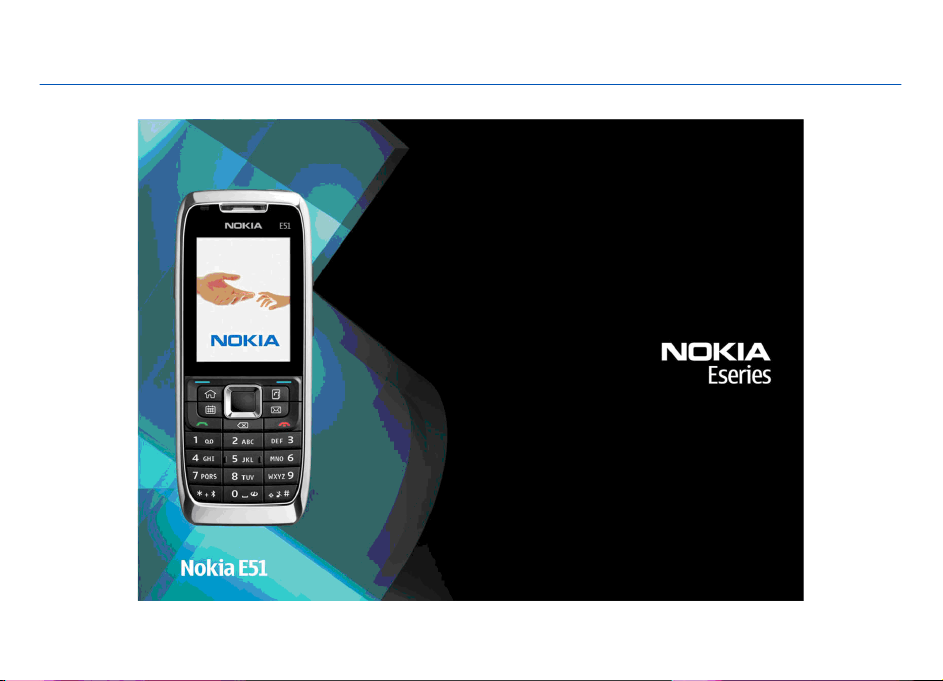
E51 - Felhasználói kézikönyv
3. kiadás
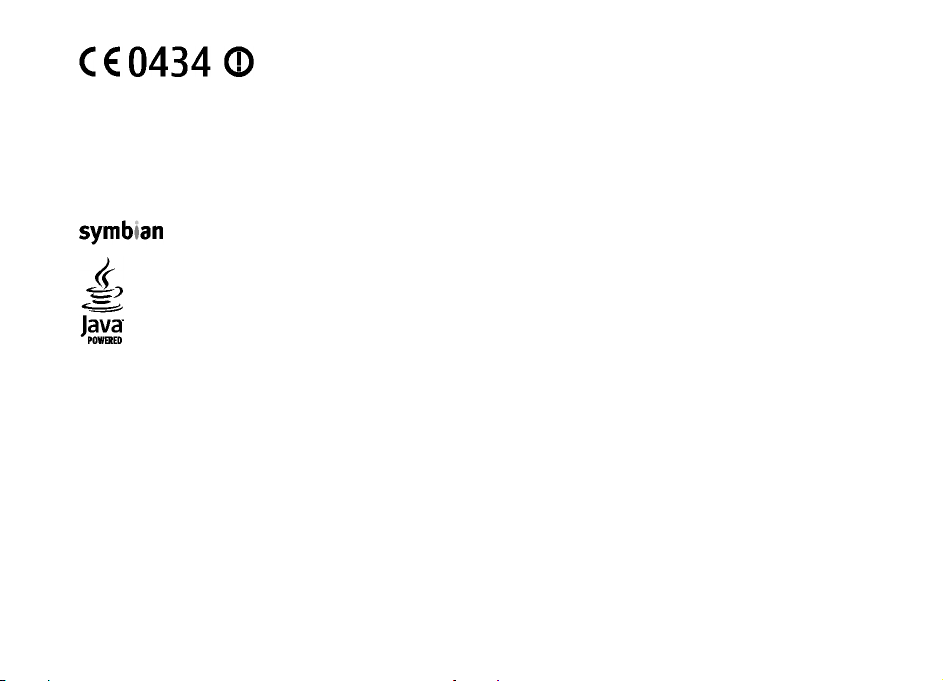
MEGFELELŐSÉGI NYILATKOZAT
A NOKIA CORPORATION kijelenti, hogy a(z) RM-244 / RM-426 jelű készülék mindenben megfelel az alapvető követelményeknek,
valamint az 1999/5/EC irányelv egyéb vonatkozó rendelkezéseinek. A Megfelelőségi nyilatkozat egy példánya megtalálható
a http://www.nokia.com/phones/declaration_of_conformity/ címen.
© 2008 Nokia. Minden jog fenntartva.
A Nokia, a Nokia Connecting People, az Eseries és az E51 a Nokia Corporation védjegye, illetve bejegyzett védjegye. A Nokia tune a Nokia Corporation
hangvédjegye. Az említett egyéb termék- és cégnevek ezek tulajdonosainak védjegyei és márkanevei lehetnek.
A jelen dokumentum vagy bármely része semmilyen formában nem másolható, nem továbbítható, nem terjeszthető és nem tárolható a Nokia előzetes írásbeli
engedélye nélkül.
US Patent No 5818437 and other pending patents. T9 text input software Copyright © 1997-2008. Tegic Communications, Inc. All rights reserved.
This product includes software licensed from Symbian Software Ltd ©1998-2008. Symbian and Symbian OS are trademarks of Symbian Ltd.
Java and all Java-based marks are trademarks or registered trademarks of Sun Microsystems, Inc.
Portions of the Nokia Maps software are © 1996-2008 The FreeType Project. All rights reserved.
This product is licensed under the MPEG-4 Visual Patent Portfolio License (i) for personal and noncommercial use in connection with information which has
been encoded in compliance with the MPEG-4 Visual Standard by a consumer engaged in a personal and noncommercial activity and (ii) for use in connection
with MPEG-4 video provided by a licensed video provider. No license is granted or shall be implied for any other use. Additional information, including that
related to promotional, internal, and commercial uses, may be obtained from MPEG LA, LLC. See http://www.mpegla.com
A terméket az MPEG-4 Visual Patent Portfolio License (i) személyes, nem üzleti célú felhasználásra engedélyezi olyan adatok tekintetében, amelyeket a fogyasztó
mint magánszemély az MPEG-4 Képi Szabványnak megfelelően, nem üzleti célból kódolt, valamint (ii) engedélyezett videoszolgáltató által kínált MPEG-4
formátumú videofilmekkel kapcsolatos felhasználásra. Egyéb felhasználásra vonatkozó, kifejezett vagy hallgatólagos engedélyt a Nokia nem ad. A reklámcélú,
belső és üzleti felhasználásra vonatkozóan további információt az MPEG LA, LLC adhat. Lásd: http://www.mpegla.com.
Nokia a folyamatos fejlesztés elvét alkalmazza.
előzetes bejelentés nélkül módosítsa vagy továbbfejlessze.
A NOKIA ÉS ANNAK LICENCADÓI – AZ ALKALMAZANDÓ JOGSZABÁLYOK ÁLTAL LEHETŐVŐ TETT LEGSZÉLESEBB KERETEK KÖZÖTT – SEMMILYEN KÖRÜLMÉNYEK KÖZÖTT NEM
FELELŐSEK SEMMILYEN ADATVESZTÉS ÉRT VAGY BEVÉTELKIESÉSÉRT, ILLETVE BÁRMILYEN KÜLÖ NÖS, VÉLETLEN, KÖVETKEZMÉNYI VAGY KÖZVETETT KÁRÉRT, A KÁROKOZÁS
A Nokia fenntartja magának a jogot, hogy bármely, a jelen dokumentumban ismertetett termékek jellemzőit
MÓDJÁRA TEKINTET NÉLKÜL.
A JELEN DOKUMENTUM TARTALMÁT EBBEN A FORMÁBAN KELL ELFOGADNI. AZ ÉRVÉNYES JOGSZABÁLYOK ÁLTAL ELŐÍRTAKON KÍVÜL A NOKIA SEMMIFÉLE KIFEJEZETT VAGY
VÉLELMEZETT GARANCIÁT NEM VÁLLAL A JELEN DOKUMENTUM PONTOSSÁGÁVAL, MEGBÍZHATÓSÁGÁVAL VAGY TARTALMÁVAL KAPCSOLATBAN, BELEÉRTVE, DE NEM
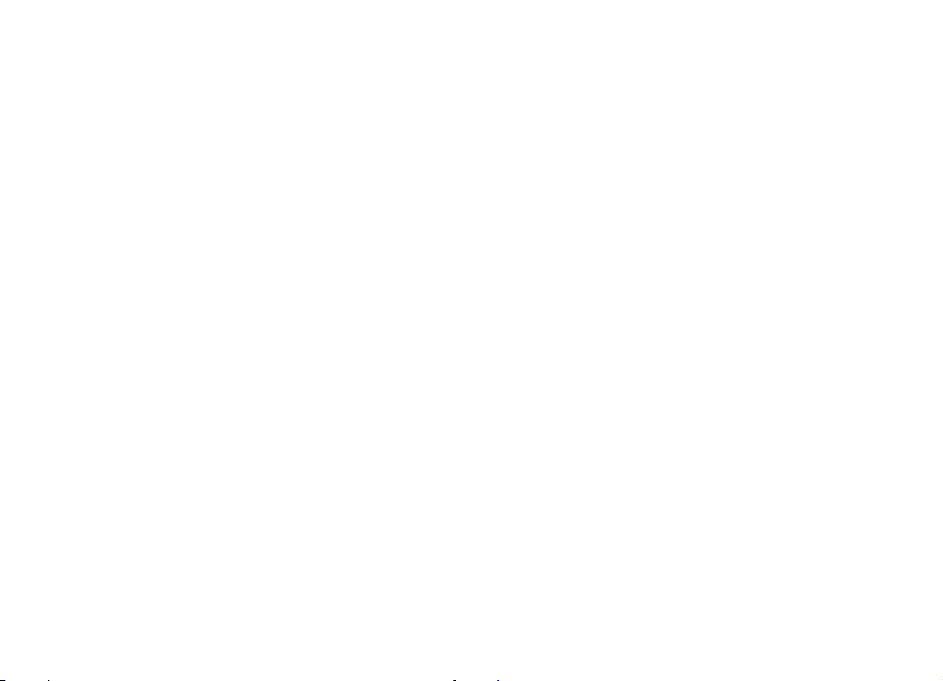
KIZÁRÓLAGOSAN AZ ÉRTÉKESÍTHETŐSÉGRE VAGY EGY ADOTT CÉLRA VALÓ ALKALMASSÁGRA VONATKOZÓ GARANCIÁT. A NOKIA FENNTARTJA A JOGOT, HOGY A JELEN
DOKUMENTUMOT BÁRMIKOR, ELŐZETES ÉRTESÍTÉS NÉLKÜL ÁTDOLGOZZA VAGY VISSZAVONJA.
Az alkalmazandó jogszabályok által lehetővé tett lehető legszélesebb keretek között a Nokia készülék bármely szoftverének visszafejtése a legteljesebb
mértékben tilos. A jelen kézikönyvben szereplő, Nokia által tett nyilatkozatokra, jótállás-vállalásokra, kártérítésre és felelősségre vonatkozó korlátozások
mértékével azonos mértékű korlátozások vonatkoznak Nokia licencadóinak nyilatkozataira, jótállásvállalásaira, kártérítésére és felelősségére.
Bizonyos termékek, alkalmazások és szolgáltatások választéka országonként eltérhet. A részletekről és az elérhető nyelvi csomagokról érdeklődjünk egy Nokia
márkakereskedőnél.
Exportszabályok
Ez az eszköz olyan alkatrészt, technológiát vagy szoftvert tartalmazhat, amelyre az Egyesült Államok vagy más országok exportjogszabályai vonatkozhatnak.
Tilos a jogszabályoktól eltérő magatartás.
AZ FCC, ILLETVE AZ INDUSTRY CANADA MEGJEGYZÉSE
A készülék televízió- vagy rádióinterferenciát okozhat (például akkor, ha a telefont a vevőberendezések közvetlen közelében használjuk). Az FCC, illetve az
Industry Canada felhívhat a telefon használatának befejezésére, ha az interferenciát nem sikerül kiküszöbölni. Ha segítségre van szükségünk, lépjünk
kapcsolatba a helyi szervizképviselettel. A készülék megfelel az FCC-szabályzat 15. részének. A működés során a következő két feltételnek kell eleget tenni: (1)
Az eszköz nem okozhat káros interferenciát; és (2) az eszköznek el kell bírnia bármilyen vételi interferenciát, azt is, amelyik nem kívánt működést
eredményezhet. A Nokia által kifejezetten nem jóváhagyott módosítások érvényteleníthetik a felhasználónak a készülék üzemeltetésére vonatkozó jogát.
Modellszám: E51-1 (RM-244) vagy E51-2 (RM-426)
9211729/3. kiadás
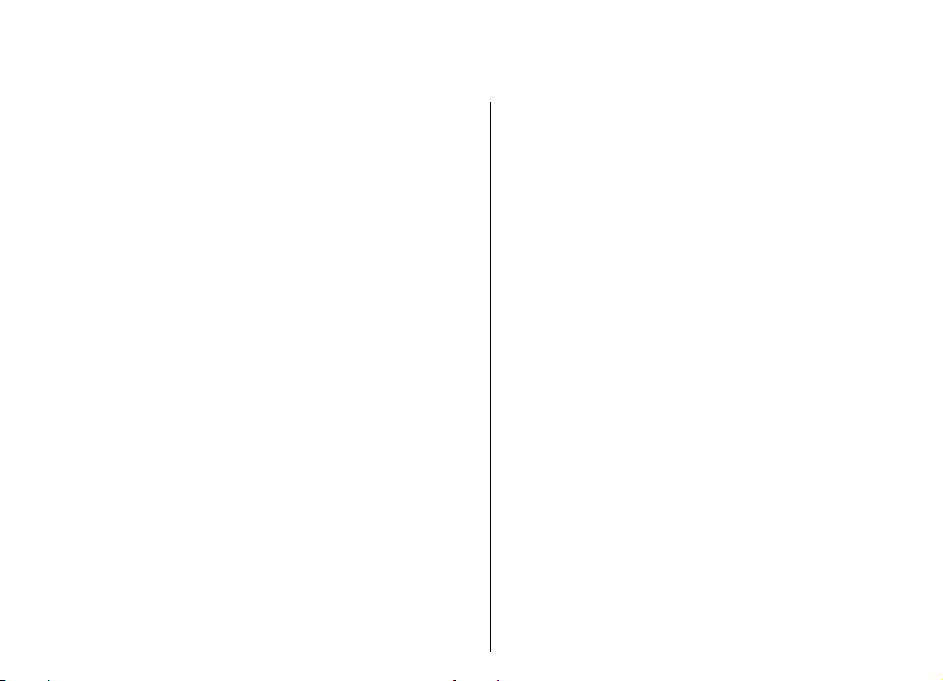
Tartalom
Biztonság........................................................10
A készülékről.......................................................................10
Hálózati szolgáltatások......................................................11
Az akkumulátor eltávolítása..............................................12
Használatbavétel............................................13
A SIM-kártya és az akkumulátor behelyezése..................13
Az akkumulátor töltése......................................................14
A készülék gombjai és részei.............................................15
A fülhallgató csatlakoztatása............................................16
Csatlakoztassa a csuklópántot..........................................16
Első bekapcsolás.................................................................17
A gombok lezárása.............................................................17
Ikonok a kijelzőn................................................................18
A Nokia támogatási és elérhetőségi adatai.....................19
A Nokia E51.....................................................20
Üdvözöljük...........................................................................20
Beállításvarázsló ................................................................20
Készenléti módok...............................................................21
Aktív készenlét.................................................................21
Készenlét...........................................................................21
Menü....................................................................................22
Több alkalmazásban is érvényes gyakori
műveletek............................................................................22
Adatmmásoló......................................................................23
Tartalom átvitele eszközök között.................................24
Az átviteli napló megtekintése.......................................24
Adatok szinkronizálása, letöltése és küldése................24
Testreszabás........................................................................24
Üzemmódok ....................................................................24
Csengőhangok kiválasztása............................................25
Üzemmódok testreszabása.............................................25
A kijelzőtéma megváltoztatása......................................26
Téma letöltése..................................................................26
3D-csengőhangok............................................................26
Hangerő-szabályozás.........................................................27
Közvetlen gombok..............................................................27
Kezdőgomb.......................................................................27
Névjegyzékgomb.............................................................27
Naptárgomb.....................................................................27
E-mail gomb.....................................................................28
Többfeladatos környezet...................................................28
Memória...............................................................................28
Szabad memória..............................................................28
Memóriakártya ................................................................28
MicroSD-kártya..............................................................29
A memóriakártya behelyezése....................................29
Memóriakártya használata...........................................29
A memóriakártya kivétele............................................30
Szövegírás...........................................................................30
Hagyományos szövegbevitel..........................................30
Prediktív szövegbevitel...................................................31
Az írás nyelvének módosítása........................................31
Antennák.............................................................................31
További információ............................................................32
Üzleti kommunikáció.....................................33
Telefon.................................................................................33
Hanghívások.....................................................................33
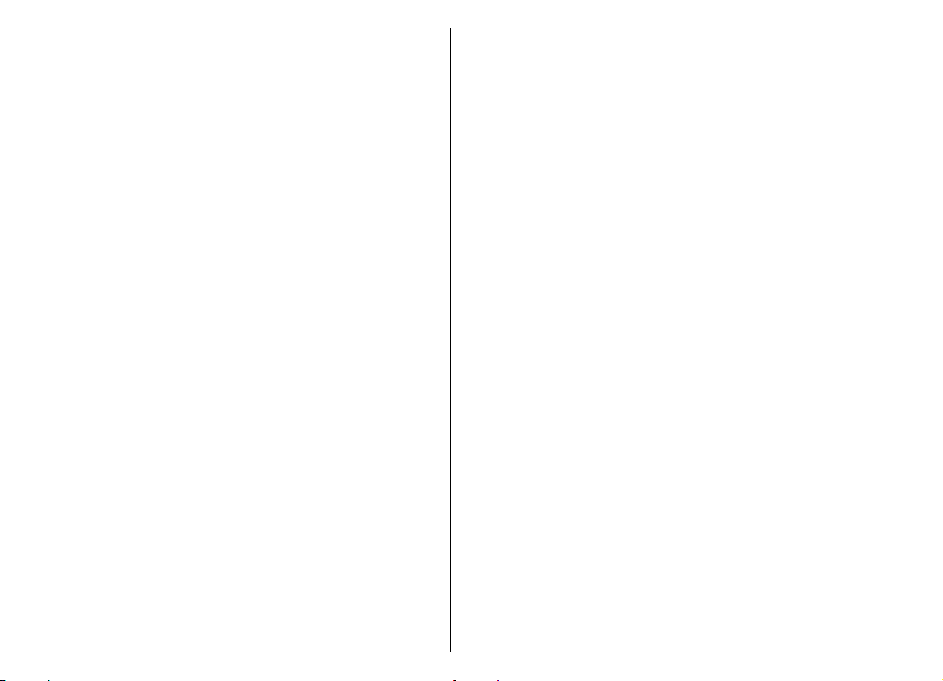
Hívás fogadása..............................................................33
Hívás kezdeményezése.................................................33
Konferenciahívás indítása............................................34
Videohívások....................................................................34
Videohívás kezdeményezése.......................................34
Videó megosztása.........................................................35
Videomegosztási meghívás fogadása.........................35
Internethívások ...............................................................35
Internethívás-profil létrehozása..................................36
Csatlakozás az internethívás-szolgáltatáshoz...........36
Internethívások indítása..............................................37
Internethívás-szolgáltatás beállításai........................37
Gyorshívás.........................................................................38
Hívásátirányítás...............................................................38
Híváskorlátozás................................................................38
Internethívások korlátozása...........................................39
DTMF-jelek küldése..........................................................39
Hangposta ........................................................................40
Felolvasó .............................................................................40
Hangutasítások ..................................................................41
Hívás kezdeményezése....................................................41
Alkalmazás indítása.........................................................41
Üzemmódok megváltoztatása........................................42
Hangutasítás-beállítások................................................42
Napló ...................................................................................42
Hívás- és adatnaplók.......................................................42
Az összes kommunikáció figyelése................................42
Hívás és üzenetek küldése a Naplóból...........................43
Naplóbeállítások..............................................................43
Névjegyzék .........................................................................43
Névjegyek másolása a SIM-kártya és a készülék
memóriája között............................................................43
Névjegyek kezelése..........................................................44
Névjegycsoportok kezelése.............................................44
Csengőhang hozzáadása névjegyekhez........................45
Névjegykártyák küldése..................................................45
Fogadott névjegykártyák kezelése................................45
SIM-telefonkönyv.............................................................45
Naptár .................................................................................46
Naptárbejegyzés létrehozása.........................................46
Találkozóbejegyzés létrehozása....................................48
Teendőbejegyzések.........................................................48
Naptárnézetek..................................................................48
A különböző nézetekben végzett munka...................49
Havi nézet......................................................................49
Heti nézet.......................................................................49
Napi nézet......................................................................49
Teendőnézet..................................................................49
A naptár beállításai..........................................................49
Web .....................................................................................50
Kapcsolatok biztonsága..................................................50
Webböngészés.................................................................50
Könyvjelzők......................................................................50
A cache ürítése.................................................................51
Webes információk és blogok........................................51
Kapcsolat bontása............................................................51
Webbeállítások................................................................51
Üzenetkezelés ...............................................52
Üzenetküldési mappák.......................................................52
Üzenetek rendezése...........................................................53
Üzenetfelolvasó..................................................................53
Beszéd .................................................................................53
Hangbeállítások szerkesztése ........................................53
E-mail üzenetek..................................................................54
Az e-mail beállítása.........................................................54
Kapcsolódás a távoli postafiókhoz.................................55
E-mail olvasása és megválaszolása................................55
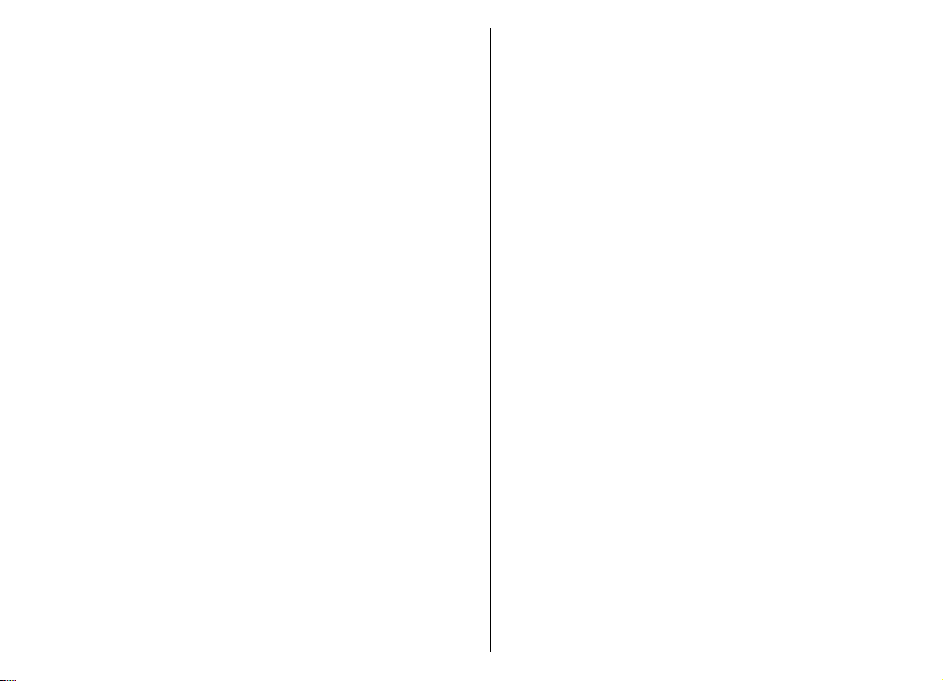
E-mail írása és küldése....................................................56
Üzenetek törlése..............................................................56
Almappák a távoli e-mailben..........................................56
Szöveges üzenetek.............................................................57
Szöveges üzenetek írása és küldése .............................57
Küldési lehetőségek szöveges üzenetek esetén...........57
Szöveges üzenetek a SIM-kártyán..................................57
Képüzenetek megtekintése............................................58
Képüzenetek továbbküldése...........................................58
Multimédia üzenetek..........................................................58
Multimédia üzenetek létrehozása és küldése...............59
Multimédia üzenetek fogadása és
megválaszolása................................................................59
Prezentációk létrehozása................................................60
Prezentációk megtekintése............................................60
Multimédia mellékletek megtekintése és
mentése............................................................................61
Multimédia üzenet továbbküldése.................................61
Hangfájl küldése..............................................................61
Multimédia üzenetek küldési opciói..............................62
Különleges üzenettípusok.................................................62
Szolgáltatói üzenetek......................................................62
Szolgáltatói parancs küldése..........................................62
Hálózati hírszolgálat..........................................................63
Üzenetek beállításai...........................................................63
Szövegesüzenet-beállítások...........................................63
Multimédia üzenetek beállításai....................................64
E-mail fiókbeállítások......................................................65
Kapcsolatbeállítások.....................................................65
Felhasználói beállítások...............................................65
Letöltésbeállítások........................................................66
Az automatikus letöltés beállításai.............................66
Szolgáltatói üzenetek beállításai...................................66
Hálózatihírszolgálat-beállítások.....................................67
Egyéb beállítások.............................................................67
Nokia Irodai eszközök....................................68
Aktív jegyzetek ...................................................................68
Jegyzetek létrehozása és szerkesztése .........................68
Az aktív jegyzetek beállításai.........................................68
Számológép ........................................................................69
Fájlkezelő ............................................................................69
Quickoffice ..........................................................................70
Munka fájlokkal................................................................70
Nokia Team suite................................................................70
Munka csoportokkal........................................................70
Csoportok szerkesztése...................................................71
Nokia Team Suite-beállítások.........................................71
Műveletsáv-beállítások....................................................71
Átváltó .................................................................................72
Mértékegységek átváltása..............................................72
Az alappénznem és az átváltási árfolyam
megadása.........................................................................72
Zip-kezelő ...........................................................................72
PDF-olvasó ..........................................................................73
Nyomtatás...........................................................................73
Fájlok nyomtatása ..........................................................73
Nyomtatási lehetőségek.................................................73
Nyomtatóbeállítások.......................................................74
Óra .......................................................................................74
Ébresztőóra.......................................................................74
Világóra.............................................................................74
Órabeállítások..................................................................75
Jegyzetek ............................................................................75
Jegyzetek írása és küldése .............................................75
Nokia vezeték nélküli billentyűzet....................................75
Szabadidő.......................................................77
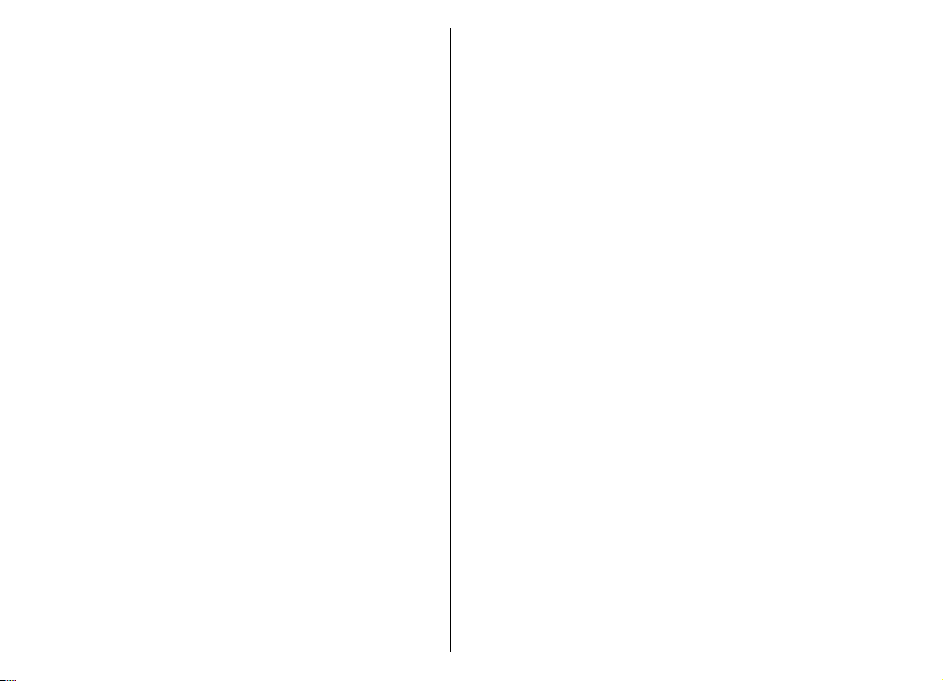
Kamera ................................................................................77
Képek rögzítése................................................................77
Videoklip rögzítése..........................................................77
Kamera beállításai...........................................................78
Galéria .................................................................................78
Médiafájlok és mappák használata................................78
Képek megtekintése........................................................79
Képfájlok kezelése...........................................................79
Online megosztás...............................................................79
Képek megosztása online...............................................79
RealPlayer ...........................................................................79
Videoklipek és streaminghivatkozások
megnyitása.......................................................................80
Hangfájlok és videoklipek küldése.................................80
Médiaklip adatainak megtekintése................................81
A RealPlayer beállításai...................................................81
Zenelejátszó .......................................................................81
Zenehallgatás...................................................................81
Számlisták.........................................................................82
Zenekategóriák................................................................82
Előre megadott hangképek beállításai..........................82
Rögzítő ................................................................................83
Hangfájl rögzítése............................................................83
Felvétel lejátszása............................................................83
Rögzítő-beállítások..........................................................83
Csevegés .............................................................................83
A csevegőbeállítások megadása....................................84
Csevegés indítása.............................................................84
Csevegőcsoportok............................................................85
Felhasználók letiltása......................................................85
Csevegőalkalmazás-beállítások......................................86
Flash-lejátszó .....................................................................86
Flash-fájlok kezelése........................................................87
Rádió....................................................................................87
Rádióhallgatás.................................................................87
Vizuális tartalom megtekintése.....................................88
Mentett állomások...........................................................88
A rádió beállításai............................................................88
Internet radio......................................................................88
Internetes rádióállomások hallgatása...........................89
Állomások keresése.........................................................89
Állomások mentése.........................................................89
Internet radio beállításai................................................89
Adóvevő ..............................................................................90
AV-beállítások...................................................................90
Bejelentkezés az AV-szolgáltatásba...............................90
AV-hívás kezdeményezése..............................................91
Kezdeményezett AV-hívások...........................................91
Adóvevő-partnerek kezelése..........................................91
AV-csatorna létrehozása.................................................91
Kilépés az AV-szolgáltatásból.........................................92
A GPS és a műholdjelek......................................................92
Helymeghatározási beállítások.........................................93
Térképek..............................................................................93
A Térképek alkalmazás....................................................94
Mozgás a térképen...........................................................94
Ikonok a kijelzőn..............................................................94
Helyek keresése................................................................95
Útvonal megtervezése.....................................................95
Sétáljunk a célhoz............................................................95
Vezessünk a célhoz..........................................................96
Forgalmi információk......................................................96
Útikalauzok.......................................................................97
GPS-adatok .........................................................................97
GPS-adatok használata....................................................97
Iránypontok ........................................................................98
Iránypont létrehozása.....................................................98
Iránypontok szerkesztése...............................................98
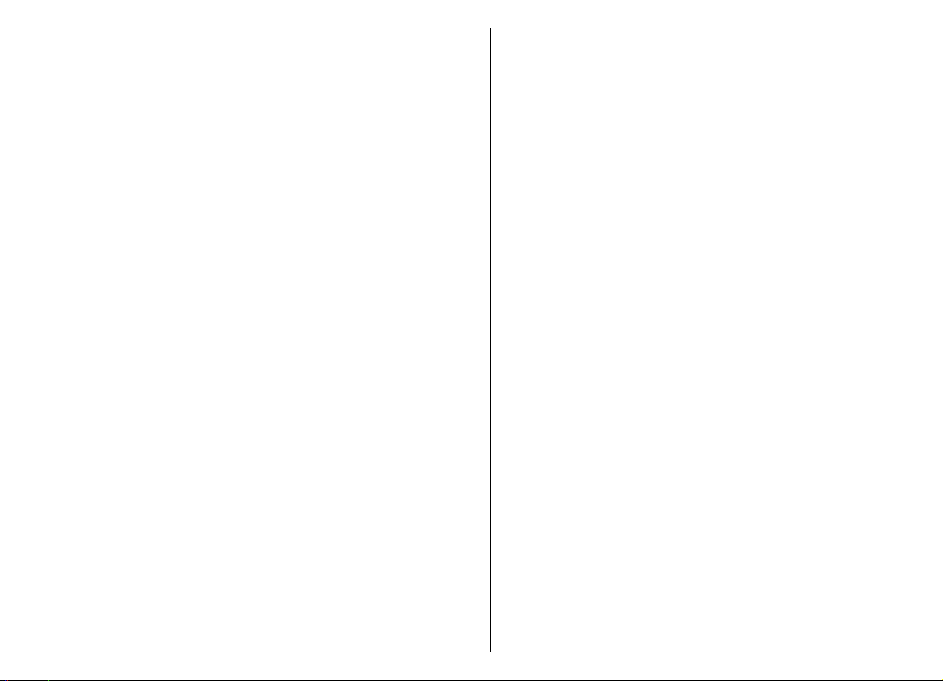
Iránypont-kategóriák......................................................99
Iránypont fogadása.........................................................99
Kapcsolatok..................................................100
Gyors letöltés....................................................................100
Nokia PC Suite...................................................................100
Adatkábel..........................................................................100
Infra ..................................................................................101
Bluetooth ..........................................................................102
A Bluetooth-technológiáról..........................................102
Adatok küldése és fogadása Bluetooth-on.................102
Készülékek párosítása...................................................103
Biztonsági tippek...........................................................104
SIM-hozzáférési üzemmód..............................................104
WLAN..................................................................................105
WLAN-kapcsolatok.........................................................105
WLAN-elérhetőség.........................................................106
WLAN-varázsló ..............................................................106
Internet-hozzáférési pontok...........................................107
Csomagkapcsolt adatok (GPRS) internet-hozzáférési
pontjának beállítása......................................................107
Csomagkapcsolt adatok (GPRS) internet-hozzáférési
pontjának további beállításai......................................108
WLAN hozzáférési pontjának kézi beállítása..............109
WLAN hozzáférési pontjának speciális
beállításai.......................................................................109
Modem ..............................................................................110
Kapcsolatkezelő................................................................110
Aktív kapcsolatok megtekintése és bontása..............110
WLAN-hálózat keresése.................................................111
Biztonság és adatkezelés.............................112
A készülék lezárása..........................................................112
Memóriakártya-biztonság...............................................113
Rögzített tárcsázás...........................................................113
Tanúsítványkezelő............................................................113
Tanúsítvány adatainak megtekintése.........................114
Tanúsítvány bizalmi beállításai....................................114
Biztonsági modulok.........................................................115
Biztonsági modulok megtekintése és
szerkesztése...................................................................115
Biztonsági adatok.............................................................115
Távoli konfigurálás...........................................................116
Alkalmazáskezelő ............................................................117
Alkalmazások telepítése...............................................117
Telepítési beállítások....................................................118
Java-alkalmazások biztonsági beállításai...................118
Aktiváló kulcsok................................................................119
Aktiváló kulcsok használata..........................................119
Adatok szinkronizálása....................................................120
Szinkronizálási profil létrehozása................................120
A szinkronizálni kívánt alkalmazások
kiválasztása....................................................................120
A szinkronizálás kapcsolatbeállításai..........................121
Letöltés!.............................................................................121
Katalógusok, mappák és elemek választása...............122
Letöltés! szolgáltatás beállítása...................................122
Szoftverfrissítések............................................................122
Beállítások....................................................124
Általános beállítások........................................................124
Testreszabási beállítások..............................................124
Kijelzőbeállítások........................................................124
Készenléti állapot beállításai.....................................125
Hangbeállítások..........................................................125
Nyelvbeállítások..........................................................125
Jelzőfény......................................................................125
Dátum- és időbeállítások..............................................126
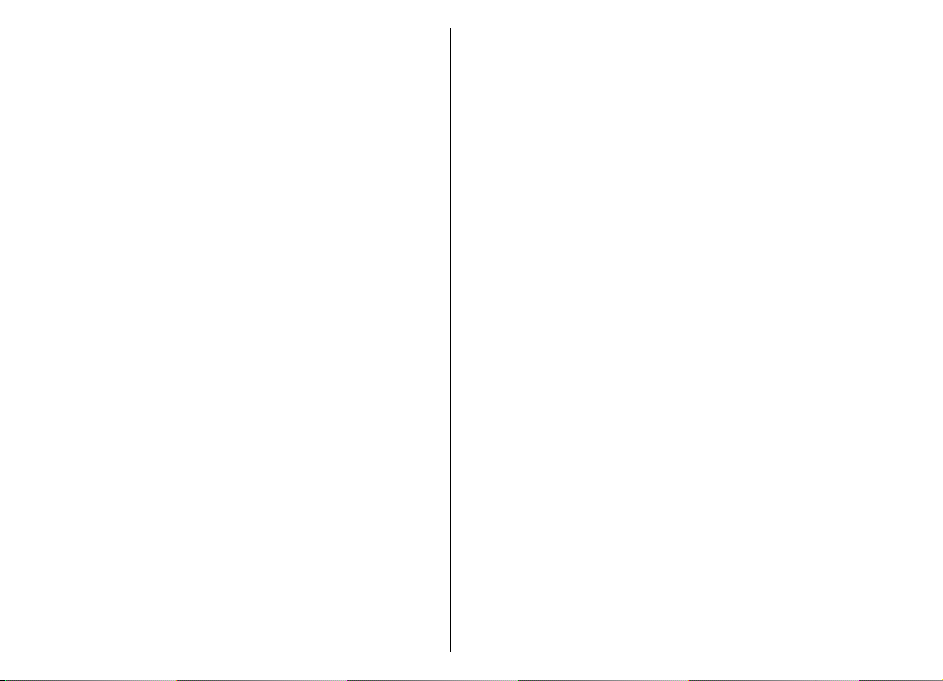
Tartozékbeállítások.......................................................126
Általános tartozékok beállítási..................................126
Biztonsági beállítások...................................................126
A készülék és a SIM-kártya biztonsága.....................127
Eredeti beállítások visszaállítása.................................127
Telefonbeállítások............................................................127
Hívásbeállítások.............................................................127
Hálózati beállítások.......................................................128
Kapcsolatbeállítások........................................................128
Hozzáférési pontok........................................................129
A csomagkapcsolt adat (GPRS) beállításai...................129
WLAN-beállítások...........................................................130
Speciális WLAN-beállítások...........................................130
WLAN biztonsági beállításai.........................................130
WEP-biztonsági beállítások..........................................130
WEP-kulcs beállításai.....................................................131
802.1x-biztonsági beállítások......................................131
WPA-biztonsági beállítások..........................................131
WLAN-modulok..............................................................132
EAP-modulok...............................................................132
EAP-modulok használata............................................132
SIP-beállítások...............................................................132
SIP-profilok szerkesztése..............................................133
SIP-proxyszerverek szerkesztése.................................133
Regisztrálószerverek szerkesztése...............................133
Internethívások beállításai...........................................134
Konfigurációs beállítások.............................................134
Csomagkapcsolt adatok korlátozása...........................134
Alkalmazás beállításai......................................................135
Hivatkozások................................................136
Általános hivatkozások....................................................136
Hibaelhárítás................................................142
Tartozékok...................................................146
Az akkumulátorra és a töltőre vonatkozó
információk..................................................147
Az akkumulátorra és a töltőre vonatkozó
információk.......................................................................147
Nokia akkumulátor-hitelességi irányelvek....................148
A hologram hitelességének vizsgálata........................148
Mi a teendő, ha az akkumulátor nem bizonyul
eredetinek?....................................................................149
Kezelés és karbantartás...............................150
Hulladékkezelés................................................................151
Kiegészítő biztonsági információk..............152
Kisgyerekek.......................................................................152
Üzemelési környezet........................................................152
Orvosi eszközök................................................................152
Beültetett orvosi eszközök...........................................152
Hallókészülékek.............................................................153
Járművek...........................................................................153
Robbanásveszélyes környezetek....................................153
Segélykérő hívások...........................................................154
Hitelesítési információ (SAR)...........................................154
Tárgymutató................................................156
Szójegyzék....................................................138

Biztonság
Olvassuk el az alábbi egyszerű útmutatót. Az itt leírtak be
nem tartása veszélyekkel járhat, vagy törvénysértő lehet.
Bővebb információt a részletes felhasználói útmutató
tartalmaz.
BEKAPCSOLÁSKOR ÜGYELJÜNK A
BIZTONSÁGRA
Ne kapcsoljuk be a készüléket olyan helyen,
ahol a mobiltelefonok használata tilos, illetve
ahol azok interferenciát vagy veszélyt
okozhatnak.
INTERFERENCIA
A vezeték nélküli eszközök interferenciaérzékenyek lehetnek, ami a teljesítményre
kihatással lehet.
KORLÁTOZÁSSAL ÉRINTETT TERÜLETEKEN
KAPCSOLJUK KI
Tartsuk be az előírásokat. Repülőgépen,
valamint orvosi berendezések, üzemanyag,
vegyszerek vagy robbantási területek
közelében kapcsoljuk ki a készüléket.
SZAKSZERVIZ
A termék üzembe helyezését és javítását csak
szakember végezheti.
10
TARTOZÉKOK ÉS AKKUMULÁTOROK
Csak a gyártó által jóváhagyott tartozékokat és
akkumulátorokat használjuk. Ne
csatlakoztassunk nem kompatibilis
termékeket.
VÍZÁLLÓSÁG
A készülék nem vízálló. Tartsuk szárazon.
A készülékről
A tájékoztatóban ismertetett vezeték nélküli eszköz a
(E)GSM 850, 900, 1800 és 1900 hálózatok; UMTS 900/2100
HSDPA-hálózatok használható. A hálózatokról szóló
további tájékoztatásért keressük fel a szolgáltatót.
A készülék funkcióinak használatakor tartsuk be a
törvényeket, és tartsuk tiszteletben a helyi szokásokat,
valamint mások személyiségi és egyéb törvényes jogait,
beleértve szerzői jogait.
A szerzőjogi védelem miatt egyes képeket, zenéket és más
tartalmakat esetleg nem másolhatunk, módosíthatunk
vagy küldhetünk tovább.
A készülék számos csatlakozási típust támogat. A
számítógépekhez hasonlóan a készülék vírusoknak és más
káros tartalomnak lehet kitéve. Kellő óvatossággal
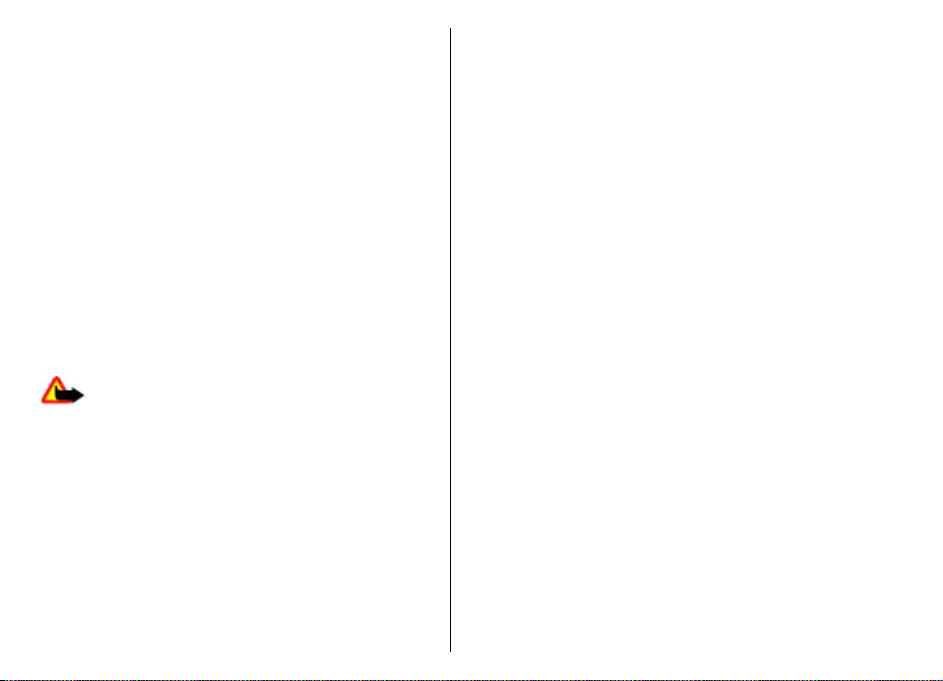
kezeljük az üzeneteket, kapcsolódási kérelmeket, a
böngészést és a letöltéseket. Csak olyan megbízható
forrásból származó szolgáltatásokat és szoftvereket
telepítsünk és használjunk, amelyek megfelelő
biztonságot és védelmet kínálnak a kártékony
szoftverekkel szemben, például olyanokat, amelyek
Symbian Signed jelzéssel rendelkeznek, vagy megfeleltek
a Java Verified™. Fontoljuk meg, hogy víruskereső és
egyéb biztonsági szoftvereket telepítünk az eszközön és a
kapcsolódó számítógépen.
A készülék tartalmazhat előre telepített, harmadik fél
internetes webhelyére mutató könyvjelzőket és
hivatkozásokat. A készülékkel hozzáférhetünk harmadik
fél webhelyeihez. A harmadik fél webhelyei nem
kapcsolódnak a Nokiához, és a Nokia ezeket a
webhelyeket nem támogatja, és nem vállal értük
semmilyen felelősséget. Ha úgy döntünk, felkeressük
ezeket a webhelyeket, akkor a biztonságosság és a
tartalom érdekében elővigyázatosan járjunk el.
Figyelmeztetés: A készülék funkcióinak
használatához (az ébresztőórát kivéve) a készüléknek
bekapcsolt állapotban kell lennie. Ne kapcsoljuk be a
készüléket olyan helyen, ahol a vezeték nélküli eszközök
használata interferenciát vagy veszélyt okozhat.
Az irodai alkalmazások támogatják a Microsoft Word,
PowerPoint és Excel (Microsoft Office 2000, XP és 2003)
főbb funkcióit. Nem minden fájlformátum megtekintése
vagy módosítása lehetséges.
A készülékben tárolt fontos adatokról ne felejtsünk el
biztonsági másolatot vagy írásos feljegyzést készíteni.
Más eszközökhöz való csatlakoztatás előtt a részletes
biztonsági előírások megismerése érdekében olvassuk el
a másik készülék ismertetőjét is. Ne csatlakoztassunk nem
kompatibilis termékeket.
A jelen útmutatóban található képek eltérhetnek a
készülék kijelzőjén megjelenő képektől.
Hálózati szolgáltatások
A készülék használatához szükség van egy
mobilszolgáltatóval kötött szolgáltatási szerződésre.
Számos funkció speciális hálózati funkciókat igényel. Ezek
a funkciók nem minden hálózatban érhetők el;
előfordulhat, hogy bizonyos hálózatokban a hálózati
funkciók használata előtt külön megállapodást kell kötni
a szolgáltatóval. A hálózati szolgáltatások használata
adatátvitellel jár. A szolgáltatótól érdeklődjünk a hazai
hálózatban érvényes díjakról, valamint roamingoláskor,
az egyéb hálózatban érvényes díjakról. A szolgáltatótól
kaphatunk útmutatást és az alkalmazandó díjakra
vonatkozó tájékoztatást. Egyes hálózatokban a hálózati
szolgáltatások esetleg csak korlátozott módon
használhatók, ami befolyásolhatja a hálózati
szolgáltatások igénybevételét. Lehetséges, hogy egyes
hálózatok például nem támogatnak minden nyelvtől
függő karaktert és szolgáltatást.
Lehet, hogy a készüléken a szolgáltató kérésére bizonyos
funkciók nem érhetők el vagy nem aktívak. Ha így van,
ezek meg sem jelennek a készülék menüiben. Az is
előfordulhat, hogy a készülék speciális konfigurációval
rendelkezik, például más a menük neve, a menük
sorrendje, és eltérőek lehetnek az ikonok. További
tájékoztatásért forduljunk a szolgáltatóhoz.
Ez a készülék támogatja a TCP/IP protokollon alapuló WAP
2.0-s protokollokat (a HTTP-t és az SSL-t). A készülék egyes
11
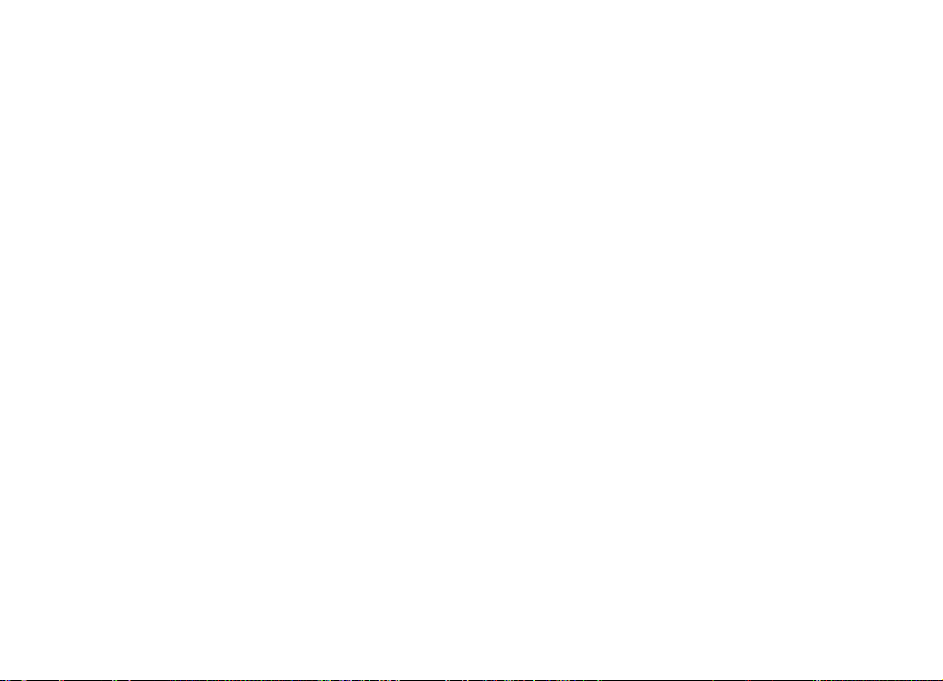
funkciói, például e-mail, böngészés, multimédia
üzenetkezelés (MMS) számára szükséges a fenti
technológiák hálózati támogatása.
Az akkumulátor eltávolítása
Az akkumulátor kivétele előtt mindig kapcsoljuk ki a
készüléket, és húzzuk ki a töltőt.
12
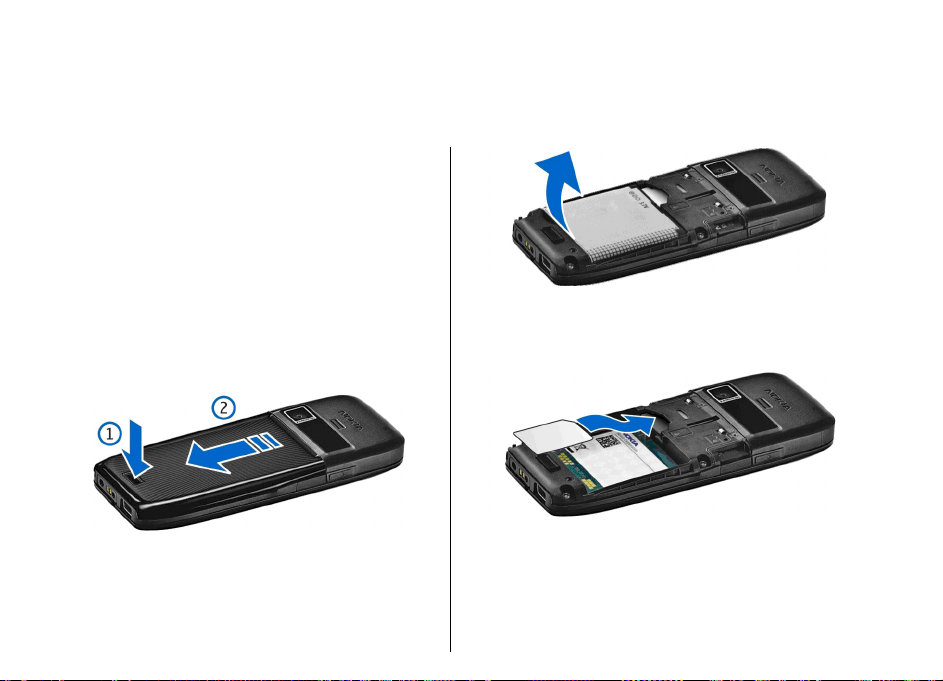
Használatbavétel
Modellszám: Nokia E51-1 (RM-244, kamerával) és Nokia
E51-2 (RM-426, kamera nélkül).
A továbbiakban a Nokia E51 megjelölést használjuk.
A SIM-kártya és az akkumulátor behelyezése
1. A készülék hátulját magunk felé tartva nyomjuk meg a
kioldógombot (1), majd csúsztassuk el a fedőlapot (2).
2. Ha be van helyezve az akkumulátor, a kivételhez
emeljük meg az akkumulátort a nyíllal jelzett irányba.
3. Helyezzük be a SIM-kártyát. Győződjünk meg arról,
hogy a kártya érintkezői a készülék érintkezői felé
néznek, és hogy a levágott sarok a készülék teteje felé
néz.
4. Helyezzük be az akkumulátort. Igazítsuk az
akkumulátor érintkezőit az akkumulátortartó
megfelelő érintkezőihez, és helyezzük be a nyíl
irányába.
13
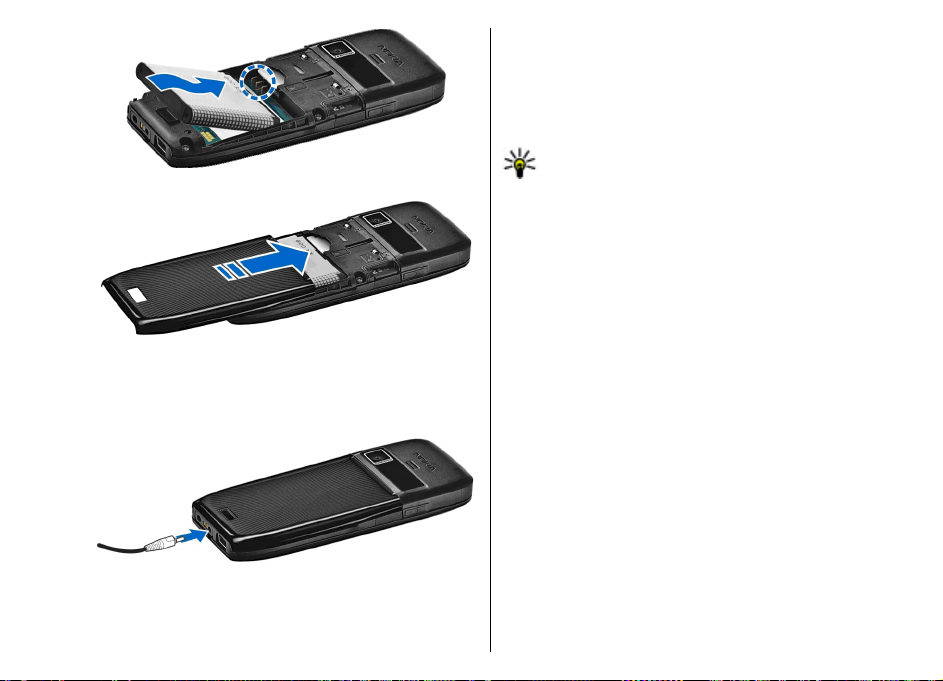
5. Csúsztassuk vissza a hátlapot a helyére.
Az akkumulátor töltése
1. Csatlakoztassunk egy kompatibilis töltőt egy fali
konnektorhoz.
2.
Csatlakoztassuk a töltő kábelét a készülékhez. Teljesen
lemerült akkumulátor esetén a töltésjelző
14
megjelenéséig eltelhet egy kis idő.
3. Ha az akkumulátor teljesen feltöltődött, húzzuk ki a
töltőt a készülékből, majd a fali konnektorból.
Az elem előzetesen gyárilag fel van töltve, de a töltés
mértéke eltérő lehet. Ahhoz, hogy az elem a teljes
működési idejét elérje, töltsük az elemet mindaddig, amíg
a töltést jelző ikon szerint teljesen fel nem töltődik.
Tipp: Ha régi, kompatibilis Nokia töltőnk van, akkor
azt úgy használjuk a Nokia E51 készülék esetében,
hogy a CA-44-es töltőadaptert csatlakoztatjuk a régi
töltőhöz. Az adapter külön tartozékként kapható.
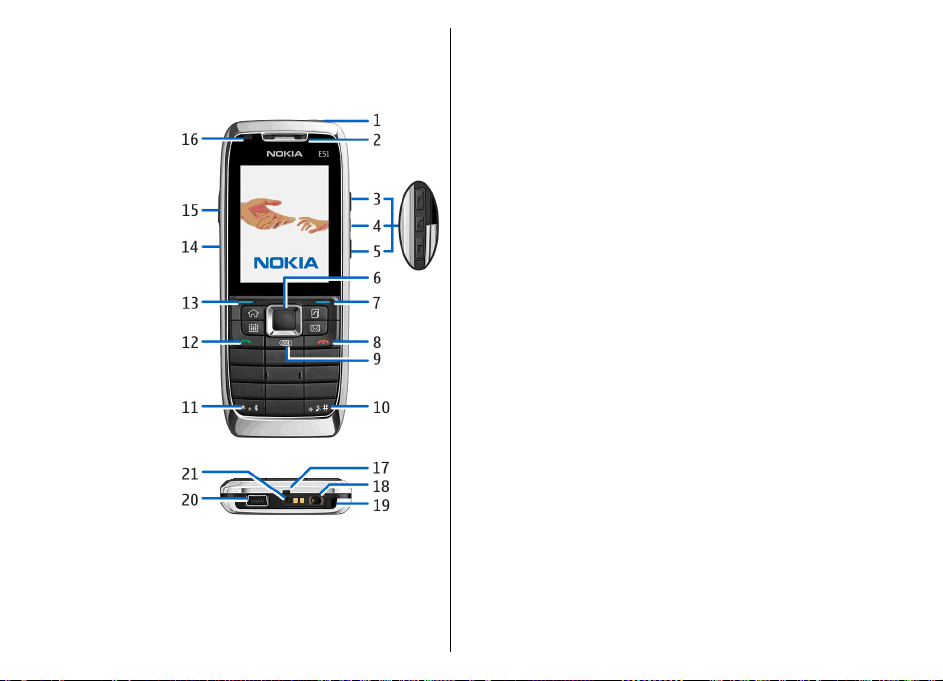
A készülék gombjai és részei
1 — Bekapcsológomb
2 — Hallgató
3 — Hangerő növelése gomb
4 — Némító gomb. Nyomjuk m eg a némító gombot ahhoz,
hogy a mikrofon elnémuljon a hívás alatt.
5 — Hangerő csökkentése gomb
6 — Navi™ lapozógomb. Nyomjuk meg a lapozógombot
a kiválasztáshoz, és lapozzunk vele jobbra, balra, fel és le
a kijelzőn.
7 — Választógomb. A választógombok megnyomásával
végrehajthatjuk a felettük jelzett műveletet.
8 — Vége gomb. Nyomjuk meg a Vége gombot hívás
elutasításához, aktív vagy tartott hívás befejezéséhez,
illetve a gomb hosszan tartó lenyomásával
adatkapcsolatok megszakításához.
9 — Backspace gomb. Elemek törléséhez nyomjuk meg ezt
a gombot.
10 — Shift gomb. Szöveg írásakor nyomjuk meg és tartsuk
lenyomva a Shift gombot, és válasszuk ki a szöveget a
lapozógombbal. Tartsuk lenyomva ezt a gombot néhány
másodpercig, hogy választani tudjunk a Néma és az
Általános üzemmód között.
11 — Tartsuk nyomva a gombot néhány másodpercig,
hogy bekapcsoljuk a Bluetooth-kapcsolatot. Szöveg
írásakor nyomjuk a gombot és válasszuk a További
szimbólumok pontot, ha különleges karaktereket
akarunk begépelni.
12 — Hívás gomb
13 — Választógomb
14 — Infraport
15 — Hanggomb Ezt a gombot a hangutasításokban, a
felvevőben és az adóvevő alkalmazásokban használjuk.
16 — Fényérzékenység értesítő és fénymérő
17 — Mikrofon
18 — Fülhallgató csatlakozója
15
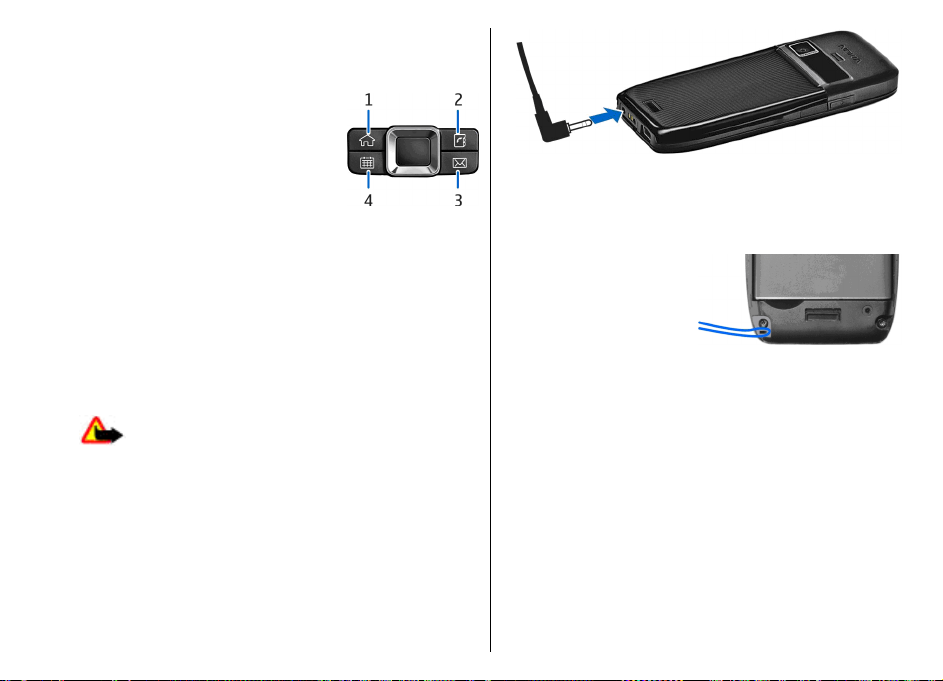
19 — Csuklópánt nyílása
20 — Mini-USB-port
21 — Töltő csatlakozója
1 — Home gomb
2 — Névjegyzék gomb
3 — E-mail gomb
4 — Naptár gomb
A fülhallgató csatlakoztatása
Figyelmeztetés: A fülhallgató használatakor a
külső zajok észlelésének képessége csökkenhet. Ne
használjuk a fülhallgatót, ha az veszélyeztetheti a
biztonságunkat.
Csatlakoztassuk a kompatibilis fülhallgatót a készülék
fülhallgató-csatlakozójába.
Csatlakoztassa a csuklópántot
Fűzze be a csuklópántot a
bemutatott módon, és
rögzítse.
16
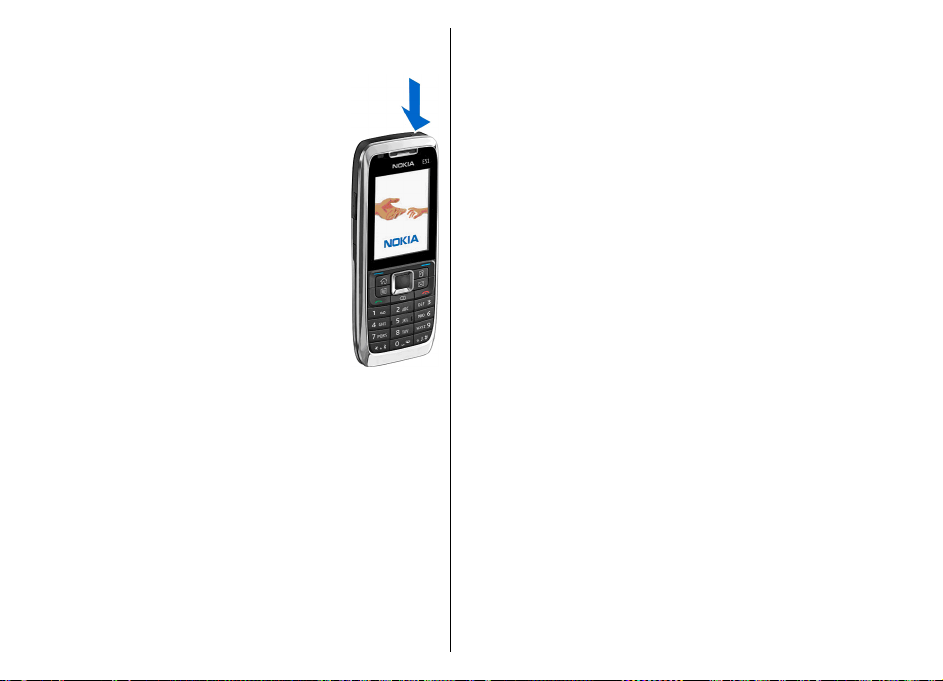
Első bekapcsolás
1. Nyomjuk meg és tartsuk lenyomva a
bekapcsológombot.
2. Ha a készülék PIN-kódot vagy lezárási
kódot kér, írjuk be a kódot, és válasszuk
az OK lehetőséget.
3. Amikor a készülék kéri, adjuk meg a
tartózkodási helyünket és az aktuális
dátumot és időt. A megfelelő ország
megkereséséhez írjuk be az ország első
betűit. Fontos, hogy a helyes országot
válasszuk, mivel az ország későbbi
módosítása esetén a létrehozott
ütemezett naptártételek
megváltozhatnak, ha az új ország más
időzónába esik.
4. Az üdvözlő alkalmazás megnyílik.
Válasszunk a különböző lehetőségek
közül, vagy válasszuk a Kilépés pontot és zárjuk be az
alkalmazást.
A különböző beállítások konfigurálásához használjuk a
Beállításvarázsló alkalmazást és a készenléti állapotban
elérhető varázslókat. Amikor bekapcsoljuk a készüléket, a
készülék felismerheti a SIM-kártya forgalmazóját, és
elképzelhető, hogy automatikusan konfigurál bizonyos
beállításokat. Fordulhatunk a szolgáltatóhoz is a
megfelelő beállításokért.
SIM-kártya behelyezése nélkül is bekapcsolhatjuk a
készüléket, ilyenkor a készülék offline módban kezd
üzemelni, így nem használhatjuk a hálózatfüggő
telefonfunkciókat.
A készülék kikapcsolásához nyomjuk meg, és tartsuk
lenyomva a bekapcsológombot.
A gombok lezárása
A készülékbe beprogramozott hivatalos segélykérőszám a
készülék vagy a billentyűzet zárolt állapotában felhívható.
A készülék a billentyűzetet automatikusan zárolja, hogy
megelőzze a gombok véletlen lenyomását. Annak az
időtartamnak a megváltoztatásához, mely után a
billentyűzet zárolódik, válasszuk a Menü > Eszközök >
Beállítások > Általános > Biztonság > Telefon és
SIM-kártya > Automatik. bill.zár ideje lehetőséget.
17
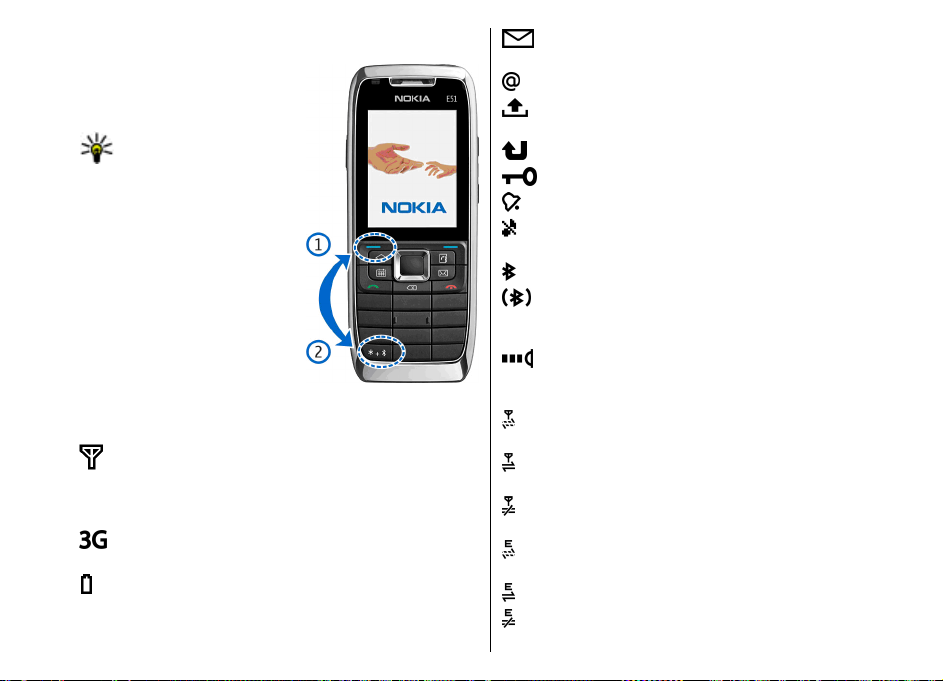
Készenléti módban a gombok lezárásához nyomjuk meg
a bal választógombot és a * gombot.
A billentyűzár feloldásához
nyomjuk meg a bal
választógombot és a * gombot.
Tipp: Ha a menüben
vagy egy megnyitott
alkalmazásban állva
szeretnénk lezárni a
billentyűzetet, nyomjuk
meg röviden a
bekapcsológombot, és
válasszuk a Billentyűzet
lezárása lehetőséget. A
feloldáshoz nyomjuk
meg a bal
választógombot és a *
gombot.
Ikonok a kijelzőn
A telefont GSM-hálózatban használjuk (hálózati
szolgáltatás). Az ikon melletti oszlop a hálózat
térerősségét jelzi a készülék pillanatnyi helyén. Magasabb
oszlop nagyobb térerősségnek felel meg.
A telefont UMTS-hálózatban használjuk (hálózati
szolgáltatás).
Az akkumulátor töltöttségi szintje. Magasabb oszlop
magasabb töltöttségi szintnek felel meg.
18
Egy vagy több olvasatlan üzenetünk van az Üzenetek
Bejövő mappájában.
Új e-mail üzenetünk érkezett a távoli postafiókba.
Az Üzenetek Kimenő mappájában küldésre váró
üzenetek vannak.
Nem fogadtunk egy vagy több telefonhívást.
A készülék billentyűi zároltak.
Aktív jelzést vagy ébresztést jelez.
Néma üzemmód van kiválasztva, ilyenkor a készülék
nem jelzi csengéssel a bejövő hívásokat és üzeneteket.
A Bluetooth aktív.
Az adatokat a készülék Bluetooth használatával
továbbítja. Ha az ikon villog, a készülék egy másik
készülékhez próbál csatlakozni.
Aktív infrakapcsolatunk van. Ha az ikon villog, a
készülék éppen kapcsolatot próbál létesíteni egy másik
eszközzel, vagy megszakadt a kapcsolat.
Van elérhető GPRS-alapú csomagkapcsolt adatátviteli
kapcsolat (hálózati szolgáltatás).
Van aktív GPRS-alapú csomagkapcsolt adatátviteli
kapcsolat.
Ta rt ás ba n l év ő GPRS-alapú csomagkapcsolt adatátviteli
kapcsolatunk van.
Van elérhető EGPRS-alapú csomagkapcsolt adatátviteli
kapcsolat (hálózati szolgáltatás).
Az EGPRS-kapcsolat aktív.
Tartásban lévő EGPRS-alapú csomagkapcsolt
adatátviteli kapcsolatunk van.
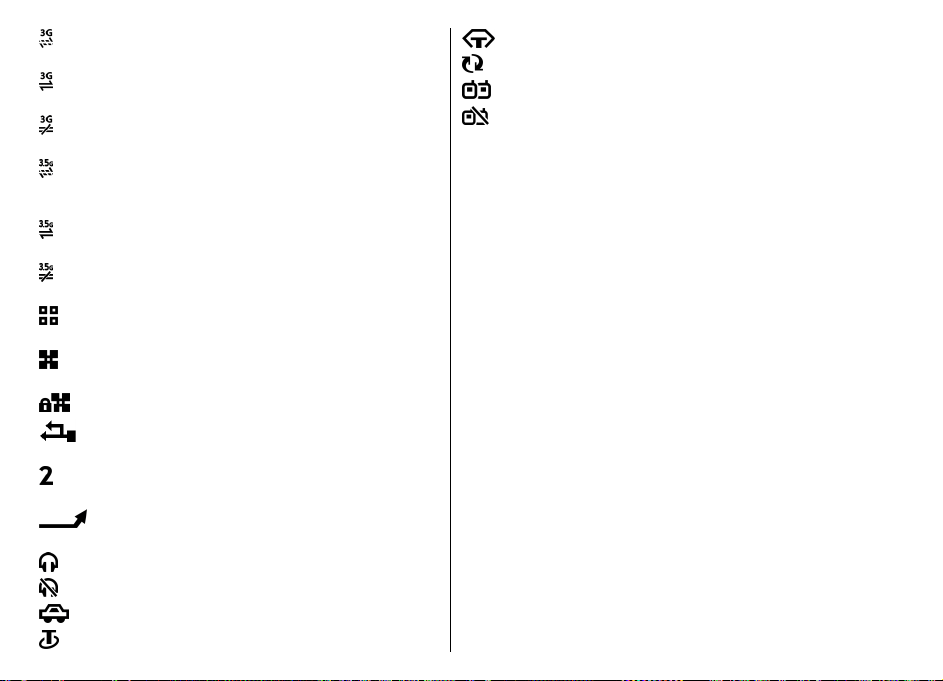
Van elérhető UMTS-alapú csomagkapcsolt adatátviteli
kapcsolat (hálózati szolgáltatás).
Az UMTS-alapú csomagkapcsolt adatátviteli kapcsolat
aktív.
Tartásban lévő UMTS-alapú csomagkapcsolt
adatátviteli kapcsolatunk van.
A n agy let öltés i se bes ségű, csomagkapcsolt adatátvitel
(HSDPA) támogatott és elérhető (hálózati szolgáltatás). Az
ikon régiónként eltérő lehet.
A n agy let öltés i se bes ségű, csomagkapcsolt adatátvitel
(HSDPA) aktív. Az ikon régiónként eltérő lehet.
A n agy let öltés i se bes ségű, csomagkapcsolt adatátvitel
(HSDPA) tartásban van. Az ikon régiónként eltérő lehet.
A készülék WLAN-hálózatok keresésére van beállítva,
és egy WLAN-hálózat elérhető.
Egy nem titkosított WLAN-kapcsolat aktív egy
hálózatban.
Egy titkosított WLAN-kapcsolat aktív egy hálózatban.
A készülék számítógéphez csatlakozik USB-
adatkábel segítségével.
A második telefonvonal használatban van (hálózati
szolgáltatás).
Az összes hívás más számra van átirányítva. Ha két
telefonvonalunk van, egy szám jelzi az aktív vonalat.
Fülhallgató van a készülékhez csatlakoztatva.
Megszakadt a kapcsolat egy Bluetooth-fülhallgatóval.
Autós kihangosító van a készülékhez csatlakoztatva.
Indukciós hurok van a készülékhez csatlakoztatva.
Szövegtelefon van a készülékhez csatlakoztatva.
A készülék szinkronizál.
Adó-vevő kapcsolat van folyamatban.
Az adóvevő-kapcsolat "ne zavarjanak" üzemmódban
van, mivel a készülék csengési típusa Egy sípolás vagy
Néma értékre van állítva, vagy van egy bejövő vagy egy
kimenő hívás. Ebben az üzemmódban nem
kezdeményezhetünk PTT-hívást.
A Nokia támogatási és elérhetőségi adatai
A www.nokia.com/support webhelyen vagy a helyi Nokia
webhelyen megtaláljuk a legújabb útmutatókat,
kiegészítő információkat, letöltéseket és a Nokia
termékekkel kapcsolatos letöltéseket.
Ha kapcsolatba akarunk lépni az ügyfélszolgálattal, akkor
tekintsük meg a helyi Nokia Care ügyfélszolgálatok listáját
a www.nokia.com/customerservice weboldalon.
Ha karbantartási szolgáltatásokra van szükségünk, akkor
a legközelebbi Nokia szerviz információit megtaláljuk a
www.nokia.com/repair weboldalon.
19
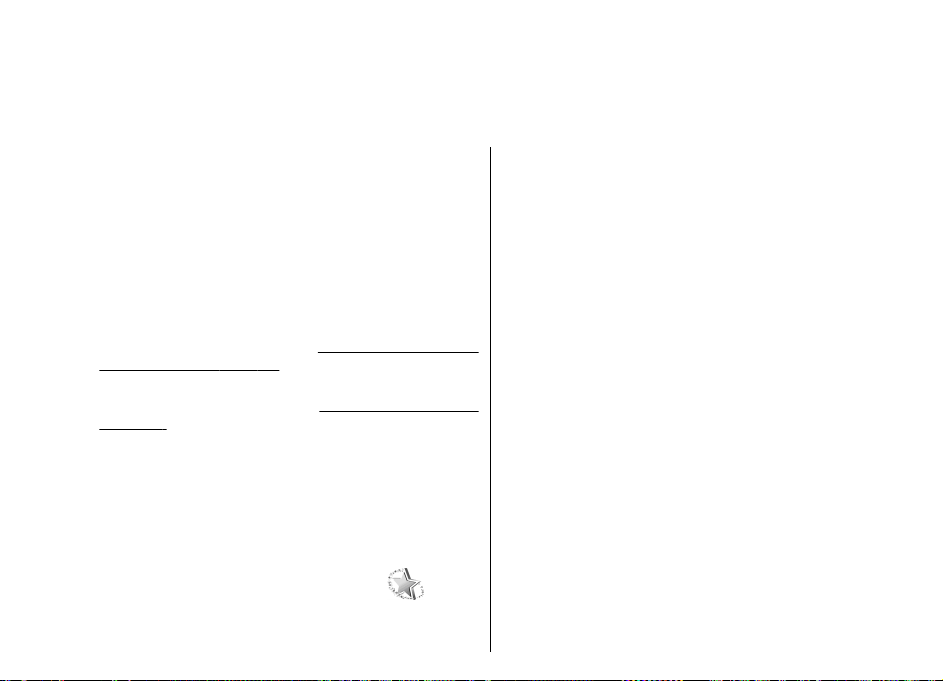
A Nokia E51
Üdvözöljük
A készülék első bekapcsolásakor az Üdvözöljük alkalmazás
jelenik meg. Válasszunk a következő lehetőségek közül:
• A Bemutató tudnivalókkal szolgál a készülékről, és
bemutatja annak használatát.
• A Másoló tartalom, például névjegyek és
naptárbejegyzések átvitelét teszi lehetővé
kompatibilis Nokia készülékről. Lásd „Tartalom átvitele
eszközök között”. old. 24.
• A Beállít.varázsló a különféle beállítások
megadásához nyújt segítséget.
”. old. 20.
• A Szolgáltató a szolgáltató portáljára mutató
hivatkozást tartalmaz.
Az Üdvözlő alkalmazás későbbi megnyitásához válasszuk
a Menü > Súgó > Üdvözöljük lehetőséget.
Az elérhető elemek régiónként eltérők lehetnek.
Beállításvarázsló
Válasszuk a Menü > Eszközök > Beáll.varázsló pontot.
20
Lásd „Beállításvarázsló
A Beállításvarázsló a hálózati szolgáltató információi
alapján konfigurálja a készülék beállításait. Ha használni
szeretnénk ezeket a szolgáltatásokat, csatlakoznunk kell
a szolgáltatóhoz az adatkapcsolat vagy egyéb
szolgáltatások aktiválása érdekében.
A Beállításvarázsló különböző beállításelemeinek
elérhetősége a készülék funkcióitól, a SIM-kártyától, a
vezeték nélküli szolgáltatótól és a Beállításvarázsló
adatbázisában elérhető adatoktól függ.
Ha a Beállításvarázsló nem érhető el a
mobilszolgáltatónál, lehet, hogy az nem jelenik meg a
készülék menüjében.
A varázsló indításához válasszuk az Indít pontot. A
varázsló első használatakor a készülék végigvezet
bennünket a beállításkonfiguráción. Ha nincs behelyezve
SIM-kártya, ki kell választanunk a szolgáltatóhoz tartozó
országot és a szolgáltatót. Ha a varázsló által javasolt
ország vagy szolgáltató helytelen, válasszuk ki a
megfelelőt a listáról. Ha a konfigurációt megszakítjuk, a
beállítások nem lesznek megadva.
A Beállításvarázsló fő nézetének a beállítások elvégzése
utáni eléréséhez válasszuk az OK lehetőséget.
A főnézetben nyomjuk meg az Opciók gombot, és
válasszunk a következők közül:
• Szolgáltató — Szolgáltatófüggő beállítások
megadása (például MMS, internet, WAP és streaming).
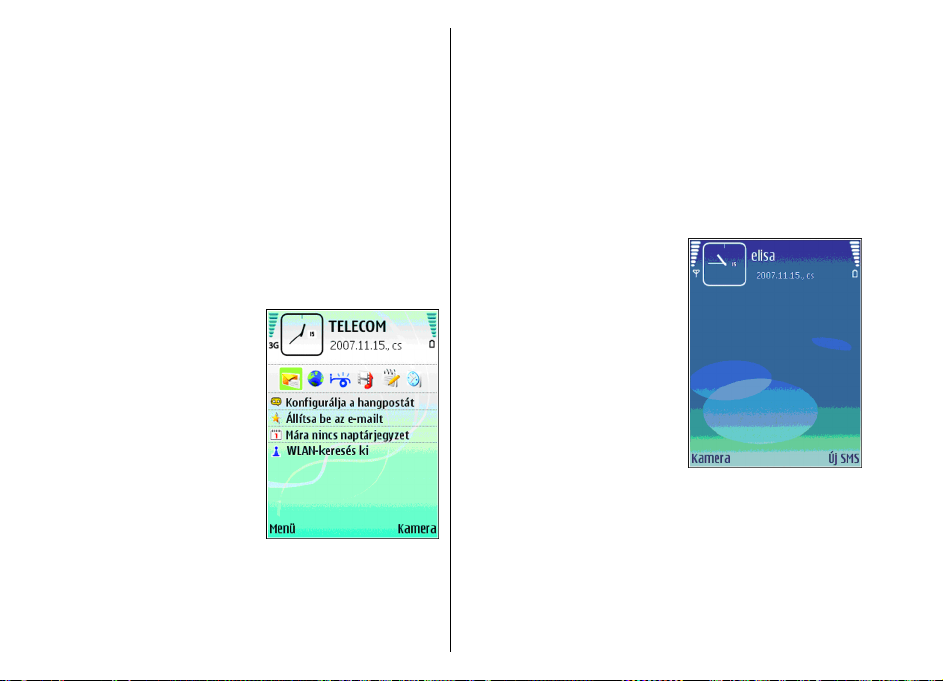
• E-mail beáll.-ok — E-mail beállítások megadása
• Adóvevő — Adóvevő-beállítások megadása
• Videomegoszt. — Videomegosztás-beállítások
megadása
Ha nem tudjuk használni a Beállításvarázsló funkcióit,
keressük fel a Nokia telefonbeállítások webhelyét.
Készenléti módok
A készülék két különböző készenléti állapottal
rendelkezik: aktív készenléti és normál készenléti állapot.
Aktív készenlét
Ha bekapcsolás után a készülék
már üzemkész, de még semmit
sem írtunk a kijelzőre, és
funkciót sem választottunk,
akkor a készülék aktív készenlét
módban van. Aktív készenléti
módban látható a kijelzőn a
szolgáltató és különböző
ikonok, például az ébresztések
ikonjai, valamint a gyorsan
hozzáférhető alkalmazások.
Az aktív készenléti módból
megnyitható alkalmazások
megadásához válasszuk a
Menü > Eszközök > Beállítások > Általános >
Testreszabás > Készenléti állapot > Aktív készenl.
alk.-ai lehetőséget.
Ha módosítani akarjuk a választógombok funkcióját aktív
készenlétben, akkor válasszuk a Menü > Eszközök >
Beállítások > Általános > Testreszabás > Készenléti
állapot > Hivatkozások lehetőséget.
A normál készenlét használatához válasszuk a Menü >
Eszközök > Beállítások > Általános >
Testreszabás > Készenléti állapot > Akt . készenlét >
Ki lehetőséget.
Készenlét
Normál készenléti állapotban a
szolgáltató és az idő, valamint
különböző ikonok, például a
jelzések ikonja látható a
kijelzőn.
A legutóbb tárcsázott számokat
a Hívás gombbal jeleníthetjük
meg. Egy névre vagy számra
görgetve, majd a Hívás gombot
ismét megnyomva
újrahívhatjuk a számot.
A hangpostafiók felhívásához
(hálózati szolgáltatás) tartsuk
lenyomva az 1 gombot.
A naptári adatok megjelenítéséhez görgessünk jobbra.
Szöveges üzenetek írásához és küldéséhez görgessünk
balra.
Ha meg szeretnénk változtatni ezeket a hivatkozásokat,
válasszuk a Menü > Eszközök > Beállítások >
Általános > Testreszabás > Készenléti állapot >
Hivatkozások pontot.
21
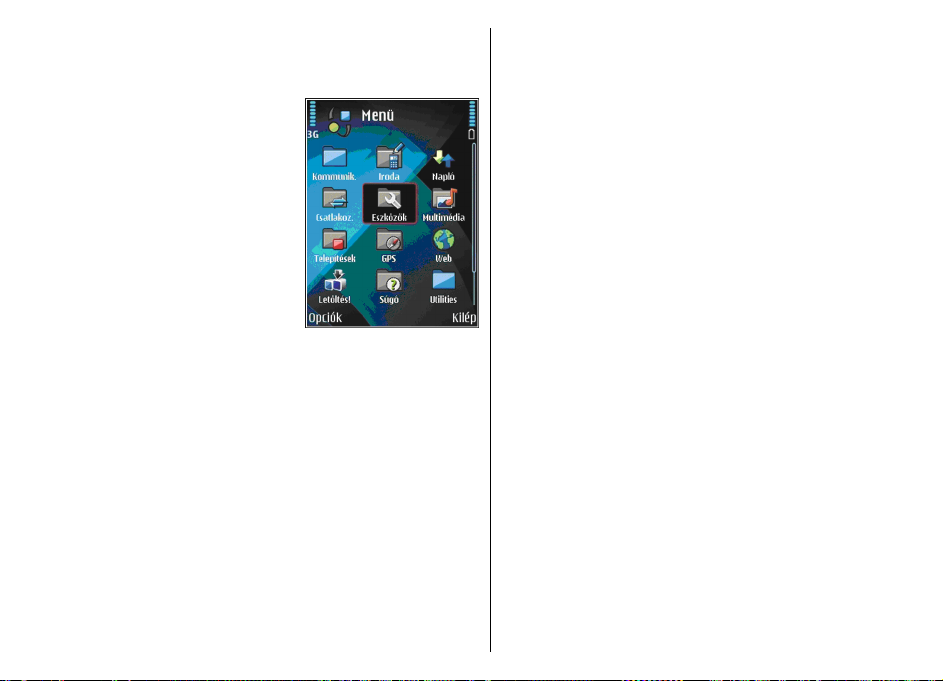
Menü
Válasszuk a Menü pontot.
A menü egy kezdőpont,
ahonnan a készülék vagy a
memóriakártya minden
alkalmazását megnyithatjuk.
A menü alkalmazásokat és
mappákat tartalmaz, melyek
hasonló alkalmazások
csoportjai. Azok az
alkalmazások, melyeket
magunk telepítünk a
készülékre, alapértelmezés
szerint a Telepítések mappába
kerülnek.
Egy alkalmazás megnyitásához
görgessünk az alkalmazásra, és nyomjuk meg a
lapozógombot.
Ha listaként szeretnénk megjeleníteni az alkalmazásokat,
válasszuk az Opciók > Nézet módosítása >
Listanézet pontot. A rácsnézethez való visszatéréshez
válasszuk az Opciók > Nézet módosítása >
Rácsnézet pontot.
Ha egy alkalmazás ikonjához vagy egy mappához be
akarjuk kapcsolni az animációt, válasszuk az Opciók >
Ikonanimáció > Be lehetőséget.
A készüléken vagy a memóriakártyán tárolt különböző
alkalmazások és adatok memóriafelhasználásának
megtekintéséhez és a szabad memória mennyiségének
megállapításához válasszuk az Opciók > Memória
22
adatai lehetőséget.
Új mappa létrehozásához válasszuk az Opciók > Új
mappa lehetőséget.
Új mappa átnevezéséhez válasszuk az Opciók >
Átnevezés lehetőséget.
A mappa átrendezéséhez görgessünk az áthelyezni kívánt
alkalmazásra, és válasszuk az Opciók > Áthelyezés
pontot. Az alkalmazás mellett egy pipa jelenik meg.
Görgessünk a kívánt új helyre, és nyomjuk meg az OK
gombot.
Ha egy alkalmazást más mappába szeretnénk áthelyezni,
akkor görgessünk az alkalmazásra, válasszuk az Opciók >
Áthelyezés mappába pontot, majd válasszuk ki az új
mappát, és nyomjuk meg az OK gombot.
Ha alkalmazást szeretnénk letölteni a webről, válasszuk az
Opciók > Alkalmazások letöltése pontot.
Több alkalmazásban is érvényes gyakori műveletek
A következő műveletek számos alkalmazásban
megtalálhatók:
Üzemmódváltáshoz, illetve a készülék kikapcsolásához
vagy lezárásához nyomjuk meg röviden a
bekapcsológombot.
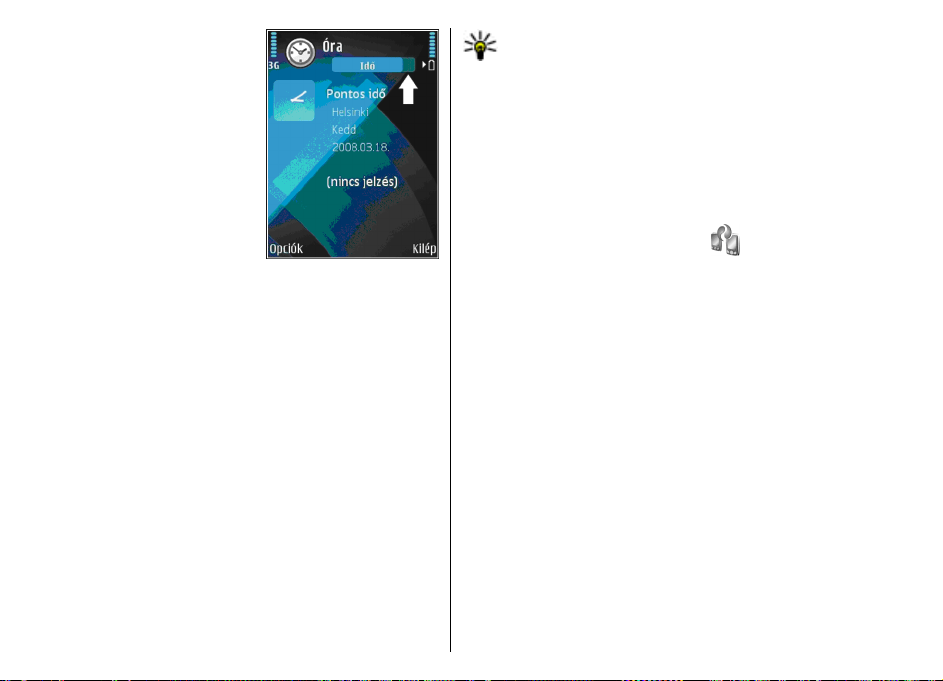
Ha egy alkalmazás több lapból
áll (lásd az ábrát), akkor a lapok
megnyitásához nyomjuk jobbra
vagy balra a lapozógombot.
Ha menteni szeretnénk az
alkalmazásban megadott
beállításokat, válasszuk a
Vissza lehetőséget.
Fájl mentéséhez válasszuk az
Opciók > Mentés lehetőséget.
Az alkalmazástól függően
különböző mentési
lehetőségek állnak
rendelkezésre.
Fájl küldéséhez válasszuk az Opciók > Küldés
lehetőséget. Fájlt e-mailben, MMS-ben, Bluetooth-on vagy
infrán küldhetünk.
Másoláshoz nyomjuk meg és tartsuk lenyomva a Shift
gombot, és válasszuk ki a szöveget a lapozógombbal.
Nyomjuk meg és tartsuk lenyomva a Shift gombot, és
válasszuk a Másol lehetőséget. Beillesztéshez lépjünk arra
a helyre, ahová a szöveget be szeretnénk másolni,
nyomjuk meg és tartsuk lenyomva a Shift gombot, és
válasszuk a Beszúr lehetőséget. Lehet, hogy ez a módszer
nem működik az olyan alkalmazásokban, amelyeknek
saját beillesztés- és másolásparancsuk van.
Különböző elemek, például üzenetek, fájlok vagy
névjegyek kiválasztásához lapozzunk a kívánt elemre. Egy
elem kiválasztásához válasszuk az Opciók > Kijelölés/
elvetés > Kijelölés lehetőséget, míg az összes elem
kiválasztásához válasszuk az Opciók > Kijelölés/
elvetés > Mindegyik kijelölése lehetőséget.
Tipp: Ha majdnem az összes elemet ki akarjuk
választani, válasszuk az Opciók > Kijelölés/
elvetés > Mindegyik kijelölése lehetőséget,
majd azokat a fájlokat, amelyekre nincs
szükségünk, végül válasszuk az Opciók >
Kijelölés/elvetés > Elvetés lehetőséget.
Egy objektum (például egy dokumentum mellékletének)
kiválasztásához lapozzuk az objektumra, mely oldalai
körül ekkor szögletes jelölés jelenik meg.
Adatmmásoló
Válasszuk a Menü > Eszközök > Másoló pontot.
Bluetooth- vagy infrakapcsolat segítségével tartalmat,
például névjegyeket vihetünk át egy kompatibilis Nokia
eszközről az új Eseries készülékre. Az átvihető tartalom
típusa készülékenként változhat. Ha a másik eszköz
támogatja a szinkronizálást, akkor szinkronizálhatjuk is az
adatokat a kész eszköz között, vagy átküldhetjük az
adatokat erről az eszközről a másikra.
Ha adatokat másolunk át az előző készülékünkről, a
készülékbe lehet, hogy SIM-kártyát kell tenni. Az új Eseries
készülékben nincs szükség SIM-kártyára az
adatmásoláshoz.
A tartalom a másik eszköz memóriájából a készülék
megfelelő helyére kerül. A másolás időtartama az átvinni
kívánt adatok mennyiségétől függ. A művelet
megszakítható, és később folytatható.
Az adatátvitelhez szükséges lépések a készüléktől és egy
esetleges korábbi, megszakított adatátviteltől függően
különbözőek lehetnek. Az átvihető tételek a másik
eszköztől függően különbözhetnek.
23
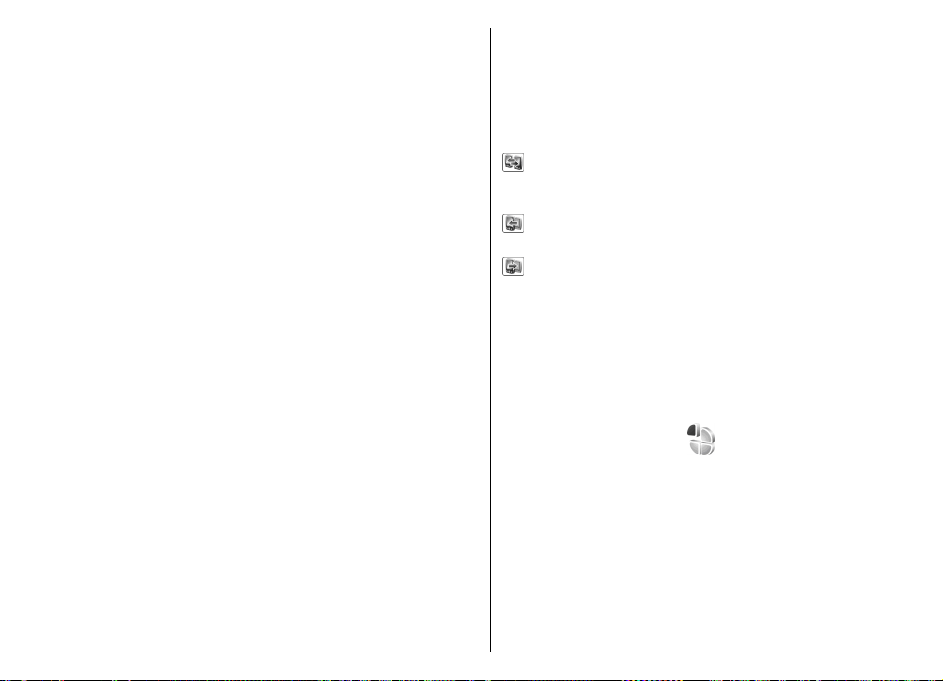
Tartalom átvitele eszközök között
A kész eszköz összekapcsolásához kövessük a kijelzőn
megjelenő útmutatást. Bizonyos készülékmodellek esetén
a másik eszközre üzenet formájában átkerül az Átvitel
alkalmazás. Az Átvitel alkalmazás telepítéséhez nyissuk
meg a másik eszközön az üzenetet, és kövessük a kijelzőn
megjelenő útmutatást. Az új Eseries eszköz segítségével
jelöljük ki a másik eszközről átvinni kívánt tartalmat.
Az adatátvitel után menthetjük az átvitelbeállítások
hivatkozását a főnézetben, így később megismételhetjük
ugyanazt az átvitelt. A hivatkozások szerkesztéséhez
válasszuk az Opciók > Hivatkozásbeállítások
lehetőséget.
Adatok szinkronizálása, letöltése és küldése
Ha előzőleg átvittük az adatokat a készülékünkre az
Adatmásoló alkalmazással, akkor válasszunk az
Adatmásoló főablakában a következő ikonok közül:
Adatok szinkronizálása a másik készülékkel, ha az
támogatja a szinkronizálást. A szinkronizálással mindkét
eszközön megtarthatjuk az adatokat.
Adatok letöltése a másik készülékről az új Eseries
készülékre.
Adatok küldése az új Eseries készülékről a a másik
készülékre.
Az átviteli napló megtekintése
Minden átvitel után megjelenik egy átviteli napló.
Az átvitel adatainak megtekintéséhez lapozzunk egy
elemre a naplóban, és válasszuk a Opciók > Adatok
lehetőséget.
Egy előző átvitel naplójának megtekintéséhez lapozzunk
az átvitel hivatkozására (ha az elérhető) a főnézetben, és
válasszuk a Opciók > Napló megtekintése lehetőséget.
Minden fel nem oldott átviteli ütközés megjelenik a
naplónézetben. Az ütközések feloldásához válasszuk az
Opciók > Ütközések feloldása lehetőséget.
24
Testreszabás
A készüléket testreszabhatjuk például a hangok, a
háttérképek és a kijelzővédők módosításával.
Üzemmódok
Válasszuk a Menü > Eszközök > Üzemmód pontot.
Módosíthatjuk és testreszabhatjuk a csengőhangokat, a
jelzőhangokat és más készülékhangokat a különböző
eseményekhez, környezetekhez és hívócsoportokhoz
igazítva. Az éppen használt üzemmód készenléti
állapotban a kijelző felső részén látható. Általános
üzemmód esetén azonban csupán a mai dátum jelenik
meg.
Egy új üzemmód létrehozásához válasszuk az Opciók >
Új létrehozása pontot, és adjuk meg a beállításokat.
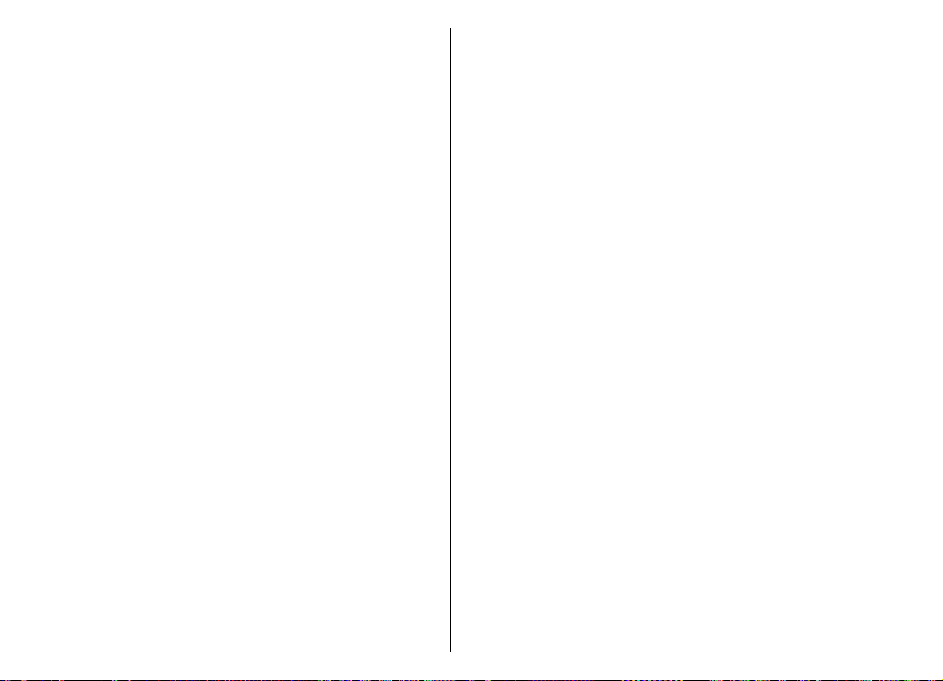
Egy üzemmód testreszabásához válasszuk az Opciók >
Testreszabás pontot.
Az üzemmód módosításához válasszuk az Opciók >
Aktiválás pontot. Az Offline üzemmód megakadályozza,
hogy véletlenül bekapcsoljuk a készüléket; üzenetet
küldjünk vagy fogadjunk; vagy használjuk a vezeték
nélküli hálózatot, a Bluetooth-ot vagy az FM-rádiót;
valamint az üzemmód annak kiválasztásakor bontja az
esetleges internetkapcsolatokat. Az Offline üzemmód nem
akadályozza meg a később létesített WLAN- vagy
Bluetooth-kapcsolatokat illetve az FM-rádió újraindítását,
ezért ügyeljünk rá, hogy betartsuk a vonatkozó biztonsági
követelményeket, amikor használjuk ezeket a funkciókat.
Egy létrehozott üzemmód törléséhez válasszuk az
Opciók > Üzemmód törlése lehetőséget. Az előre
beállított üzemmódok nem törölhetők.
Csengőhangok kiválasztása
Egy profilhoz tartozó csengőhang beállításához válasszuk
az Opciók > Testreszabás > Csengőhang lehetőséget.
Válasszunk egy csengőhangot a listából, vagy válasszuk a
Hangok letöltése pontot azon könyvjelző-mappa
megnyitásához, amely hangletöltésekre mutató
könyvjelzőket tartalmaz. A letöltött hangok a Galéria
menübe kerülnek.
Ha egy csengőhangot csak adott névjegycsoporthoz
szeretnénk beállítani, akkor válasszuk az Opciók >
Testreszabás > Figyelmeztetés lehetőséget, majd a
kívánt csoportot. A csoporton kívülről érkező hívásokat a
készülék némán, csengetés nélkül fogadja.
Az üzenetek hangjának módosításához válasszuk az
Opciók > Testreszabás > Üzenetjelző hang pontot.
Üzemmódok testreszabása
Válasszuk az Opciók > Testreszabás pontot, és adjuk
meg a következőket:
• Csengőhang — Válasszunk egy csengőhangot a
listából, vagy válasszuk a Hangok letöltése pontot
azon könyvjelző-mappa megnyitásához, amely
hangletöltésekre mutató könyvjelzőket tartalmaz. Ha
két telefonvonalat használunk, külön-külön
megadhatjuk a csengőhangot.
• Videohívás hangja — Válasszunk csengőhangot a
videohívásokhoz.
• Hívó nevének kimon. — Amikor ezt a lehetőséget
választjuk, és egy a névjegylistán szereplő személy hív,
akkor a készülék megszólaltatja a csengőhangot, és
kimondja a hívó fél nevét.
• Csengés típusa — Válasszuk ki a csengőhang
csengetésének módját.
• Csengetés hangereje — Válasszuk ki a csengőhang
hangerejét.
• Üzenetjelző hang — Válasszunk egy hangot a
fogadott üzenetek számára.
• E-mail figyelm. hang — Válasszunk egy hangot a
fogadott e-mailek számára.
• Csev. figyelm.hangja — Válasszunk egy hangot a
szöveges üzenetek számára.
• Rezgő hívásjelzés — Adjuk meg, hogy a készülék
rezegjen-e egy bejövő híváskor.
• Billentyűhangok — Adjuk meg a billentyűzet
gombjainak lenyomásakor hallgató hang hangerejét.
• Figyelmezt. hangok — Be- vagy kikapcsolhatjuk a
figyelmeztető hangokat. Ez a beállítás érinti egyes
játékok és Java alkalmazások hangját is.
25
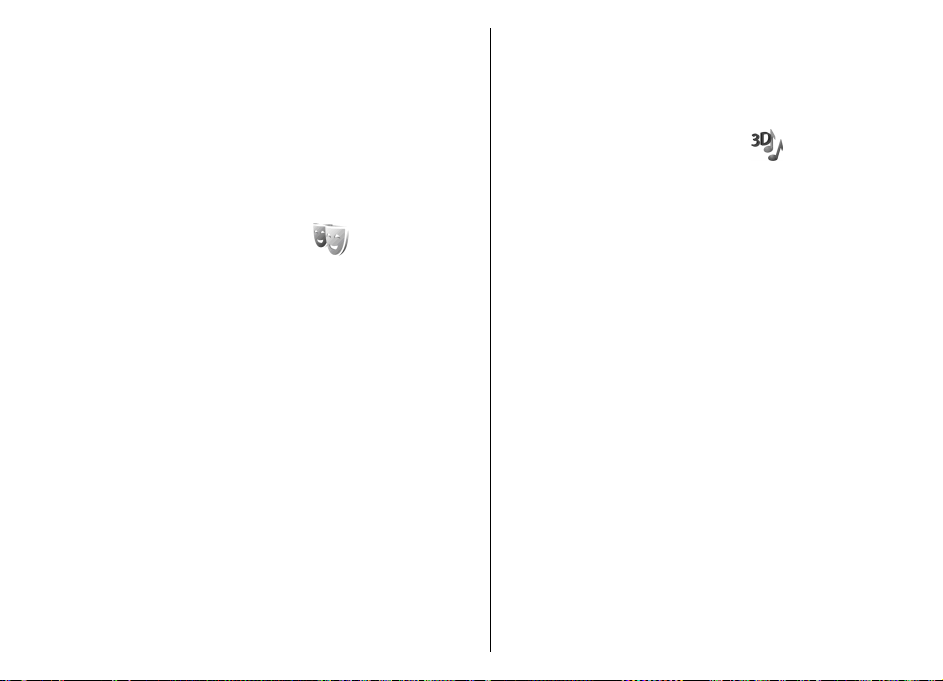
• Figyelmeztetés — Beállíthatjuk, hogy a készülék csak
akkor csengjen, ha a hívás egy adott partnercsoportba
tartozó személytől érkezik. A csoporton kívülről érkező
hívásokat a készülék némán, csengetés nélkül fogadja.
• Üzemmódnév — Nevet adhatunk egy új
üzemmódhoz, vagy átnevezhetünk egy meglévő
üzemmódot. Az Általános és az Offline üzemmód nem
nevezhető át.
A kijelzőtéma megváltoztatása
Válasszuk a Menü > Eszközök > Témák pontot.
Az összes alkalmazásnál használt téma módosításához
válasszuk az Általános mappát.
A főmenüben használt téma módosításához válasszuk az
Menünézet mappát.
Az adott alkalmazásnál használt téma módosításához
válasszuk az alkalmazáshoz tartozó mappát.
A készenléti állapothoz tartozó háttérkép módosításához
válasszuk a Háttérkép mappát.
A kijelzővédőhöz kép választásához vagy szöveg
beírásához válasszuk En.takar. mód mappát.
Téma letöltése
Téma letöltéséhez válasszuk a Általános vagy
Menünézet > Témák letöltésepontot. Adjuk meg azt a
hivatkozást, amelyről témát szeretnénk letölteni. A
letöltött téma megtekinthető, aktiválható vagy
26
szerkeszthető.
Téma megtekintéséhez válasszuk az Opciók >
Megtekintés pontot.
A kijelölt téma bekapcsolásához válasszuk az Opciók >
Beállítás pontot.
3D-csengőhangok
Válasszuk a Menü > Multimédia > 3D-csengőhangok
pontot.
A háromdimenziós hanghatások csengőhangokhoz való
engedélyezéséhez válasszuk a 3D-csengőh.effektusok >
Be lehetőséget. Nem mindegyik csengőhang támogatja a
3D-hatásokat.
A csengőhanghoz használt 3D-hatás engedélyezéséhez
válasszuk a Hangmintázat pontot, majd a kívánt hatást.
A 3D-hatások módosításához válasszunk a következőkből:
• Tempó — A hangirányváltás sebességének
kiválasztása. Ez a beállítás nem áll rendelkezésre
minden hatás esetén.
• Visszhang — A visszhangmennyiség kiválasztásához
válasszuk ki a kívánt hatást.
• Doppler-effektus — A Be értéket választva a
csengőhang magasabban szól, ha közel vagyunk a
készülékhez, és alacsonyabban, ha távol vagyunk attól.
Ez a beállítás nem áll rendelkezésre minden hatás
esetén.
A csengőhang 3D-hatással való meghallgatásához
válasszuk a Opciók > Hang lejátszása lehetőséget.
A csengőhang hangerejének beállításához válasszuk a
Menü > Eszközök > Üzemmód > Opciók >
Testreszabás > Csengetés hangereje pontot.
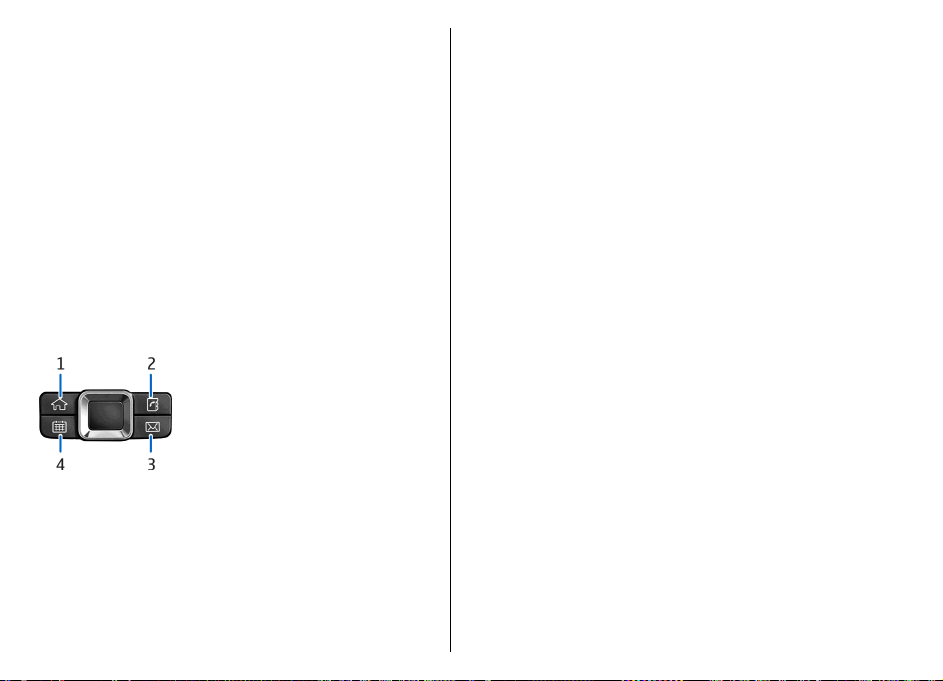
Hangerő-szabályozás
Ha módosítani szeretnénk a telefonhívás vagy a
médiaalkalmazások hangerejét, használjuk a
hangerőgombokat.
Közvetlen gombok
A közvetlen gombokkal egyszerűen hozzáférhet az
alkalmazásokhoz és feladatokhoz. Minden gombhoz egy
alkalmazás és egy feladat tartozik. Ha meg szeretnénk
változtatni ezeket a hivatkozásokat, válasszuk a Menü >
Eszközök > Beállítások > Általános >
Testreszabás > Egyérin. gomb pontot. Elképzelhető,
hogy a hálózat üzemeltetője már társította a gombot
valamilyen alkalmazással, ez esetben nem változtathatjuk
meg az alkalmazást.
Kezdőgomb
A főmenübe lépéshez nyomjuk meg röviden a
kezdőgombot. Ha készenléti állapotba szeretnénk lépni,
nyomjuk meg ismét röviden a kezdőgombot.
Az aktív alkalmazások listájának megtekintéséhez
nyomjuk le a kezdőgombot pár másodpercig. Amikor a
lista megjelenik, nyomjuk le röviden a kezdőgombot a
listában történő lapozáshoz. A kijelölt alkalmazás
megnyitásához nyomjuk le a kezdőgombot pár
másodpercre, vagy nyomjuk meg a lapzógombot. A kijelölt
alkalmazás bezárásához nyomjuk meg a törlésgombot.
Az alkalmazások háttérben történő futtatása jobban
igénybe veszi az akkumulátort, és csökkenti annak
élettartamát.
Névjegyzékgomb
A Névjegyzék alkalmazás megnyitásához nyomjuk meg
röviden a névjegyzékgombot.
Új névjegy létrehozásához nyomjuk a névjegyzékgombot,
és tartsuk lenyomva néhány másodpercig.
1 — Kezdőgomb
2 — Névjegyzékgomb
3 — E-mail gomb
4 — Naptárgomb
Naptárgomb
A Naptár alkalmazás megnyitásához nyomjuk meg
röviden a naptárgombot.
Új találkozó létrehozásához nyomjuk a naptárgombot, és
tartsuk lenyomva néhány másodpercig.
27
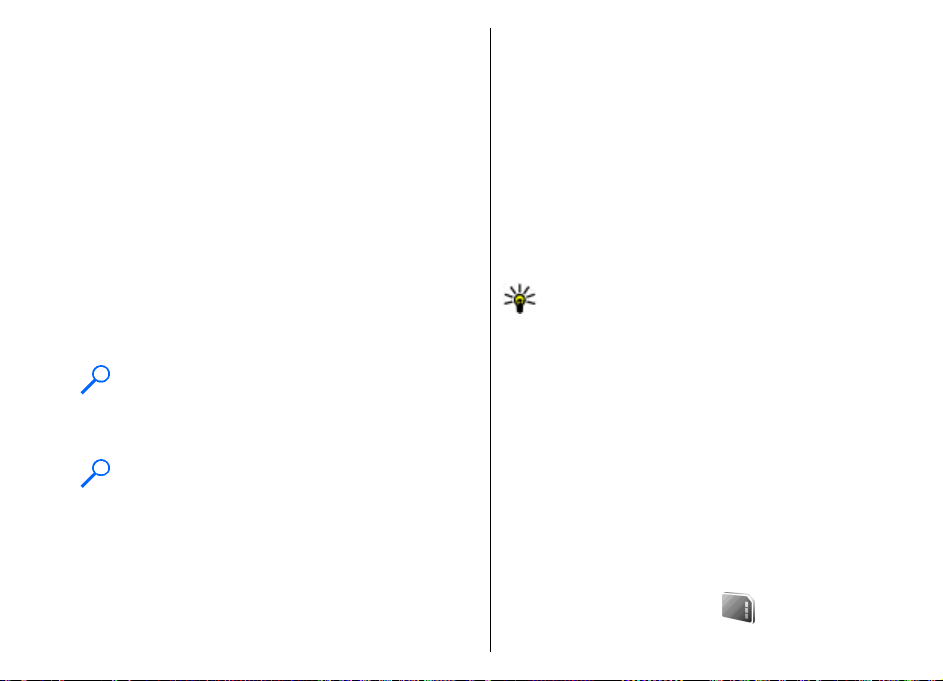
E-mail gomb
Az alapértelmezett postafiók megnyitásához nyomjuk
meg röviden az e-mail gombot.
Új e-mail üzenet létrehozásához nyomjuk meg az e-mail
gombot, és tartsuk lenyomva néhány másodpercig.
Többfeladatos környezet
Egyszerre több alkalmazás lehet megnyitva. Az aktív
alkalmazások közötti váltáshoz nyomjuk meg és tartsuk
lenyomva a kezdőgombot, lapozzunk egy alkalmazásra,
majd nyomjuk meg a lapozógombot. A kiválasztott
alkalmazás bezárásához nyomjuk meg a backspace
gombot.
Példa: Ha egy aktív telefonhívás közben meg
szeretnénk tekinteni a naptárat, a menü
megjelenítéséhez nyomjuk meg a kezdőgombot, és
nyissuk meg a Naptár alkalmazást. A telefonhívás
aktív marad a háttérben.
Példa: Ha üzenet írása közben meg szeretnénk
tekinteni egy webhelyet, a menü megjelenítéséhez
nyomjuk meg a kezdőgombot, majd nyissuk meg a
Web alkalmazást. Válasszunk egy könyvjelzőt vagy
írjuk be a webcímet, majd válasszuk a Megnyit
lehetőséget. Ha vissza szeretnénk térni az
üzenethez, nyomjuk meg és tartsuk lenyomva a
kezdőgombot, lapozzunk az üzenetre, majd
28
nyomjuk meg a lapozógombot.
Memória
Adatok mentéséhez és alkalmazások telepítéséhez kétféle
memóriát használhatunk: eszközmemória és
memóriakártya.
Szabad memória
Ha meg akarjuk tudni, mennyi memória van használatban,
mennyi memória szabad, és mennyi memóriát foglalnak
az egyes adattípusok, akkor válasszuk a Menü >
Opciók > Memória adatai > Telefonmem. vagy
Memóriakártya lehetőséget.
Tipp: A megfelelő mennyiségű szabad memória
folyamatos biztosítása érdekében rendszeresen
vigyük át az adatokat a készülékről
memóriakártyára vagy számítógépre, illetve a
Fájlkezelő segítségével töröljük azokat.
Alkalmazások kompatibilis memóriakártyára való
másolásakor a telepítőfájlok (.sis, .sisx) a
készülékmemóriában maradnak. Ezek a fájlok sok
memóriát foglalhatnak, ezzel megakadályozva további
fájlok tárolását. Ha szeretnénk elegendő üres memóriát
megőrizni, a Nokia PC Suite segítségével készítsünk
biztonsági másolatot a telepítőfájlokról egy kompatibilis
számítógépre, majd a fájlkezelő programmal töröljük őket
a készülék memóriájából. Ha a sis-fájl egy
üzenetmelléklet, töröljük az üzenetet az Üzenetek menü
bejövő mappájából.
Memóriakártya
Válasszuk a Menü > Eszközök > Memória pontot.
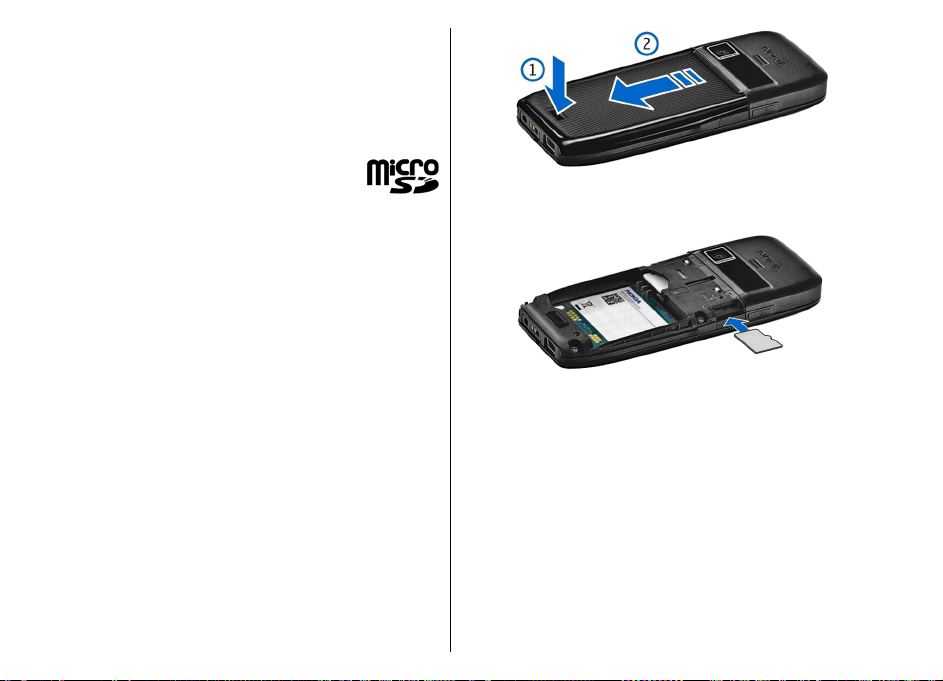
Ha a memóriakártya nem működik a készülékben, akkor
lehet, hogy a kártya nem megfelelő típusú, nincs a
készüléknek megfelelően megformázva, vagy sérült a
fájlrendszere. Ez a Nokia készülék a FAT16 és FAT32
fájlrendszerű memóriakártyákat támogatja.
MicroSD-kártya
Ez a készülék microSD-memóriakártyát
használ.
A megfelelő működés biztosításához csak
kompatibilis microSD-kártyát használjunk ehhez a
készülékhez. Egy microSD-kártya kompatibilitását a kártya
gyártójánál vagy eladójánál ellenőrizhetjük. A nem
microSD-kártyák nem kompatibilisek ezzel a készülékkel.
Egy nem kompatibilis memóriakártya használata kárt
okozhat a memóriakártyában és a készülékben egyaránt,
valamint a nem kompatibilis kártyán tárolt adatok is
megsérülhetnek.
2. Helyezzük be a memóriakártyát a tartóba. Győződjünk
meg róla, hogy az érintkező terület a készülék
érintkezői felé van fordítva.
A memóriakártya behelyezése
A memóriakártya használatával a készülék memóriáját
tehermentesíthetjük. A memóriakártyára át is
másolhatjuk a készüléken tárolt információkat.
Lehet, hogy az értékesítési csomag nem tartalmaz
memóriakártyát. A memóriakártyák külön tartozékként
vásárolhatók meg.
1. A készülék hátulját magunk felé tartva nyomjuk meg a
ki old ó go mbot ( 1), maj d cs úszta ssu k el a fedőlapot (2).
3. Nyomjuk a kártyát befelé mindaddig, amíg a heléyre
kerül.
4. Zárjuk a fedőlapot.
Memóriakártya használata
Memóriakártya formázásához válasszuk az Opciók >
Mem.kártya formáz. pontot. Memóriakártya
formázásakor minden adat véglegesen törlődik a
kártyáról. Érdeklődjünk az eladótól, hogy használat előtt
kell-e formázni a memóriakártyát.
A memóriakártya nevének megváltoztatásához válasszuk
az Opciók > A mem.kártya neve lehetőséget.
29
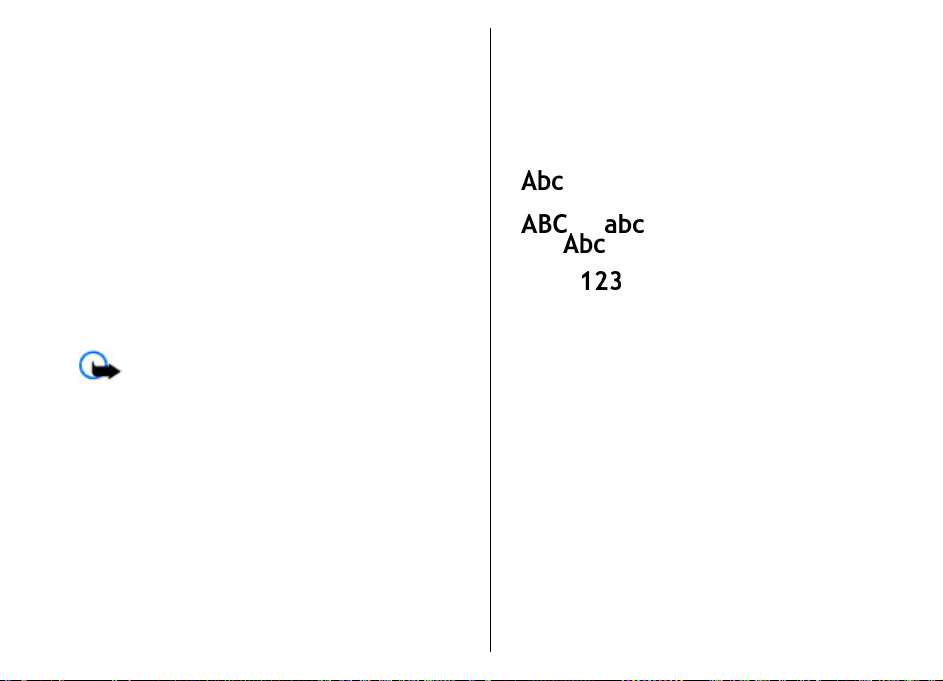
A memóriakártya jelszava a jogosulatlan hozzáféréstől
védi a kártya adatait. Jelszó beállításához válasszuk az
Opciók > Jelszó megadása pontot. A jelszó legfeljebb 8
karakterből állhat, a kis- és nagybetűk
megkülönböztetésével. A jelszót a készülék tárolja. Ha a
memóriakártyát ugyanabban a készülékben használjuk,
nem kell újra megadni. Ha azonban más eszközbe
helyezzük a kártyát, meg kell adnunk a jelszót. Nem
minden memóriakártya támogatja a jelszavas védelmet.
A memóriakártya jelszavának eltávolításához válasszuk az
Opciók > Jelszó eltávolítása pontot. Ha a jelszót
eltávolítjuk, a kártyán tárolt adatok nincsenek védve a
jogosulatlan felhasználás ellen.
Zárolt memóriakártya feloldásához válasszuk az Opciók >
Mem.kártya felold. pontot. Írjuk be a jelszót.
A memóriakártya kivétele
Fontos: Ne távolítsuk el a memóriakártyát
olyankor, amikor azon írási vagy olvasási műveletet
hajtunk végre. Ha a kártyát egy ilyen művelet közben
távolítjuk el, akkor azzal kárt okozhatunk a
memóriakártyában és a készülékben egyaránt, valamint a
kártyán tárolt adatok is megsérülhetnek.
1. Nyomjuk meg röviden a bekapcsológombot, és
válasszuk a Mem.k. eltávolítása lehetőséget.
2. Nyomjuk meg a kioldó gombot és csúsztassuk el a
hátsó fedőlapot.
3. A memóriakártya nyílásból való kivételéhez nyomjuk
meg a memóriakártya végét.
4. Zárjuk a fedőlapot.
30
Szövegírás
A készülék által kínált beviteli módok az adott értékesítési
területektől függnek.
Hagyományos szövegbevitel
Az ikon jelenik meg a kijelző jobb felső sarkában, ha
hagyományos szövegbevitellel írunk szöveget.
Az és az ikon a kis- vagy nagybetűs írásmódot
jelöli. Az
nagybetű lesz, és minden további betű automatikusan
kisbetű. Az
Szöveg beírásához nyomjuk meg többször a megfelelő
2-9 gombot, amíg a kívánt karakter meg nem jelenik. A
számgombokhoz több karakter van hozzárendelve, mint
amennyi a gombra festve látható. Ha a következő betű
ugyanahhoz a gombhoz van rendelve, mint a jelenlegi,
akkor várjunk amíg a kurzor meg nem jelenik, majd írjuk
be a következő betűt.
Szám beszúrásához nyomjuk meg és tartsuk lenyomva a
számgombot.
A kisbetűs és nagybetűs mód, valamint a számmód közti
váltáshoz nyomjuk le a # gombot.
Egy karakter törléséhez nyomjuk meg a Backspace
gombot. Egynél több karakter törléséhez nyomjuk meg és
tartsuk lenyomva a Backspace gombot.
A leggyakoribb írásjelek beírásához nyomjuk meg az 1
gombot. Nyomjuk meg az 1-es gombot többször a kívánt
írásjel beírásához.
ikon azt jelenti, hogy a mondat első betűje
ikon a számmódot jelöli.

Különleges karakterek beszúrásához nyomjuk meg a *
gombot. Görgessünk a kívánt karakterre, és nyomjuk meg
a lapozógombot.
Szóköz beszúrásához nyomjuk meg a 0-s gombot. A kurzor
következő sorra való mozgatásához nyomjuk meg
háromszor a 0-s gombot.
A kis- és nagybetűs írásmód közötti váltáshoz nyomjuk
meg a # gombot.
Prediktív szövegbevitel
1. A prediktív szövegbevitel bekapcsolásához nyomjuk
meg kétszer gyorsan a # gombot. Ez aktiválja a
prediktív szövegbevitelt a készülék összes
szerkesztőjében. A
2. A kívánt szó beírásához használjuk a 2-9 gombokat.
Minden betűhöz csak egyszer nyomjunk meg egy
gombot.
3. Ha befejeztük a szó beírását, és az helyesen jelenik
meg, akkor a jóváhagyáshoz nyomjuk jobbra a
lapozógombot, vagy nyomjuk meg a 0 gombot szóköz
hozzáadásához.
Ha a szó nem helyes, a * gomb ismételt
megnyomásával jelenítsük meg a szótár találatait.
Ha a ? karakter jelenik meg a szó után, akkor a beírni
kívánt szó nincs a szótárban. A szó szótárhoz történő
hozzáadásához válasszuk a Beír lehetőséget, írjuk be
a szót (legfeljebb 32 betűt) hagyományos
szövegbevitellel, majd válasszuk az OK lehetőséget. A
telefon hozzáadja a szót a szótárhoz. Ha a szótár
megtelik, akkor az új szó lecseréli a legrégebbi
bejegyzést.
ikon jelenik meg a kijelzőn.
Írjuk be az összetett szó első tagját, hagyjuk jóvá, majd
nyomjuk jobbra a lapozógombot. Írjuk be az összetett szó
következő tagját. A szó befejezéséhez írjunk be egy
szóközt a 0-s gomb megnyomásával.
A prediktív szövegbevitel összes szerkesztőben való
kikapcsolásához nyomjuk meg kétszer gyorsan a #
gombot.
Az írás nyelvének módosítása
Szöveg írásakor módosíthatjuk az írás nyelvét. Ha például
többször megnyomjuk a 6-os gombot adott karakter
eléréséhez, az írás nyelvének módosításával különböző
karakterek jelennek meg különböző sorrendben.
Ha nem latin betűs szöveget írunk, és latin betűre van
szükségünk, például egy e-mail vagy egy webcímhez,
szükség lehet az írás nyelvének módosítására. Az írás
nyelvének módosításához válasszuk az Opciók > Bevitel
nyelve pontot, majd a kívánt latin karaktereket használó
nyelvet.
Antennák
A telefon belső és külső antennával is rendelkezhet.
Bármely más rádió adó-vevő készülékhez hasonlóan
kerüljük az antennaterület felesleges megérintését,
amikor az használatban van. Az antenna megérintése
hatással van a rádiókommunikáció minőségére, a
készülék a szükségesnél magasabb energiaszinten való
működését okozhatja, valamint csökkentheti az
akkumulátor élettartamát.
31

További információ
Az eszközben található utasítások
A megnyitott alkalmazás aktuális nézetével kapcsolatos
utasítások megtekintéséhez válasszuk az Opciók >
Súgó lehetőséget.
A súgótémakörök böngészéséhez és keresések
végrehajtásához válasszuk a Menü > Súgó > Súgó
lehetőséget. Válasszuk ki azokat a kategóriákat,
amelyekhez útmutatást szeretnénk megjeleníteni.
Görgessünk egy kategóriára (például Üzenetek), és nézzük
meg a rendelkezésre álló útmutatásokat
(súgótémaköröket). A megjelenített témakörből balra
vagy jobbra görgetve léphetünk a kategória további
témakörére.
Az alkalmazás és a súgó közti váltáshoz nyomjuk meg és
tartsuk lenyomva a kezdőgombot.
Bemutató
A bemutató tudnivalókkal szolgál a készülékről, és
bemutatja annak használatát. Válasszuk a Menü >
Súgó > Bemutató pontot.
32

Üzleti kommunikáció
A készülék hatékony eszközöket biztosít a
hangkommunikációhoz, valamint a névjegyek és az
időpontok kezeléséhez.
Telefon
Csak akkor kezdeményezhetünk vagy fogadhatunk hívást,
ha a készülék be van kapcsolva, van benne érvényes SIMkártya, és a mobilhálózat által lefedett helyen
tartózkodunk.
Internethívás kezdeményezéséhez vagy fogadásához a
készüléknek csatlakoznia kell egy internethívásszolgáltatáshoz. Az internethívás-szolgáltatáshoz való
kapcsolódáshoz a készüléknek a hálózat (például egy
WLAN-hozzáférési pont) által lefedett területen belül kell
lennie.
Hanghívások
Megjegyzés: A szolgáltató által ténylegesen
számlázott hívási és szolgáltatási összeg a hálózat
jellemzőitől, az alkalmazott kerekítésektől, az adóktól,
illetve más tényezőktől is függhet.
Hívás fogadása
Bejövő hívás fogadásához nyomjuk meg a Hívás gombot.
Hívás elutasításához nyomjuk meg a Vége gombot.
Ha a hívás fogadása helyett el szeretnénk némítani a
csengőhangot, nyomjuk meg a Némít gombot.
Ha aktivált hívásvárakoztatási funkció (hálózati
szolgáltatás) mellett egy aktív hívás közben fogadni
akarjuk a bejövő hívást, akkor nyomjuk meg a Hívás
gombot. Az első hívás tartásba kerül. Az aktív hívás
befejezéséhez nyomjuk meg a Vége gombot.
Hívás kezdeményezése
Fontos: Ha a készülék zárolva van, a telefonfunkció
aktiválásához be kell írni a feloldó kódot. A hivatalos
segélykérőszámok a készülék lezárt állapotában
felhívhatók. Ahhoz, hogy Offline üzemmódban vagy lezárt
készülék mellett segélykérő hívást kezdeményezhessünk,
a készüléknek a hívott számot hivatalos
segélykérőszámként kell ismernie. Segélykérő hívás
kezdeményezése előtt ajánlott az üzemmódot
megváltoztatni vagy a lezárást feloldani.
Hívás kezdeményezéséhez írjuk be a telefonszámot a
körzetszámmal együtt, és nyomjuk meg a Hívás gombot.
33

Tipp: Nemzetközi híváshoz írjuk be a + karaktert,
amely a nemzetközi hozzáférési kódot helyettesíti,
majd írjuk be az ország hívószámát, a körzetszámot
(szükség esetén a kezdő 0 elhagyásával), és végül a
telefonszámot.
A hívás befejezéséhez vagy a hívási kísérlet
megszakításához nyomjuk meg a Vége gombot.
Ha mentett névjegy segítségével szeretnénk hívást
kezdeményezni, nyomjuk meg a Névjegyzék gombot
készenléti módban. Írjuk be a név első betűit, görgessünk
a névre, és nyomjuk meg a Hívás gombot.
„Névjegyzék ”. old. 43.
Ha a hívásnapló használatával akarunk hívást
kezdeményezni, akkor nyomjuk meg a Hívás gombot, és
megjelennek a legutóbbi 20 hívás vagy hívási kísérlet
számai. Lapozzunk a kívánt számra vagy névre, és
nyomjuk meg a Hívás gombot.
Aktív hívás közben a hangerő beállításához használjuk a
hangerőszabályzó gombokat.
Hanghívásról videohívásra történő átváltáshoz válasszuk
az Opciók > Átváltás videohívásra lehetőséget. A
készülék befejezi a hanghívást és videohívás
kezdeményez ugyanezzel a féllel.
Lásd „Napló ”. old. 42.
Konferenciahívás indítása
1. Konferenciahívás kezdeményezéséhez írjuk be a
résztvevő telefonszámát, és nyomjuk meg a Hívás
gombot.
2. Amikor a résztvevő fogadja a hívást, válasszuk az
Opciók > Új hívás lehetőséget.
34
Lásd
3. Mikor felhívtuk az összes résztvevőt, válasszuk az
Opciók > Konferencia lehetőséget a hívások
konferenciahívásba történő egyesítéséhez.
A készülék mikrofonjának hívás közben történő
némításához válasszuk az Opciók > Mikrofon ki
lehetőséget.
Ha ki akarunk léptetni egy résztvevőt a
konferenciahívásból, lapozzunk a résztvevőhöz, és
válasszuk az Opciók > Konferencia > Résztvevő
bontása lehetőséget.
Ha privát beszélgetést akarunk folytatni a
konferenciahívás egyik résztvevőjével, akkor lapozzunk a
résztvevőhöz, és válasszuk az Opciók > Konferencia >
Magán lehetőséget.
Videohívások
Videohívás indításához UMTS-hálózatban kell lennünk. A
videohívás-szolgáltatás elérhetőségével és előfizetésével
kapcsolatban a hálózat üzemeltetőjénél vagy a
szolgáltatónál érdeklődhetünk. Beszéd közben valós
idejű, kétirányú videokapcsolat létesül, ha a másik fél
kompatibilis mobiltelefonnal rendelkezik. A kamerával
rögzített videó megjelenik a hívott fél készülékén.
Videohívás csak két fél között hozható létre.
Videohívás kezdeményezése
Figyelmeztetés: Kihangosításkor ne tegyük a
készüléket a fülünkhöz, mert a hangerő nagyon nagy
lehet.

Videohívás indításához írjuk be a telefonszámot, vagy
válasszuk ki a címzettet Névjegyzék menüből, majd
válasszuk az Opciók > Hívás > Videohívás pontot. A
videohívás indításakor bekapcsolódik az eszköz kamerája.
Ha a kamera használatban van, a videoküldés nem
lehetséges. Ha a hívott fél nem kíván videót küldeni,
helyette állókép jeleníthető meg. Az állókép a Menü >
Eszközök > Beállítások > Telefon > Hívás > Kép a
videohívásban pontban adható meg.
A hang, a videó vagy mindkettő küldésének tiltásához
válasszuk az Opciók > Letiltás > Hang küldése, Videó
küldése vagy Hang és vid. küldése pontot.
A hang hangszórón keresztüli hallgatásához válasszuk az
Opciók > Hangszóró be pontot. A hangszóró
némításához és a kézibeszélő használatához válasszuk az
Opciók > Kézibeszélő be.
A képek helyének váltásához válasszuk az Opciók >
Képsorrend módos. pontot.
A kijelző képének nagyításához/kicsinyítéséhez válasszuk
az Opciók > Nagyítás vagy Kicsinyítés.
A videohívás befejezéséhez és ugyanezzel a féllel
hanghívás kezdeményezéséhez válasszuk az Opciók >
Átváltás hanghívásra pontot.
Videó megosztása
A mobilkészülékről egy másik, kompatibis
mobilkészülékre hanghívás közben élő videó vagy
videoklip küldéséhez használjuk a videomegosztást
(hálózati szolgáltatás). A szolgáltatás használatához az
UTMS-hálózat lefedettségi területén kell tartózkodni.
1. Kezdeményezzen hívást a kijelölt partner felé. Akkor
indíthatjuk a videó megosztását, amikor létrejött a
telefonkapcsolat, és készülékünk regisztrálva lett a
SIP-szerveren.
2. A készülékről élő videó vagy videoklip küldéséhez
válasszuk az Opciók > Videomegosztás > Élő vagy
Klip pontot. A klip előzetes megtekintéséhez válasszuk
az Opciók > Lejátszik pontot.
3. Meghívás küldéséhez jelöljük ki a címzettet a
névjegyzékből, illetve írjuk be a SIP-címét. A megosztás
automatikusan megkezdődik, amikor a címzett
elfogadja a videomegosztást.
4. A videó megosztásának befejezéséhez válasszuk a
Leállít pontot. A hanghívás szokásos módon
folytatódik.
Videomegosztási meghívás fogadása
Amikor videomegosztási meghívás érkezik, a hívó nevét
és SIP-címét tartalmazó üzenet jelenik meg.
A meghívás elfogadásához és a megosztási munkamenet
megkezdéséhez válasszuk az Elfogad pontot.
A meghívás elutasításához válasszuk az Elutasít pontot. A
hanghívás szokásos módon folytatódik.
Internethívások
Válasszuk a Menü > Csatlakoz. > Internettel. pontot.
A készülék támogatja az interneten keresztüli
hanghívásokat (internethívások). A készülék először a
mobilhálózaton próbál meg segélyhívást kezdeményezni.
Ha a segélyhívás sikertelen a mobilhálózaton, akkor a
készülék megpróbálja a segélyhívást az
internetszolgáltatón keresztül. A mobiltelefontechnológia természetéből fakadóan a mobilhálózatot
35

használjuk segélyhívásokhoz, ha ez lehetséges. Ha
rendelkezésre áll mobilhálózat-lefedettség, akkor mielőtt
segélyhívást kezdeményeznénk, győződjünk meg róla,
hogy a mobiltelefon be van kapcsolva, és készen áll a
hívások kezdeményezésére. Az internethívással
bonyolított segélyhívások használhatósága függ a WLAN
elérhetőségétől és a szolgáltató által megvalósított
segélyhívási funkcióktól. Lépjünk kapcsolatba az
internetszolgáltatóval az internetes segélyhívási
lehetőségekkel kapcsolatos információkért.
Az internethívási szolgáltatással (hálózati szolgáltatás)
hívásokat kezdeményezhetünk és fogadhatunk az
interneten VoIP technológiával. Internethívások
létrehozhatók számítógépek között, mobiltelefonok
között, valamint egy VoIP-készülék és egy hagyományos
telefon között. Például internethívás kezdeményezéséhez
vagy fogadásához a készüléknek a WLAN lefedettségében
kell lennie. Az internethívási szolgáltatás elérhetősége
országoktól vagy területektől függhet.
Internethívás-profil létrehozása
Internethívások indítása előtt létre kell hozni egy
internethívás-profilt.
1. Válasszuk a Menü > Eszközök > Beállítások >
Csatlakozás > SIP-beállítások > Opciók > Új SIPprofil lehetőséget, és adjuk meg a kívánt
információkat. Az internethívás-szolgáltatásba
történő automatikus bejelentkezéshez válasszuk a
Regisztráció > Mindig bekapcsolva pontot. A
megfelelő beállításokért forduljunk az internethívás-
szolgáltatóhoz.
2. Válasszuk a Vissza lehetőséget, amíg vissza nem
36
térünk a főmenü Csatlakozás lehetőségéhez.
3. Válasszuk az Internettelefon > Opciók > Új profil
pontot. Adjunk egy nevet a profilnak, és válasszuk ki az
előzőleg létrehozott SIP-profilt.
A létrehozott profil beállításához, melyet a készülék akkor
használ, amikor az internethívás-szolgáltatóhoz
automatikusan kapcsolódik, válasszuk a Menü >
Csatlakoz. > Internettel. > Elsődleges profil
lehetőséget.
Az internethívás-szolgáltatásba történő kézi
bejelentkezéshez válasszuk a Regisztráció > Ha
szükséges lehetőséget a SIP-beállításokban az
internethívás-profil létrehozásakor.
A biztonságos internethívás beállításaival kapcsolatos
információt a szolgáltatótól kaphat. Az internethívásprofilhoz kiválasztott proxykiszolgálónak támogatnia kell
a biztonságos internethívásokat.
Csatlakozás az internethívásszolgáltatáshoz
Internethívás kezdeményezéséhez vagy fogadásához a
készüléknek csatlakoznia kell egy internethívásszolgáltatáshoz. Ha az automatikus bejelentkezést
választottuk, a készülék automatikusan csatlakozik az
internethívás-szolgáltatáshoz. Ha egy szolgáltatásba
kézileg jelentkezünk be, válasszunk egy elérhető
hálózatot a listáról, és válasszuk a Kiválaszt lehetőséget.
Ez a lista 15 másodpercenként automatikusan frissül. Kézi
frissítéshez válasszuk az Opciók > Frissítés lehetőséget.
Használjuk ezt a lehetőséget akkor, ha a WLAN hálózatunk
nem szerepel a listán.
A kimenő hívásokhoz használt internethívás-szolgáltatás
kiválasztásához, ha a készülék egynél több

szolgáltatáshoz is csatlakozik, válasszuk az Opciók >
Szolgált. módosítása lehetőséget.
Új szolgáltatás konfigurálásához válasszuk az Opciók >
Szolgált. konfigurálása lehetőséget. Ez a lehetőség csak
akkor látható, ha vannak nem konfigurált szolgáltatások.
Annak a hálózatnak a mentéséhez, amelyhez éppen
kapcsolódunk, válasszuk az Opciók > Hálózat mentése
lehetőséget. Az előzőleg mentett hálózatokat egy
csillagikon jelöli a hálózatok listáján.
Rejtett WLAN-hálózatot használó internethívásszolgáltatáshoz válasszuk az Opciók > Rejtett hálózat
használ. lehetőséget.
Az internethívás-szolgáltatással fennálló kapcsolat
bontásához válasszuk az Opciók > Csatlakozás
megszünt. lehetőséget.
Internethívások indítása
Minden olyan alkalmazásból indíthatunk internethívást,
ahonnan hagyományos hívás is indítható. Például a
Névjegyzékben lapozzunk a hívni kívánt nevéhez, és
válasszuk a Hívás > Internethívás lehetőséget.
Internethívás készenléti állapotból való indításához írjuk
be a SIP-címet, és nyomjuk meg a hívásgombot.
Ha egy olyan címet szeretnénk felhívni, amely nem
számmal kezdődik, nyomjuk meg készenléti állapotban
bármely számgombot, majd a kijelző törléséhez és a
számmódból betűmódba való átváltáshoz néhány
másodpercig tartsuk nyomva a # gombot. Írjunk be a
címet, majd nyomjuk meg a hívásgombot.
Az Internethívások elsődleges hívástípusként való
beállításához válasszuk a Menü > Csatlakoz. >
Internettel. > Opciók > Beállítások > Alapértelm.
hívástípus > Internethívás lehetőséget. Amikor a
készülék csatlakozik egy internethívás-szolgáltatóhoz, a
készülék minden hívást internethívásként kezdeményez.
Internethívás-szolgáltatás beállításai
Válasszuk az Opciók > Beállítások lehetőséget,
lapozzunk a kívánt szolgáltatás beállításaira, és nyomjuk
meg a lapozógombot.
Az internethívás-szolgáltatásba történő automatikus
bejelentkezéshez válasszuk a Belépési típus >
Automatikus lehetőséget. Ha a WLAN-hálózatokhoz
automatikus csatlakozást használunk, a készülék
időközönként megkeresi az elérhető WLAN-hálózatokat,
ami növeli a készülék energiafogyasztását, és csökkenti az
akkumulátor élettartamát.
Az internethívás-szolgáltatásba történő kézi
bejelentkezéshez válasszuk a Belépési típus > Kézi
lehetőséget.
Az internethívás-szolgáltatás számára mentett hálózat,
vagy az internethívás-szolgáltatás által észlelt hálózat
megtekintéséhez válasszuk a Mentett csatl. hálózatok
lehetőséget.
A szolgáltatás-specifikus beállítások megadásához
válasszuk a Szolg.beáll. módosítása lehetőséget. Ez a
lehetőség csak akkor érhető el, ha egy
szolgáltatásspecifikus beépülő modul telepítve van a
készülékre.
37

Gyorshívás
Válasszuk a Menü > Eszközök > Beállítások >
Telefon > Hívás > Gyorshívás > Be pontot.
A gyorshívás funkciónak köszönhetően hívást
kezdeményezhetünk készenléti állapotban egy
számgombot nyomva tartva.
Ha számgombot szeretnénk hozzárendelni egy
telefonszámhoz, válasszuk a Menü > Eszközök >
Gyorshív. pontot. Lapozzunk a képernyőn a kívánt
számgombra (2–9), és válasszuk az Opciók > Kijelöl
pontot. Válasszuk ki a kívánt számot a Névjegyzékből.
Ha törölni szeretnénk egy számgombhoz rendelt
telefonszámot, görgessünk az adott gyorshívó gombra, és
válasszuk az Opciók > Eltávolítás pontot.
Ha módosítani szeretnénk egy számgombhoz rendelt
telefonszámot, görgessünk az adott gyorshívó gombra, és
válasszuk az Opciók > Módosítás pontot.
Hívásátirányítás
Válasszuk a Menü > Eszközök > Beállítások >
Telefon > Hívásátirányítás pontot.
A bejövő hívásokat átirányíthatjuk a hangposta-fiókra
vagy egy másik telefonszámra. A további tudnivalókért
forduljunk a szolgáltatóhoz.
Válasszuk a hang- vagy faxhívások átirányítása pontot,
majd válasszunk a következő lehetőségekből:
• Minden hanghívást vagy Minden faxhívást — Az
38
összes hang- vagy faxhívás átirányítása
• Ha foglalt — Bejövő hívások átirányítása, ha egy hívás
éppen aktív.
• Ha nem válaszol — Hívások átirányítása, ha a telefon
egy adott ideig csengetett. A Késleltetés ideje:
listában válasszuk ki az időt, amelynek az átirányítás
előtt el kell telnie.
• Ha ki van kapcsolva — Hívások átirányítása, ha a
készülék ki van kapcsolva, vagy ha a készülék hálózaton
kívül tartózkodik.
• Ha nem érhető el — Az utolsó három beállítást
egyszerre aktiválja. Ez a lehetőség akkor irányítja át a
hívást, ha a készülék foglalt, nem válaszol vagy nem
érhető el.
A hívások hangpostafiókra történő átirányításához
válasszunk egy hívástípust és egy átirányítási lehetőséget,
majd válasszuk az Opciók > Aktiválás >
Hangpostafiókra lehetőséget.
A hívások egy másik számra történő átirányításához
válasszunk egy hívástípust és egy átirányítási lehetőséget,
majd válasszuk az Opciók > Aktiválás > Másik
számra lehetőséget. Írjunk be egy számot a Szám:
mezőbe, vagy válasszuk a Keres pontot egy szám
Névjegyzékből való kikereséséhez.
Az átirányítás aktuális állapotának ellenőrzéséhez
lapozzunk az átirányítási lehetőséghez, és válasszuk az
Opciók > Állapot lehetőséget.
A hívások átirányításának törléséhez lapozzunk az
átirányítási lehetőségekhez, és válasszuk az Opciók >
Törlés lehetőséget.
Híváskorlátozás
Válasszuk a Menü > Eszközök > Beállítások >
Telefon > Híváskorlátozás pontot.

Korlátozhatjuk a készülékkel kezdeményezhető és
fogadható hívásokat (hálózati szolgáltatás). A beállítások
módosításához szükségünk van a szolgáltatótól kapott
korlátozó jelszóra. A híváskorlátozás minden hívástípusra
hatással van.
A híváskorlátozás és a hívásátirányítás egyszerre nem
lehet aktív.
A készülékbe beprogramozott hivatalos
segélykérőszámok némelyike híváskorlátozás alatt
felhívható.
Ha korlátozni szeretnénk a hívásokat, válasszuk a
Hanghívás korlátozása pontot, és válasszunk a
következő lehetőségek közül:
• Kimenő hívások — Nem kezdeményezhető hanghívás
a készülékről.
• Bejövő hívások — Nem fogadható hívás.
• Nemzetközi hívások — Nem lehet külföldre
telefonálni.
• Bejövő hívás külföldön — Külföldön nem fogadhatók
hívások.
• N.közi hív., kivéve haza — Külföldre nem lehet
telefonálni, de külföldről saját országunkba igen.
A hanghívás-korlátozás állapotának lekérdezéséhez
görgessünk a korlátozási opcióra, és válasszuk az
Opciók > Állapot pontot.
Az összes hanghívás-korlátozás kikapcsolásához
görgessünk egy korlátozási opcióra, és válasszuk az
Opciók > Minden korl. törlése pontot.
A hang- és faxhívások korlátozására szolgáló jelszó
megváltoztatásához válasszuk a Hanghívás
korlátozása > Opciók > Korl. jelszó mód. pontot. Írjuk
be az aktuális kódot, majd kétszer az újat. A korlátozó
jelszónak négy számjegyből kell állnia. A további
tudnivalókért forduljunk a szolgáltatóhoz.
Internethívások korlátozása
Válasszuk a Menü > Eszközök > Beállítások >
Telefon > Híváskorlátozás > Int.hívás korlátozása
pontot.
A névtelen internethívások elutasításához válasszuk az
Névtelen hív. korlátozása > Be lehetőséget.
DTMF-jelek küldése
Aktív hívás közben DTMF- (dual tone multi-frequency –
multifrekvenciás duplahangú) jeleket küldhetünk a
hangpostafiók vagy egyéb automatikus telefonos
szolgáltatások kezelésére.
DTMF-jelsorozat küldése
1. Kezdeményezzünk hívást, és várjuk meg annak
fogadását.
2. Válasszuk a Menü > Opciók > DTMF küldése pontot.
3. Írjuk be a megfelelő DTMF-jelsorozatot, vagy
válasszunk egy előre megadott sorozatot.
DTMF-jelsorozat hozzárendelése
névjegykártyához
1. Válasszuk a Menü > Névjegyzék pontot. Nyissuk meg
a kívánt névjegykártyát, és válasszuk az Opciók >
Szerkesztés > Opciók > Adatok hozzáadása >
DTMF pontot.
2. Írjuk be a jelsorozatot. A DTMF-jelek elé vagy közé kb.
2 másodperces szünet beszúrásához írjuk be a p
39

karaktert a megfelelő helyre. Ha azt szeretnénk, hogy
a készülék csak akkor küldje el a DTMF-jeleket, ha hívás
közben kiválasztjuk a DTMF küldése pontot, írjuk be a
w karaktert.
3. Válasszuk a Kész pontot.
Hangposta
Válasszuk a Menü > Eszközök > Hív.postafiók pontot.
Amikor először nyitjuk meg a Hangposta alkalmazást, a
készülék rákérdez a hangposta számára.
A hangposta felhívásához válasszuk az Opciók >
Hangposta hívása pontot.
Miután beállítottuk az eszközön az internethívást, és
létrehoztunk egy internethívás-postafiókot, válasszuk az
Internetes postafiók > Opciók > Intern. p.fiók
hívása lehetőséget a hívásához.
A hangposta felhívásához a kezdőképernyőn állva tartsuk
lenyomva az 1 gombot, vagy nyomjuk meg az 1, majd a
Hívás gombot. Ha rendelkezünk internethíváspostafiókkal, válasszuk ki, hogy a hangpostafiókot vagy az
internethívás-postafiókot hívjuk-e.
A hangposta számának módosításához válasszuk ki a
hangpostát és az Opciók > Szám módosítása
lehetőséget.
Az internetes hangpostafiók címének megv áltoztatásához
válasszuk ki a hangpostafiókot, majd a a Opciók > Cím
módosítása pontot.
Felolvasó
Válasszuk a Menü > Eszközök > Felolvasó pontot.
A Felolvasó alkalmazás felolvassa a kijelzőn lévő szöveget,
így lehetővé teszi a készülék alapvető funkcióinak
használatát anélkül, hogy a kijelzőre kéne néznünk.
A névjegyzék bejegyzéseinek meghallgatásához válasszuk
a Névjegyzék lehetőséget. Ne használjuk ezt a
lehetőséget, ha 500-nál több névjeggyel rendelkezünk.
A nem fogadott és fogadott hívások, valamint tárcsázott
számok és gyakori hívások meghallgatásához válasszuk az
Utolsó hívások lehetőséget.
A hangüzenetek meghallgatásához válasszuk a
Hangposta pontot.
Telefonszám tárcsázásához válasszuk a Tárcsázó pontot.
Ha hangutasításokkal akarunk telefonhívást
kezdeményezni, válasszuk a Hangutasítások
lehetőséget.
A beérkezett üzenetek hangos felolvasásához válasszuk az
Üzenetolvasó pontot.
A pontos idő meghallgatásához válasszuk az Óra pontot.
Az aktuális dátum meghallgatásához lapozzunk lefelé.
Ha a Felolvasó alkalmazás meg van nyitva, amikor egy
naptárjelzés aktuálissá válik, akkor az alkalmazás
hangosan felolvassa a naptárjelzést.
Ha további lehetőségeket szeretnénk hallani, nyomjuk
meg az Opciók gombot.
40

Hangutasítások
Válasszuk a Menü > Eszközök > Hangutasít. pontot.
A hangutasításokkal telefonhívásokat
kezdeményezhetünk, és alkalmazásokat, üzemmódokat
vagy egyéb funkcióikat indíthatunk el a készüléken.
A készülék hangmintákat hoz létre a Névjegyzék
bejegyzéseihez és a Hangutasítások alkalmazásban
megadott funkciókhoz. Ha kimondunk egy hangutasítást,
a készülék összehasonlítja azt a hangmintákkal. A
hangutasítások nem függnek a beszélő hangjától, a
készülék azonban a hangutasítások jobb felismerése
érdekében a fő felhasználó hangjához optimalizálja a
hangfelismerő funkciót.
3. A készülék lejátssza a felismert névjegyhez tartozó
szintetizált hangmintát a készülékhez beállított
nyelven, és megjeleníti a nevet és a számot. 1,5
másodperces várakozás után a készülék tárcsázza a
számot. Ha a névjegy felismerése téves volt, a további
találatok megjelenítéséhez nyomjuk meg a Tovább
gombot, vagy szakítsuk meg a tárcsázást a Kilép
gombbal.
Ha egy adott névjegyhez több telefonszám tartozik, a
készülék az alapértelmezett számot választja, ha meg
van adva ilyen. Ellenkező esetben a készülék az első
elérhető számot választja a következők közül: Mobil,
Mobil (otthon), Mobil (munka.), Telefon, Telefon
(otthon) és Telefon (munka.).
Hívás kezdeményezése
Az egyes névjegyek hangmintáját a Névjegyzék
névjegykártyájára mentett név vagy becenév képezi.
Megjegyzés: A hangminták használata
nehézségekbe ütközhet, például zajos környezetben vagy
vészhelyzet esetén, ezért ne számítsunk minden
körülmény között kizárólag a hanghívásra.
A hangminta meghallgatásához nyissuk meg a
névjegykártyát, és válasszuk az Opciók > Hangm.
lejátszása pontot.
1. Ha hangutasítással szeretnénk hívást kezdeményezni,
akkor tartsuk lenyomva a Hang gombot.
2. A hang- vagy vizuális jelzés után érthetően mondjuk ki
a névjegykártyára mentett nevet.
Alkalmazás indítása
A készülék hangmintákat hoz létre a Hangutasítások
alkalmazásban megadott alkalmazásokhoz.
Ha hangutasítással szeretnénk egy alkalmazást elindítani,
akkor tartsuk lenyomva a Hang gombot, és mondjuk ki
érthetően az alkalmazás nevét. Ha az alkalmazás
felismerése téves volt, a további találatok
megjelenítéséhez nyomjuk meg a Tovább gombot, vagy
vonjuk vissza a műveletet a Kilép gombbal.
Ha további alkalmazásokat szeretnénk felvenni a listára,
válasszuk az Opciók > Új alkalmazás pontot.
Ha meg szeretnénk változtatni egy alkalmazás
hangutasítását, válasszuk az Opciók > Utasítás
módosítása pontot, és adjuk meg az új utasítást.
41

Üzemmódok megváltoztatása
A készülék hangmintákat hoz létre az egyes
üzemmódokhoz. Ha hangutasítással szeretnénk aktiválni
egy üzemmódot, akkor a Hang gombot nyomva tartva
mondjuk ki az üzemmód nevét.
A hangutasítás megváltoztatásához válasszuk az
Üzemmódok > Opciók > Utasítás módosítása pontot.
Tipp: A Tárcsázott sz. készenléti állapotokban való
megnyitásához nyomjuk meg a Hívás gombot.
A készülék bejövő és kimenő hívásai körülbelüli
időtartamának megjelenítéséhez válasszuk a
Hívásidőtartam lehetőséget.
A csomag alapú adatátvitel adatai mennyiségének
megtekintéséhez válasszuk a Csomagkapcs. lehetőséget.
Hangutasítás-beállítások
A felismert hangutasításokat a készülék beállított nyelvén
lejátszó hangszintetizátor kikapcsolásához válasszuk a
Beállítások > Szintetizátor > Ki pontot.
Ha megváltozik a készülék fő felhasználója, a
hangfelismerő funkció megtanult mintáinak törléséhez
válasszuk a Saját hangtan. eltávolít. lehetőséget.
Napló
Válasszuk a Menü > Napló pontot.
A napló a készülék kommunikációs előzményeire
vonatkozó adatokat tárolja. A készülék csak akkor rögzíti
a nem fogadott és a fogadott hívásokat, ha a hálózat
támogatja ezt a funkciót, a készülék be van kapcsolva, és
a hálózati szolgáltatás területén belül van.
Hívás- és adatnaplók
A nem fogadott és fogadott hívások, valamint a tárcsázott
42
számok megtekintéséhez válasszuk az Utolsó hívások
pontot.
Az összes kommunikáció figyelése
Az összes hanghívás, szöveges üzenet vagy készülék által
létesített adatkapcsolat figyeléséhez nyissuk meg az
általános napló lapját.
Egy kommunikációs esemény részletes információinak
megtekintéséhez lapozzunk az adott eseményre, és
nyomjuk meg a lapozógombot.
Tipp: Az alesemények, például a több részletben
küldött szöveges üzenetek és a csomag alapú
kapcsolatok egyetlen eseményként vannak
naplózva. A postafiókhoz, MMS-központhoz vagy
weboldalakhoz történő kapcsolódások
csomagalapú kapcsolatokként jelennek meg.
Ha egy kommunikációs esemény telefonszámát hozzá
akarjuk adni a Névjegyzékhez, akkor válasszuk az
Opciók > Mentés a Névjegyzékbe lehetőséget, majd
válasszuk az új névjegy létrehozása lehetőséget vagy
adjuk hozzá a számot egy meglévő névjegyhez.
Szám másolásához, például egy szöveges üzenetbe
történő beillesztéséhez, válasszuk az Opciók >
Számmásolás pontot.

Ha csak egyetlen típusú kommunikációs eseményt
akarunk megjeleníteni vagy egy másik féllel történt
kommunikációs eseményeket, akkor válasszuk az
Opciók > Szűrés ponton, majd válasszuk a kívánt szűrőt.
A napló tartalmának, a legutóbbi hívásoknak és az
üzenetek kézbesítési jelentéseinek végleges törléséhez
válasszuk az Opciók > Napló törlése lehetőséget.
Hívás és üzenetek küldése a Naplóból
Ha vissza szeretnénk hívni egy hívót, akkor válasszuk az
Utolsó hívások lehetőséget, majd a Nem fogadott,
Fogadottak vagy Tárcsázott sz. lehetőséget. Válasszuk
ki a hívót, és válasszuk az Opciók > Hívás lehetőséget.
Ha üzenetben szeretnénk válaszolni egy hívónak,
válasszuk az Utolsó hívások lehetőséget, majd a Nem
fogadott, Fogadottak vagy Tárcsázott sz. lehetőséget.
Válasszuk ki a hívót, és válasszuk az Opciók > Üzenet
létrehozása lehetőséget. Szöveges vagy multimédia
üzenetet küldhetünk.
Naplóbeállítások
Ha be akarjuk állítani, milyen hosszan tartsa meg a
készülék a naplóeseményeket, akkor válasszuk a
Opciók > Beállítások > Napló időtartama lehetőséget
és az időtartamot. Ha a Nincs napló lehetőséget
választjuk, azzal az összes naplóeseményt töröljük.
Névjegyzék
Válasszuk a Menü > Névjegyzék pontot.
Menthetjük és frissíthetjük ismerőseink telefonszámát,
otthoni címét vagy e-mail címét. Egyedi csengőhangot
vagy indexképet adhatunk a névjegyekhez.
Létrehozhatunk névjegycsoportokat, mely lehetővé teszi,
hogy szöveges vagy e-mail üzenetet küldjünk egyszerre
több címzettnek is. Hozzáadhatunk a Névjegyzékhez
fogadott névjegyadatokat (névjegykártyákat) is.
Névjegyadatokat csak kompatibilis készülékekkel
küldhetünk és fogadhatunk.
Névjegyek másolása a SIMkártya és a készülék
memóriája között
Ha már rendelkezünk a SIM-kártyára mentett
névjegyekkel, akkor azokat átmásolhatjuk a készülék
memóriájába.
Ha névjegyeket szeretnénk másolni a készülék
memóriájából a SIM-kártyára, válasszuk az Opciók > SIM-
névjegyzék > SIM-tel.könyv pontot. Jelöljük ki a
másolni kívánt névjegyeket, vagy ha az összes névjegyet
át szeretnénk másolni, akkor válasszuk az Opciók >
Kijelölés/elvetés > Mindegyik kijelölése lehetőséget.
Válasszuk az Opciók > Másolás a Névj.-be pontot.
Ha névjegyeket szeretnénk másolni a készülék
memóriájából a SIM-kártyára, válasszuk az Opciók >
Másolás SIM-re pontot. Jelöljük ki a másolni kívánt
névjegyeket, vagy ha az összes névjegyet át szeretnénk
43

másolni, akkor válasszuk az Opciók > Kijelölés/
elvetés > Mindegyik kijelölése lehetőséget. Válasszuk
az Opciók > Másolás SIM-re pontot.
Tipp: Ha vannak mentett névjegyeink az előző
készüléken, használhatjuk az Adatátvitel
alkalmazást azok átmásolásához.
átvitele eszközök között”. old. 24.
Lásd „Tartalom
Névjegyek kezelése
Új névjegy hozzáadásához válasszuk az Opciók > Új
névjegy pontot.
Ahhoz, hogy kis méretű indexképet rendeleljünk hozzá
egy névjegyhez, válasszuk az Opciók > Szerkesztés >
Opciók > Új indexkép lehetőséget. Az indexkép
megjelenik, amikor a névjegyhez tartozó készülékről hívás
érkezik.
Egy névjegyhez tartozó hangminta meghallgatásához
válasszuk az Opciók > Hangm. lejátszása lehetőséget.
Névjegyek kereséséhez gépeljük a név első betűjét a
kereső mezőbe. Az ezzel a betűvel kezdődő névjegyek
listája megjelenik a kijelzőn.
Névjegy szerkesztéséhez válasszuk az Opciók >
Szerkesztés pontot.
Tipp: Használhatunk Nokia PC Suite szoftvert is a
névjegyek hozzáadásához és szerkesztéséhez.
Névjegy-információk küldéséhez válasszuk az Opciók >
Küldés lehetőséget.
Ha alapértelmezett számot vagy címet rendelünk egy
névjegyhez, úgy abban az esetben is egyszerűen
44
kezdeményezhetünk hívást vagy küldhetünk üzenetet az
alapértelmezett számra vagy címre, ha a névjegyhez több
szám vagy cím is tartozik. A hangtárcsázás esetében is az
alapértelmezett számot használja a készülék.
Ha módosítani szeretnénk egy névjegy alapértelmezett
adatait, akkor nyissuk meg a névjegyet, és válasszuk az
Opciók > Alapbeállítások pontot. Válasszuk ki azt a
számot vagy címet, melyet alapértelmezettként használni
kívánunk. Az alapértelmezett szám és cím aláhúzva jelenik
meg a névjegyen.
Névjegy csoporthoz való hozzáadásához válasszuk az
Opciók > Hozzáad. csop.-hoz lehetőséget (csak akkor
látható, ha már létrehoztunk egy csoportot).
Tipp: Annak megállapításához, milyen csoportba
tartozik egy névjegy, válasszuk az Opciók >
Csoportjai pontot.
Ahhoz, hogy hozzárendeljünk egy gyorshívó gombot egy
névjegyhez tartozó telefonszámhoz, válasszuk az
Opciók > Gyorshívás h.rend. lehetőséget.
A névjegyeken belül az utónév és a vezetéknév
sorrendjének megváltoztatásához válasszuk az Opciók >
Beállítások lehetőséget, majd a Vezetéknév Utónév
vagy az Utónév Vezetéknév lehetőséget.
Névjegycsoportok kezelése
Ha névjegycsoportot hozunk létre, egyszerre több
címzettnek küldhetünk üzeneteket.
1. Nyissuk meg a csoport lapot, és válasszuk az Opciók >
Új csoport pontot.
2. Írjuk be a csoport nevét, és nyomjuk meg az OK
gombot.

3. Nyissuk meg a csoportot, és válasszuk az Opciók > Új
tagok pontot.
4. Görgessünk a csoportba felvenni kívánt egyes
névjegyekre, és kijelölésükhöz nyomjuk meg a
lapozógombot.
5. Nyomjuk meg az OK gombot a kijelölt névjegyek
felvételéhez a csoportba.
Egy névjegy törléséhez a névjegycsoportból lapozzunk a
törölni kívánt névjegyhez, és válasszuk az Opciók >
Törlés a csoportból lehetőséget.
Csengőhang hozzáadása névjegyekhez
Csengőhangot rendelhetünk egy névjegyhez vagy
névjegycsoporthoz. Ha a hívással együtt a hívó fél
telefonszáma is megérkezik a készülékre, és ezt a készülék
azonosítani tudja, akkor a bejövő hívást a kiválasztott
csengőhang jelzi.
Ha csengőhangot szeretnénk választani egy névjegyhez
vagy névjegycsoporthoz, akkor nyissuk meg az adott
névjegyet vagy névjegycsoportot, és válasszuk az
Opciók > Csengőhang pontot. A csengőhangok listája
jelenik meg. Válasszuk ki a használni kívánt
csengőhangot.
Csengőhang eltávolításához válasszuk a csengőhang-lista
Alap csengőhang elemét.
Névjegykártyák küldése
Ha egy névjegykártyát el szeretnénk küldeni, válasszuk ki
azt a Névjegyzékben, majd válasszuk az Opciók >
Küldés pontot és a küldési módot. Írjuk be a
telefonszámot vagy címet, vagy keressük ki a címzettet a
Névjegyzékből. Válasszuk a Opciók > Küldés pontot.
SMS-ben történő küldés esetén a készülék indexképek
nélkül küldi a névjegykártyát.
Fogadott névjegykártyák kezelése
Fogadott névjegykártya megtekintéséhez nyomjuk meg a
Megnyit gombot, amikor az értesítés látható, vagy
nyissuk meg az üzenetet az Üzenetek alkalmazás Bejövő
mappájából.
Fogadott névjegykártya mentéséhez válasszuk a >
Névjegyk. mentése pontot.
SIM-telefonkönyv
Válasszuk a Opciók > SIM-névjegyzék > SIM-
telefonkönyv pontot.
A SIM-névjegyzékben láthatók a SIM-kártyán tárolt nevek
és számok; hozzáadhatunk, szerkeszthetünk és
másolhatunk számokat a névjegyzékbe, valamint
hívásokat kezdeményezhetünk.
Egy SIM-névjegy megtekintéséhez lapozzunk rá, és
nyomjuk meg a lapozógombot.
Ha névjegyeket akarunk a SIM-névjegyzékhez adni,
válasszuk az Opciók > Új SIM-névjegy lehetőséget.
45

Adjuk meg a kapcsolattartási információkat, és válasszuk
a Kész lehetőséget.
A rögzített tárcsázás számainak megtekintéséhez
válasszuk az Opciók > SIM-névjegyzék > Rögzített
tárcs. nevek lehetőséget. Ez a beállítás csak akkor jelenik
meg, ha támogatja a SIM-kártya.
A kiválasztott telefonszámokra történő, a készülékről
kezdeményezett hívások korlátozásához válasszuk az
Opciók > Rögzített tárcs. be lehetőséget. A Rögzített
tárcsázás be- és kikapcsolásához vagy a rögzített
tárcsázás-lista szerkesztéséhez szükség van a PIN2-kódra.
Ha nincs meg a kód, lépjünk kapcsolatba a szolgáltatóval.
Új számok rögzített tárcsázás listához v aló hozzáadásához
válasszuk az Opciók > Új SIM-névjegy lehetőséget.
Ehhez a funkcióhoz szükség van a PIN2 kódra. Ha rögzített
tárcsázást használunk, csomagkapcsolt adatátviteli
kapcsolat nem létesíthető, kivéve, ha szöveges üzenetet
küldünk a csomagkapcsolt adatátviteli kapcsolaton
keresztül. Ebben az esetben az üzenetközpont számának
és a fogadó telefonszámának szerepelnie kell a rögzített
tárcsázások listáján. A készülékbe beprogramozott
hivatalos segélykérőszám akkor is felhívható, ha rögzített
tárcsázás van érvényben.
A SIM-kártyán tárolt saját számok megtekintéséhez
válasszuk az Opciók > Saját számok lehetőséget.
Egyazon SIM-kártyával két telefonvonalra is
előfizethetünk. Nem minden SIM-kártya tartalmazza a
saját számokat.
Névjegy-adatok szerkesztéséhez válasszuk az Opciók >
Szerkesztés lehetőséget.
46
A névjegykártya SIM-telefonkönyvből a Névjegyzékbe
történő átmásolásához válasszuk az Opciók > Másolás a
Névj.-be lehetőséget.
A SIM-kártya rendelkezésre álló memóriája
mennyiségének megtekintéséhez válasszuk az Opciók >
SIM-kártya adatai lehetőséget.
Naptár
Válasszuk a Menü > Naptár pontot.
Ütemezett eseményeket és találkozókat hozhatunk létre
és tekinthetünk meg. A naptárbejegyzésekhez jelzés is
beállítható. A naptári adatokat kompatibilis
számítógépekkel szinkronizálhatjuk a Nokia PC Suite
szoftver segítségével. Lásd a Nokia PC Suite
útmutatójában találunk.
Naptárbejegyzés létrehozása
A következő típusú naptárbejegyzéseket hozhatjuk létre:
• Találkozó: meghatározott dátumot és időpontot
tartalmazó bejegyzés.
• Emlékeztető: az egész napra vonatkozó, nem a nap
meghatározott órájához kötött bejegyzés.
• Az Évforduló születésnapra vagy egyéb dátumra
emlékeztető bejegyzés. Az egész napra vonatkozik,
nem jelöl meg egy meghatározott időpontot a napon
belül. Az évforduló-bejegyzések évente ismétlődnek.
• Teendő: egy feladatra emlékeztető bejegyzés
határidővel. A határidő csupán egy dátum, konkrét
időpontot nem határoz meg.

Naptárbejegyzés létrehozásához görgessünk egy
dátumra, és válasszuk az Opciók > Új bejegyzés pontot.
Válasszuk ki a bejegyzéstípust. A találkozó-, emlékeztető-,
évforduló- és teendőbejegyzések beállításai eltérőek.
Válasszunk a következő lehetőségek közül:
• Téma vagy Alkalom — Írjuk be a bejegyzés leírását.
• Hely — Írjuk be a helyadatokat.
• Kezdés ideje — Írjuk be a kezdés időpontját.
• Befejezés ideje — Írjuk be a befejezés időpontját.
• Kezdés napja vagy Dátum — Írjuk be a kezdés
dátumát, vagy határozzuk meg az esemény napját.
• Lejárat napja — Írjuk be a záró dátumot.
• Jelzés — Jelzést állíthatunk be a találkozó- és
évforduló-bejegyzésekhez. A jelzés a napi nézetben
jelenik meg.
• Ismétlődés — Meghatározhatjuk, ismétlődjön-e a
bejegyzés, és ennek idejét is beállíthatjuk.
Megadhatjuk az ismétlés típusát, gyakoriságát és
esetleges záró dátumát.
• Szinkronizálás — Személyes beállítás esetén a
naptárbejegyzést rajtunk kívül senki sem láthatja, aki
online hozzáféréssel rendelkezik a naptárunkhoz. A
Nyilvános bejegyzéseket mindenki láthatja, aki a
naptárhoz online hozzáféréssel rendelkezik. Ha a
Nincs lehetőséget választjuk, akkor az adott
naptárbejegyzés szinkronizáláskor nem másolódik a
számítógépre.
Tipp: Ügyeljünk a megfelelő város kiválasztására
az Óra alkalmazásban, mivel az ütemezett
naptárbejegyzések módosulhatnak, ha az aktuális
város megváltoztatásával az időzóna is változik.
Meglévő bejegyzés szerkesztéséhez lapozzunk a
bejegyzésre, és válasszuk az Opciók > Megnyitás pontot.
Adjuk meg a kívánt adatokat az egyes mezőkben.
Naptárbejegyzés törléséhez válasszuk az Opciók >
Törlés pontot, majd válasszuk a Dátum előtti lehetőséget
a megadott dátum előtti összes bejegyzés törléséhez vagy
a Minden tétel pontot a készülék összes
naptárbejegyzésének törléséhez.
Tipp: Ismétlődő bejegyzés szerkesztésekor vagy
törlésekor meg kell határoznunk a változtatás
terjedelmét. Ha a Minden naptári bejegyzés
törölve lehetőséget választjuk, azzal az bejegyzés
valamennyi ismétlését is töröljük. Ha a Tétel
törlése lehetőséget választjuk, akkor csak az
aktuális bejegyzés törlődik.
Ha egy naptárbejegyzést kompatibilis eszközre
szeretnénk küldeni, válasszuk az Opciók > Küldés >
SMS-ben, MMS-ben, E-mailben, Bluetooth-on vagy
Infrán lehetőséget. Ha a másik eszköz nem kompatibilis
az egységes időformátummal (Coordinated Universal
Time – UTC), előfordulhat, hogy a fogadott
naptárbejegyzés időadatai nem megfelelően jelennek
meg.
Ha a fogadott naptárbejegyzést hozzá szeretnénk adni a
naptárhoz, nyissuk meg az üzenet naptárbejegyzést
tartalmazó mellékletét, és válasszuk az Opciók > Mentés
a Naptárba pontot.
Ha egy fogadott naptárbejegyzésre válaszolni akarunk,
akkor válasszuk az Elfogadás, Résztvevő vagy
Elutasítás pontot (ha lehetséges). Ha elfogadjuk vagy
feltételesként jelöljük meg a bejegyzést, az a naptárba
kerül. A naptárbejegyzés feladójának e-mail választ
47

küldhetünk. Az Igen gomb megnyomásával az üzenet a
Kimenő mappába kerül küldésre várva.
Találkozóbejegyzés létrehozása
1. Görgessünk egy dátumra, és válasszuk az Opciók >
Új bejegyzés > Találkozó pontot.
2. Adjuk meg a tárgyat, a helyet, a kezdő és záró
időpontot, valamint a kezdő és záró dátumot, ha
szükséges.
3. Ha jelzést akarunk beállítani a találkozóhoz, válasszuk
a Jelzés > Bekapcsolva pontot. Írjuk be a jelzés idejét
és dátumát.
4. Adjuk meg, hogy a találkozó ismétlődő legyen-e.
5. A Szinkronizálás mezőben adjuk meg, mit történjen
szinkronizáláskor a bejegyzéssel. Válasszuk a
Személyes lehetőséget, ha el akarjuk rejteni a
bejegyzést a többi felhasználó elől, amikor a naptár
online; a Nyilvános lehetőséget, ha meg akarjuk
jeleníteni a bejegyzést a többi felhasználó számára,
amikor a naptár online; vagy a Nincs lehetőséget, ha
nem akarjuk, hogy a bejegyzés a számítógépre legyen
másolva szinkronizáláskor.
Teendőbejegyzések
Létrehozhatunk és karbantarthatunk olyan feladatot vagy
olyan feladatok listáját, amelyeket egy adott időre el kell
végeznünk. Minden feladathoz rendelhető egy határidő és
egy jelzés.
48
Teendőbejegyzés létrehozása
1. Görgessünk egy dátumra, és válasszuk az Opciók >
Új bejegyzés > Teendő pontot.
2. Írjuk be a témát a Téma mezőbe.
3. Írjuk be a határidőt.
4. Ha jelzést akarunk beállítani a teendőjegyzethez,
válasszuk a Jelzés > Bekapcsolva pontot. Írjuk be a
jelzés idejét és dátumát.
5. Adjuk meg a fontosságot. A prioritásikonok a
következők: ( ! ) Sürgős és ( - ) Nem sürgős. A
Normál prioritásnak nincs ikonja.
6. A Szinkronizálás mezőben adjuk meg, mit történjen
szinkronizáláskor a bejegyzéssel. Válasszuk a
Személyes lehetőséget, ha el akarjuk rejteni a
bejegyzést a többi felhasználó elől, amikor a naptár
online; a Nyilvános lehetőséget, ha meg akarjuk
jeleníteni a bejegyzést a többi felhasználó számára,
amikor a naptár online; vagy a Nincs lehetőséget, ha
nem akarjuk, hogy a bejegyzés a számítógépre legyen
másolva szinkronizáláskor.
Naptárnézetek
A naptárban négy nézet használható: a havi nézetben
egyszerre jelenik meg egy hónap; a heti nézet a
kiválasztott hét eseményeit jeleníti meg hét napmezőben;
a napi nézet kiválasztott nap eseményeit jeleníti meg; a
teendőnézetben pedig a kiválasztott nap teendői
tekinthetők meg.

A különböző nézetekben végzett munka
A különböző naptárnézetek közötti váltáshoz nyomjuk
meg az Opciók gombot az aktuális nézetben. Válasszunk
ki egy nézettípust a listáról.
A naptár alapnézetének beállításához válasszuk az
Opciók > Beállítások > Alapnézet lehetőséget, majd a
kívánt nézetet.
Egy adott dátum megtekintéséhez válasszuk az Opciók >
Ugrás egy dátumhoz lehetőséget, és adjuk meg a
dátumot.
Havi nézet
Válasszuk az Opciók > Havi nézet pontot.
A havi nézet egyszerre jelenít meg egy teljes hónapot.
Minden hétnek egy sor felel meg. A nézetben az aktív
hónap látható; az aktív nap vagy a mai nap, vagy a
legutóbb megjelenített nap. Az aktív napot színes keret
jelöli. Az ütemezett eseményeket tartalmazó napokat kis
háromszög jelöli. A nap bejegyzésének megnyitásához
nyomjuk meg a lapozógombot.
Heti nézet
Válasszuk az Opciók > Heti nézet pontot.
A heti nézet hét napmezőben jeleníti meg a kiválasztott
hét eseményeit. A mai dátumot színes keret jelöli. Az
emlékeztetők és az évfordulók 8.00 óra elé kerülnek.
A hét kezdőnapjának módosításához válasszuk az
Opciók > Beállítások > A hét első napja pontot.
Napi nézet
Görgessünk a kívánt napra, és nyomjuk meg a
lapozógombot. A napi nézet a kiválasztott nap eseményeit
jeleníti meg. A bejegyzéseket a készülék kezdetük
időpontja szerint időintervallumokba rendezi. Az előző
vagy a következő nap nézetének megjelenítéséhez
görgessünk balra, illetve jobbra.
Teendőnézet
Válasszuk az Opciók > Teendőnézet pontot.
A teendőnézet a kiválasztott nap teendőit jeleníti meg.
A feladat elvégzettként való megjelöléséhez válasszuk az
Opciók > Elvégzett lehetőséget.
A feladat visszaállításához válasszuk az Opciók >
Elvégzetlen lehetőséget.
A naptár beállításai
Válasszuk az Opciók > Beállítások pontot.
A jelzőhang módosításához válasszuk a Naptári
jelzőhang pontot.
A naptár megnyitásakor megjelenő nézet módosításához
válasszuk az Alapnézet lehetőséget.
A hét kezdőnapjának módosításához válasszuk A hét első
napja pontot.
A heti nézet címének módosításához válasszuk a Heti
nézet címe és A hét sorszáma vagy A hét dátumai
pontot.
49

Web
Válasszuk a Menü > Web pontot.
A webböngészéshez (hálózati szolgáltatás)
konfigurálnunk kell az internet-hozzáférési pontok
beállításait. Ha GPRS-kapcsolatot használunk, a vezeték
nélküli hálózatnak támogatnia kell a GPRS-t, és a SIMkártyán aktiválni kell a szolgáltatást.
Tipp: Az internet-hozzáférési pont beállításait
megkaphatjuk a szolgáltatótól egy különleges
szöveges üzenetben, vagy megtalálhatjuk a
szolgáltató weboldalán. Az internet-hozzáférési
pontok beállításait kézzel is megadhatjuk.
„Internet-hozzáférési pontok”. old. 107.
A szolgáltatások elérhetőségére és a díjszabásokra
vonatkozó információért forduljunk a szolgáltatóhoz. A
szolgáltatók útmutatást is nyújtanak szolgáltatásaik
igénybevételéhez.
Kapcsolatok biztonsága
Ha a biztonsági ikon ( ) látható a kijelzőn a kapcsolat
ideje alatt, akkor az adatátvitel a telefon és az internetes
átjáró között titkosított. A biztonsági ikon nem azt jelzi,
hogy az átjáró és a tartalomszolgáltató (vagy a kért
erőforrás tárolási helye) közötti adatátvitel biztonságos. A
szolgáltató teszi biztonságossá az átjáró és a
tartalomszolgáltató közötti adatforgalmat.
Banki és egyéb szolgáltatások igénybevételéhez szükség
lehet biztonsági tanúsítványok használatára. Ha a szerver
azonosítója nem hiteles, vagy ha a készüléken nincs meg
50
a megfelelő biztonsági tanúsítvány, akkor erről értesítést
Lásd
kapunk. További tájékoztatásért forduljunk a
szolgáltatóhoz.
Webböngészés
Webböngészéshez válasszunk ki egy könyvjelzőt, vagy
írjunk be egy webcímet kézzel, majd válasszuk a
Megnyit lehetőséget. Csak olyan szolgáltatásokat
vegyünk igénybe, amelyekben megbízunk, és amelyek
megfelelő védelmet biztosítanak a káros szoftverek ellen.
Tipp: Amikor beírjuk a cím első betűit,
megjelennek azok az előzőleg felkeresett címek,
amelyek megfelelnek a beírt betűknek. Ha meg
szeretnénk nyitni egy oldalt, görgessünk a címére,
és nyomjuk meg a lapozógombot.
Egy weboldalon való mozgáshoz használjuk a
lapozógombot, amely mutatóként jelenik meg az oldalon.
Ha a mutatót egy hivatkozásra visszük, kézzé változik. A
hivatkozást a lapozógomb megnyomásával nyithatjuk
meg. A weboldalakon az új hivatkozások általában
aláhúzva, kék színnel jelennek meg, azok pedig,
amelyeket korábban már felkerestünk, lila színnel
láthatók. A hivatkozásként szolgáló képek körül kék színű
szegély jelenik meg.
A meglátogatott oldalak címét a készülék az Autom.
k.jelzők mappába menti.
Könyvjelzők
Könyvjelzővel ellátott weboldal megtekintéséhez
görgessünk a megfelelő könyvjelzőre, és nyomjuk meg a
lapozógombot.

Ha más weboldalt szeretnénk felkeresni, akkor válasszuk
az Opciók > Navig. lehetőségek > Webcím
megnyitása pontot, írjuk be az oldal címét, és nyomjuk
meg a Megnyit gombot.
Könyvjelző hozzáadásához válasszuk az Opciók >
Könyvjelzőkezelő > Új könyvjelző pontot.
A könyvjelzők rendezéséhez válasszuk az Opciók >
Könyvjelzőkezelő lehetőséget a Web alkalmazás
főnézetében. Mozgathatunk és szerkeszthetünk
könyvjelzőket, valamint létrehozhatunk mappákat.
Információ vagy blog hozzáadásához vagy
szerkesztéséhez válasszuk az Opciók > Információ
kezelése > Új információ vagy Szerkesztés
lehetőséget.
Kapcsolat bontása
A kapcsolat bontásához és az oldal offline böngészéséhez
válasszuk az Opciók > Eszközök > Kapcsolat
bontása pontot. A kapcsolat bontásához és a böngésző
bezárásához válasszuk az Opciók > Kilépés pontot.
A cache ürítése
A cache olyan memóriaterület, amely ideiglenesen tárol
adatokat. Ha olyan bizalmas információt próbáltunk meg
elérni vagy értünk el, amelyhez jelszó szükséges, minden
használat után ürítsük ki a telefon cache-memóriáját. Az
elért információkat és szolgáltatásokat a készülék a cachememóriába menti.
A gyorsítótár ürítéséhez válasszuk az Opciók > Szem.
adatok törlése > Cache ürítése pontot.
Webes információk és blogok
Válasszuk a Menü > Web > Webes infók pontot.
A webes információk rendszerint rövid összefoglalókat és
cikkeket tartalmaznak a legfrissebb hírekről és egyéb
témákról. A „blog” a weblog rövidítése, ami folyamatosan
frissített webes naplót jelent.
Információ vagy blog letöltéséhez görgessünk az adott
információra vagy blogra, és nyomjuk meg a
lapozógombot.
Webbeállítások
Válasszuk a Menü > Web > Opciók > Beállítások
pontot.
A webbeállítások négy csoportra oszlanak.
• Az Általános csoport tartalmazza a hozzáférési
ponthoz és a kezdőlaphoz kapcsolódó beállításokat.
• Az Oldal csoport tartalmazza a képmegjelenítéssel,
hanggal és felugró ablakokkal kapcsolatos
beállításokat.
• A Titkosság csoport tartalmazza a bizalmas
információkkal kapcsolatos beállításokat.
• A Webinfók csoport tartalmazza a webes
információkkal és blogokkal kapcsolatos
információkat.
51

Üzenetkezelés
Válasszuk a Menü > Üzenetek pontot.
Az Üzenetek alkalmazásban (hálózati szolgáltatás)
szöveges, multimédia, hang- és e-mail üzeneteket
küldhetünk és fogadhatunk. Webszolgáltatási
üzeneteket, hálózati hírüzeneteket és különleges,
adatokat tartalmazó üzeneteket is fogadhatunk, illetve
szolgáltatásparancsokat küldhetünk.
Üzenetek küldése vagy fogadása előtt gondoskodjunk a
következőkről:
• Helyezzünk a készülékbe egy érvényes SIM-kártyát, és
vigyük a készüléket a mobilhálózat által lefedett helyre.
• Győződjünk meg róla, hogy a hálózat támogatja a
használni kívánt üzenetküldő funkciót, és az aktiválva
van a SIM-kártyán.
• Adjuk meg az internet-hozzáférésipont beállításait a
készüléken.
pontok”. old. 107.
• Adjuk meg a készülék e-mail fiókbeállításait.
mail fiókbeállítások”. old. 65.
• Adjuk meg a készülék SMS-beállításait.
„Szövegesüzenet-beállítások”. old. 63.
• Adjuk meg a készülék MMS-beállításait.
„Multimédia üzenetek beállításai”. old. 64.
A készülék felismerheti a SIM-kártyát kiadó szolgáltatót,
52
és automatikusan konfigurálhat bizonyos
Lásd „Internet-hozzáférési
Lásd
Lásd
Lásd „E-
üzenetbeállításokat. Ha azonban ez nem így történik,
akkor adjuk meg a beállításokat kézzel, vagy kérjük meg
a mobilszolgáltatót a beállítások konfigurálására.
Üzenetküldési mappák
A Bluetooth-on vagy infrán fogadott üzenetek a Bejövő
mappába kerülnek. Az e-maileket a készülék a Postafiók
mappában tárolja. Azok az üzenetek, amelyeket
létrehoztunk, de még nem küldtünk el, a Piszkozatok
mappában találhatók. A küldésre várakozó üzenetek a
Kimenő mappában, az elküldött üzenetek (a Bluetooth-
és infraüzenetek kivételével) az Elküldött mappában
találhatók.
Tipp: Az üzenetek a Kimenő mappába kerülnek
például akkor, ha a készülék hálózati lefedettségen
kívül található. Azt is megadhatjuk, hogy az emailek a távoli postafiókhoz való legközelebbi
csatlakozás alkalmával legyenek elküldve.
Megjegyzés: Az üzenet elküldését jelző ikon vagy
szöveg nem jelenti azt, hogy az üzenet meg is érkezett a
címzetthez.
Ha azt akarjuk, hogy a hálózat kézbesítési jelentéseket
küldjön az elküldött szöveges és multimédia üzenetekről,
akkor válasszuk az Opciók > Beállítások > SMS vagy a

Multimédia üzenet > Kézbesítési jelentés
lehetőséget. A jelentések a Jelentések mappába kerülnek
mentésre.
Üzenetek rendezése
Ha új mappát szeretnénk létrehozni az üzenetek
rendezéséhez, válasszuk a Saját mappák > Opciók >
Új mappa pontot.
Egy mappa átnevezéséhez válasszuk az Opciók > Mappa
átnevezése pontot. Csak olyan mappát nevezhetünk át,
melyet magunk hoztunk létre.
Üzenet másik mappába történő áthelyezéséhez válasszuk
az Opciók > Áthelyezés mappába lehetőséget,
válasszuk ki a kívánt mappát, majd az OK lehetőséget.
Ha meghatározott sorrendbe szeretnénk rendezni az
üzeneteket, válasszuk az Opciók > Rendezés pontot. A
rendezés történhet Dátum, Feladó, Tárgy vagy az Üzenet
típusa szerint.
Üzenet tulajdonságainak megtekintéséhez válasszuk ki az
üzenetet, majd válasszuk az Opciók > Üzenet adatai
pontot.
Üzenetfelolvasó
Az üzenetfelolvasó a fogadott szöveges, multimédia és email üzeneteket olvassa fel hangosan. Az üzenetolvasó
nem tudja felolvasni a kiegészítő e-mail alkalmazásokban
tárolt e-mail üzeneteket.
Egy üzenet lejátszásához nyomjuk le és tartsuk lenyomva
bal választógombot üzenet fogadásakor.
Az üzenet felolvasásának megkezdéséhez a Bejövő
mappában vagy a postafiókban válasszuk az Opciók >
Meghallgatás lehetőséget.
A Bejövő mappa következő üzenetének felolvastatásához
lapozzunk lefelé. Az üzenet ismételt felolvastatásához
lapozzunk felfelé. Az üzenet elején lapozzunk felfelé az
előző üzenet meghallgatásához.
A felolvasás felfüggesztéséhez nyomjuk meg röviden a bal
választógombot. A felolvasás folytatásához nyomjuk meg
újra röviden a bal választógombot.
Az olvasás befejezéséhez nyomjuk meg a Vége gombot.
Beszéd
Válasszuk a Menü > Eszközök > Beszéd pontot.
A Beszéd pontban beállíthatjuk az üzenetfelolvasó
nyelvét, hangját és hangtulajdonságait.
Hangbeállítások szerkesztése
Az üzenetfelolvasó nyelvének beállításához válasszuk a
Nyelv pontot. Ha további nyelveket akarunk letölteni a
készülékünkre, keressük fel a Nokia webhelyét, vagy
használjuk a Letöltés! alkalmazást.
A hang beállításához válasszuk a Hang pontot. A hang
nyelvfüggő.
A beszéd sebességének beállításához válasszuk a
Hangbeállítások > Sebesség pontot.
A beszéd hangerejének beállításához válasszuk a
Hangbeállítások > Hangerő pontot.
53

Hang lejátszásához nyissuk meg a hang lapot, jelöljük ki a
kívánt felvételt, és válasszuk a Opciók > Hang
lejátszása pontot.
E-mail üzenetek
Válasszuk a Menü > Üzenetek > Postafiók pontot.
E-mailek fogadásához és küldéséhez aktiválnunk kell egy
távoli postafiók szolgáltatást. Ezt a szolgáltatást egy
internetszolgáltató, egy hálózati szolgáltató vagy saját
cégünk biztosíthatja. A készülék megfelel az SMTP, az
IMAP4 (1-es verzió) és a POP3 internetes szabványoknak,
valamint a különböző gyártók e-mail megoldásainak. Más
e-mail szolgáltatók szolgáltatásainak beállításai és
funkciói eltérhetnek az ebben a felhasználói kézikönyvben
leírtaktól. További tájékoztatásért forduljunk az e-mail
szolgáltatóhoz vagy a hálózat üzemeltetőjéhez.
Ezenfelül az alábbiak szükségesek ahhoz, hogy a
készülékkel e-mail üzeneteket küldhessünk,
fogadhassunk, tölthessünk le, válaszolhassunk meg vagy
küldhessünk tovább:
• Konfigurálnunk kell egy internet-hozzáférési pontot.
Lásd „Internet-hozzáférési pontok”. old. 107.
• Be kell állítanunk egy e-mail fiókot, és meg kell adnunk
a megfelelő e-mail beállításokat. Ehhez használjuk a
postafiók útmutatóját vagy hozzuk létre a fiókot
manuálisan. Lásd „E-mail fiókbeállítások”. old. 65.
A megfelelő beállításokért forduljunk a szolgáltatóhoz.
54
Az e-mail beállítása
A Nokia e-mail varázsló segítségével beállíthatjuk a
vállalati e-mail fiókot, például a Microsoft Outlook, a Mail
for Exchange, valamint az internetes e-mail fiókot, például
a Google e-mail szolgáltatásait.
1. Az e-mail varázsló elindításához lépjünk a aktív
készenléti módba, lapozzunk az e-mail varázslóra,
majd nyomjuk meg a lapozógombot.
2. Írjuk be az e-mail címünket és jelszavunkat. Ha a
varázsló nem tudja automatikusan megadni az e-mail
beállításokat, nekünk kell megadnunk az e-mail fiók
típusát, majd beírnunk a kapcsolódó fiókbeállításokat.
Ha a készülék tartalmaz más e-mail ügyfeleket is, az e-mail
varázsló elindításakor felajánlja őket.
Az e-mail beállításakor a telefon kérheti a következő
beállításokat:
• Felhasználónév
• E-mail típusa
• Bejövő levelezőkiszolgáló
• Bejövő levelezőkiszolgáló portja
• Kimenő levelezőkiszolgáló
• Kimenő levelezőkiszolgáló portja
• Jelszó
• Hozzáférési pont
Ha az üzleti e-mail állít be, akkor kérdezze meg a vállalat
számítástechnikai részletét. Ha internetes e-mail állít be,
akkor tekintse meg az e-mail szolgáltató webhelyén a
részleteket.

Kapcsolódás a távoli postafiókhoz
A nekünk címzett e-mailek a távoli postafiókba kerülnek,
a készülék nem fogadja őket automatikusan. Ha el
szeretnénk olvasni az e-maileket, kapcsolódjuk a távoli
postafiókhoz, és válasszuk ki a készülékre letölteni kívánt
e-mail üzeneteket.
1. A fogadott e-mail üzenetek letöltéséhez és offline
megtekintésükhöz válasszuk ki a postafiókot az
Üzenetek alkalmazás főnézetében. A Csatlakozik a
postafiókhoz? kérdés megjelenése után nyomjuk
meg az Igen gombot.
2. Ha a készülék kéri, adjuk meg a felhasználónevet és a
jelszót.
3. Válasszuk az Opciók > E-mail letöltése > Új
lehetőséget a még olvasatlan és letöltetlen üzenetek
letöltéséhez, a Kiválasztott lehetőséget a csupán a
kiválasztott üzenetek letöltéséhez vagy a Mind
lehetőséget az összes letöltetlen üzenet letöltéséhez.
4. Az e-mailek offline üzemmódban történő kezelésével
megtakarítjuk a kapcsolat költségeit, és olyan
körülmények között is dolgozhatunk, amelyek nem
teszik lehetővé az adatkapcsolat használatát. Ehhez
válasszuk az Opciók > Csatlakoz. bontása
lehetőséget a távoli postafiókkal létesített kapcsolat
bontásához. A távoli postafiók mappáiban offline
üzemmódban végrehajtott változtatások a
legközelebbi online kapcsolat során történő
szinkronizálással lépnek életbe.
E-mail olvasása és megválaszolása
Fontos: Legyünk elővigyázatosak üzenetek
megnyitásakor. Az üzenetek rosszindulatú szoftvereket
tartalmazhatnak, vagy más módon tehetnek kárt a
készülékben vagy a számítógépben.
Fogadott e-mail olvasásához nyissuk meg azt a
postafiókban.
Melléklet megnyitásához válasszuk az Opciók >
Mellékletek pontot. Görgessünk a kívánt mellékletre, és
nyomjuk meg a lapozógombot.
Ha csak az e-mail feladójának szeretnénk válaszolni,
válasszuk az Opciók > Válasz > A feladónak pontot.
Ha az e-mai minden címzettjének szeretnénk válaszolni,
válasszuk az Opciók > Válasz > Mindenkinek pontot.
Tipp: Ha melléklettel ellátott e-mailre válaszolunk,
a válasz a mellékletet nem tartalmazza. Mellékletet
tartalmazó e-mail üzenetek továbbküldése esetén
a mellékletek megmaradnak.
Egy e-mail továbbításához válasszuk az Opciók >
Továbbküldés lehetőséget.
Ha mellékletet szeretnénk csatolni az e-mailhez, válasszuk
az Opciók > Beszúrás pontot, majd a hozzáadni kívánt
mellékletet.
Ha törölni szeretnénk egy mellékletet egy elküldeni kívánt
e-mailből, akkor válasszuk ki a mellékletet, és válasszuk az
Opciók > Eltávolítás pontot.
55

Az üzenet prioritásának beállításához válasszuk az
Opciók > Küldési lehetőségek > Prioritás pontot.
Az e-mail küldési idejének megadásához válasszuk az
Opciók > Küldési lehetőségek > Üzenet küldése
pontot. Válasszuk a Azonnal lehetőséget, vagy a Elérh.
kapcs.-kor lehetőséget, ha offline dolgozunk.
Ha fel akarjuk hívni az e-mail feladóját, és az megtalálható
a Névjegyzékben, akkor válasszuk az Opciók > Hívás
pontot.
Ha hang- vagy multimédia üzenetben szeretnénk
válaszolni az e-mail feladójának, válasszuk az Opciók >
Üzenet létrehozása pontot.
E-mail írása és küldése
1. E-mail írásához válasszuk az Új üzenet > E-mail
lehetőséget.
2. Válasszuk az Opciók > Új címzett pontot a címzettek
e-mail címének Névjegyzékből történő kikereséséhez,
vagy írjuk be az e-mail címeket a Címzett mezőbe. Ha
több címet adunk meg, pontosvesszővel válasszuk el
őket. A Másolat mezőben adjuk meg a másolatot kapó,
a T. más. mezőben pedig a titkos másolatot kapó
címzetteket.
3. A Tárgy mezőbe írjuk be az e-mail üzenet tárgyát.
4. Írjuk be az e-mail szövegét az üzenetmezőbe, és
válasszuk az Opciók > Küldés pontot.
56
Üzenetek törlése
Rendszeresen töröljünk üzeneteket a Bejövő és az
Elküldött mappából, és töröljük a letöltött e-maileket,
hogy memóriahelyet szabadítsunk fel a készüléken.
Ha csak a készülékről szeretnénk az e-mail üzeneteket
törölni, és meg akarjuk tartani azokat a szerveren, akkor
válasszuk az Opciók > Törlés > Telefon (fejléc
marad) pontot.
Ha a készülékről és a szerverről is törölni akarjuk az e-mail
üzeneteket, akkor válasszuk az Opciók > Törlés >
Telefon és szerver pontot.
A törlés visszavonásához válasszuk az Opciók >
Visszaállítás pontot.
Almappák a távoli e-mailben
Ha almappákat hoztunk létre egy távoli szerveren működő
IMAP4-postafiókban, a készülék segítségével
megtekinthetjük és kezelhetjük őket, ha előfizetünk rájuk.
Csak IMAP4-postafiókok mappáira lehet előfizethetni.
Az IMAP4-postafiók mappáinak megtekintéséhez
létesítsünk kapcsolatot, majd válasszuk az Opciók > E-
mail beállítások > Letöltésbeállítások > Mappaelőfizetések pontot.
Távoli mappa megtekintéséhez válasszuk ki a mappát,
majd válasszuk az Opciók > Előfizetés pontot.
Valahányszor online üzemmódba lépünk, az előfizetett
mappák frissülnek. Terjedelmes mappák esetén ez hosszú
időt vehet igénybe.

A mappák listájának frissítéséhez válasszunk egy mappát,
majd válasszuk az Opciók > Mappalista-frissítés
pontot.
Szöveges üzenetek
Válasszuk a Menü > Üzenetek pontot.
Szöveges üzenetek írása és küldése
Válasszuk a Menü > Üzenetek pontot.
A készülék támogatja a normál üzenethosszúságot
meghaladó szöveges üzeneteket. A hosszabb üzenetek
kettő vagy több üzenetként kerülnek elküldésre. A
szolgáltató ennek megfelelően számolhat fel díjat. Az
ékezeteket vagy más írásjegyeket tartalmazó karakterek,
valamint egyes nyelvek karakterei több helyet foglalnak
el, ezért azok használata csökkenti az egy üzenetben
rendelkezésre álló hely méretét.
1. Szöveges üzenet írásához válasszuk az Új üzenet >
SMS lehetőséget.
2. Írjuk be a címzett számát a Címzett mezőbe, vagy
nyomjuk meg a lapozógombot, és keressük ki a
címzettet a Névjegyzékből. Ha egynél több számot
adunk meg, válasszuk el azokat pontosvesszővel.
3. Írjuk be az üzenet szövegét. Sablon használatához
válasszuk az Opciók > Beszúrás > Sablon
lehetőséget.
4. Válasszuk a Opciók > Küldés pontot.
Küldési lehetőségek szöveges üzenetek esetén
Üzenetközpont üzenetküldéshez történő kiválasztásához
válasszuk az Opciók > Küldési lehetőségek > Használt
üz.-központ lehetőséget.
Ha azt akarjuk, hogy a hálózat kézbesítési jelentést
küldjön az üzenetekkel kapcsolatban (hálózati
szolgáltatás), válasszuk az Opciók > Küldési
lehetőségek > Kézbesítési jelentés > Igen
lehetőséget.
Annak megadásához, hogy mennyi ideig próbálja az
üzenetközpont újraküldeni az üzenetet, ha az első küldés
sikertelen (hálózati szolgáltatás), válasszuk az Opciók >
Küldési lehetőségek > Üzenetérvényesség
lehetőséget. Ha a címzett nem érhető el az érvényesség
időtartamán belül, az üzenet törlődik az
üzenetközpontról.
Az üzenet másik formátumra történő átalakításához
válasszuk az Opciók > Küldési lehetőségek > Üzenet
típusa: > Szöveg, Fax, Személyhívó vagy E-mail
lehetőséget. Csak akkor módosítsuk ezt a lehetőséget, ha
biztosan tudjuk, hogy az üzenetközpontunk képes
átalakítani az üzeneteket ezekbe a formátumokba. Kérjük
a szolgáltató segítségét.
Szöveges üzenetek a SIMkártyán
Válasszuk az Opciók > SIM-üzenetek pontot.
57

A szöveges üzeneteket a SIM-kártyán is tárolhatjuk. A SIMüzenetek megtekintése előtt az üzeneteket át kell másolni
a készülék egy mappájába. Az üzenetek mappába való
másolása után megtekinthetjük azokat a mappában,
illetve törölhetjük az üzeneteket a SIM-kártyáról.
1. Válasszuk az Opciók > Kijelölés/elvetés >
Kijelölés lehetőséget, vagy minden üzenet
kijelöléséhez a Mindegyik kijelölése pontot.
2. Válasszuk az Opciók > Másol pontot.
3. Válasszunk egy mappát, majd a másolás
megkezdéséhez az OK lehetőséget.
A SIM-kártyán lévő üzenetek megtekintéséhez nyissuk
meg a mappát, ahová az üzeneteket másoltuk, és nyissunk
meg egy üzenetet.
Képüzenetek megtekintése
Egy képüzenet megjelenítési módja a fogadó készüléktől
függően változhat.
Egy képüzenet megtekintéséhez nyissuk meg az üzenetet
a Bejövő mappában.
Egy képüzenet adatainak megtekintéséhez válasszuk az
Opciók > Üzenet adatai lehetőséget.
Az üzenet más mappába való mentéséhez válasszuk az
Opciók > Áthelyez. mappába pontot.
Ha fel akarjuk venni az üzenet feladóját a Névjegyzékbe,
akkor válasszuk az Opciók > Mentés a Névjegyzékbe
lehetőséget.
58
Képüzenetek továbbküldése
1. Az üzenet továbbításához nyissuk meg azt a Bejövő
mappából, és válasszuk az Opciók > Továbbküldés
pontot.
2. Írjuk be a címzett számát a Címzett mezőbe, vagy
nyomjuk meg a lapozógombot, és keressük ki a
címzettet a Névjegyzékből. Ha több számot írunk be,
pontosvesszővel válasszuk el őket egymástól.
3. Írjuk be az üzenet szövegét. Sablon használatához
válasszuk az Opciók > Beszúrás > Sablon pontot.
4. Válasszuk az Opciók > Küldés pontot.
Tipp: Ha el szeretnénk távolítani a képet az
üzenetből, válasszuk az Opciók > Kép törlése
pontot.
Multimédia üzenetek
Válasszuk a Menü > Üzenetek pontot.
Csak azok a készülékek képesek fogadni és megjeleníteni
multimédia üzenetet, amelyek rendelkeznek kompatibilis
funkciókkal. Egy üzenet megjelenítési módja a fogadó
készüléktől függően változhat.
A multimédia üzenetek (MMS) szöveget és objektumokat
(például képeket, hangfájlokat vagy videofájlokat)
tartalmazhatnak. Multimédia üzenet küldése és fogadása
előtt meg kell adnunk a multimédiaüzenet-beállításokat.
A készülék felismerheti a SIM-kártyát kiadó szolgáltatót,
és automatikusan konfigurálhatja az MMS-beállításokat.
Ha ez nem történt meg, használjuk a Beállításvarázsló
alkalmazást, vagy forduljunk a szolgáltatóhoz a megfelelő

beállításokért. Lásd „Multimédia üzenetek
beállításai”. old. 64.
Multimédia üzenetek létrehozása és küldése
Fontos: Legyünk elővigyázatosak üzenetek
megnyitásakor. Az üzenetek rosszindulatú szoftvereket
tartalmazhatnak, vagy más módon tehetnek kárt a
készülékben vagy a számítógépben.
1. Új üzenet létrehozásához válasszuk az Új üzenet >
Multimédia üzenet lehetőséget.
2. Írjuk be a címzett számát vagy e-mail címét a
Címzett mezőbe, vagy nyomjuk meg a lapozógombot,
és keressük ki a címzettet a Névjegyzékből. Ha több
számot vagy e-mail címet írunk be, pontosvesszővel
válasszuk el őket egymástól.
3. Írjuk be az üzenet tárgyát a Tárgy mezőbe. A látható
mezők megváltoztatásához válasszuk az Opciók >
Címmezők pontot.
4. Írjuk be az üzenet szövegét, és válasszuk az Opciók >
Elem beszúrása pontot médiaobjektumok
hozzáadásához. A hozzáadható objektumok: Kép,
Hangfájl vagy Videofájl.
Elképzelhető, hogy az MMS-üzenetek mérete
korlátozott a vezeték nélküli hálózatban. Ha a beszúrt
kép meghaladja ezt a korlátot, akkor lehet, hogy a
készülék lekicsinyíti a képet, hogy el lehessen küldeni
azt MMS-ben.
5. Az üzenet minden diája csak egy video- vagy hangfájlt
tartalmazhat. Ha diát szeretnénk hozzáadni az
üzenethez, válasszuk az Opciók > Új beszúrása >
Dia pontot. Az üzenet diái sorrendjének
megváltoztatásához válasszuk az Opciók >
Áthelyezés pontot.
6. A multimédia üzenet küldés előtti megtekintéséhez
válasszuk az Opciók > Előnézet pontot.
7. Válasszuk a Opciók > Küldés pontot.
Ha törölni szeretnénk egy multimédia üzenet egy
objektumát, akkor válasszuk az Opciók > Eltávolítás
pontot.
Az aktuális multimédia üzenet beállításainak
megadásához válasszuk az Opciók > Küldési
lehetőségek pontot.
Multimédia üzenetek fogadása és megválaszolása
Fontos: Legyünk elővigyázatosak üzenetek
megnyitásakor. Az üzenetek rosszindulatú szoftvereket
tartalmazhatnak, vagy más módon tehetnek kárt a
készülékben vagy a számítógépben.
Tipp: Ha olyan multimédia üzenetet kapunk,
amelyet nem támogat a készülékünk, azt nem
tudjuk megnyitni, Ezeket az objektumokat
próbáljuk meg elküldeni egy másik készülékre,
például egy számítógépre, és nyissuk meg őket ott.
59

1. Egy multimédia üzenetre való válaszoláshoz nyissuk
meg az üzenetet, és válasszuk a Opciók > Válasz
lehetőséget.
2. Válasszuk az Opciók és A feladónak lehetőséget a
feladónak multimédia üzenettel történő
válaszoláshoz, az SMS-ben lehetőséget a szöveges
üzenettel való válaszoláshoz, a Hangüzenetben
lehetőséget a hangüzenettel való válaszoláshoz vagy
az E-mailben lehetőséget egy e-mail üzenettel való
válaszoláshoz.
Tipp: A címzettek válaszhoz történő
hozzáadásához válasszuk az Opciók > Új
címzett lehetőséget a címzettek Névjegyzékből
történő kiválasztásához, vagy adjuk meg kézzel
a címzettek telefonszámát vagy e-mail címét a
Címzett mezőben.
3. Írjuk be az üzenet szövegét, majd válasszuk az
Opciók > Küldés lehetőséget.
Prezentációk létrehozása
Ha az MMS-létrehozási mód beállítása Korlátozott,
akkor nem lehet multimédia prezentációkat létrehozni. A
beállítás módosításához válasszuk az Üzenetek >
Opciók > Beállítások > Multimédia üzenet > MMSlétrehozási mód > Korlátlan lehetőséget.
1. Prezentáció létrehozásához válasszuk az Új üzenet >
Multimédia üzenet pontot.
2. Írjuk be a címzett számát vagy e-mail címét a
Címzett mezőbe, vagy nyomjuk meg a lapozógombot,
és keressük ki a címzettet a Névjegyzékből. Ha több
60
számot vagy e-mail címet írunk be, pontosvesszővel
válasszuk el őket egymástól.
3. Válasszuk az Opciók > Prez. létrehozása pontot,
majd egy prezentációsablont. A sablon
meghatározhatja, hogy a prezentáció milyen
médiaobjektumokat tartalmazhat, hogy ezek hol
helyezkednek el, és hogy milyen hatások jelennek meg
a képek és a diák között.
4. Görgessünk az üzenetmezőre, és írjuk be a szöveget.
5. Ha képet, hangot, videót vagy jegyzetet szeretnénk
beszúrni a prezentációba, akkor görgessünk a
megfelelő objektumterületre, és válasszuk az
Opciók > Beszúrás pontot.
6. Dia hozzáadásához válasszuk a Beszúrás > Új dia
pontot.
A prezentáció háttérszínének és a különböző diák
háttérképeinek kiválasztásához válasszuk az Opciók >
Háttér beállításai lehetőséget.
A képek és a diák közötti hatások kiválasztásához
válasszuk az Opciók > Hatások beállítása lehetőséget.
A prezentáció megtekintéséhez válasszuk az Opciók >
Előnézet lehetőséget. A multimédia prezentációk csak a
prezentációkat támogató kompatibilis eszközön
tekinthetők meg. Megjelenésük a különböző eszközökön
eltérő lehet.
Prezentációk megtekintése
Egy prezentáció megtekintéséhez nyissuk meg a
multimédia üzenetet a Bejövő mappában. Görgessünk a
kívánt prezentációra, és nyomjuk meg a lapozógombot.
A prezentáció felfüggesztéséhez nyomjuk meg a két
választógomb egyikét.

A prezentáció lejátszásának folytatásához válasszuk az
Opciók > Folytatás lehetőséget.
Ha a szöveg vagy a képek nem férnek ki a kijelzőre,
válasszuk az Opciók > Görgetés bekapcs. lehetőséget,
és a lapozógombbal görgessük a prezentációt.
Telefonszámok és e-mail címek vagy webcímek
prezentációban történő kereséséhez válasszuk az
Opciók > Keresés lehetőséget. Ezeket a számokat és
címeket felhasználhatjuk többek között hívás
kezdeményezésére, üzenetküldésre vagy könyvjelző
létrehozására.
Multimédia mellékletek megtekintése és mentése
Ha a multimédia üzeneteket teljes prezentációként
szeretnénk megtekinteni, akkor válasszuk az Opciók >
Prez. lejátszása pontot.
Tipp: A multimédia üzenet egyik multimédia
objektumának megtekintéséhez vagy lejátszásához
válasszuk a Kép megtekintése, Hangfájl
lejátszása vagy Videofájl lejátszása lehetőséget.
Melléklet nevének és méretének megtekintéséhez nyissuk
meg az üzenetet, és válasszuk az Opciók >
Objektumok pontot.
Multimédia objektum mentéséhez válasszuk az Opciók >
Objektumok pontot, válasszuk ki az objektumot, majd
válasszuk az Opciók > Mentés lehetőséget.
Multimédia üzenet továbbküldése
Nyissuk meg a Bejövő mappát, lapozzunk egy multimédia
értesítésre, majd nyomjuk meg a lapozógombot. Ha az
üzenetet a saját készülékre való letöltés nélkül szeretnénk
elküldeni egy kompatibilis eszköznek, válasszuk az
Opciók > Továbbküldés pontot. Ha a szerver nem
támogatja a multimédia üzenetek továbbküldését, akkor
ez az opció nem elérhető.
1. Írjuk be a címzett számát vagy e-mail címét a
Címzett mezőbe, vagy nyomjuk meg a lapozógombot,
és keressük ki a címzettet a Névjegyzékből. Ha több
számot vagy e-mail címet írunk be, pontosvesszővel
válasszuk el őket egymástól.
2. Szerkesszük az üzenetet, ha szükséges, majd válasszuk
az Opciók > Küldés lehetőséget.
Tipp: Az üzenet kézbesítési beállításainak
szerkesztéséhez válasszuk az Opciók > Küldési
lehetőségek lehetőséget.
Hangfájl küldése
1. Hangüzenet létrehozásához válasszuk az Új üzenet >
Hangüzenet lehetőséget.
2. Írjuk be a címzett számát vagy e-mail címét a
Címzett mezőbe, vagy nyomjuk meg a lapozógombot,
és keressük ki a címzettet a Névjegyzékből. Ha több
számot vagy e-mail címet írunk be, pontosvesszővel
válasszuk el őket egymástól.
61

3. Válasszuk az Opciók > Hangfájl beszúrása
lehetőséget, majd adjuk meg, hogy rögzíteni akarunk
egy hangfájlt, vagy kiválasztunk egyet a Galériából.
4. Válasszuk az Opciók > Küldés pontot.
Multimédia üzenetek küldési opciói
Válasszuk az Új üzenet > Multimédia üzenet >
Opciók > Küldési lehetőségek lehetőséget, majd
válasszunk a következő lehetőségek közül:
• Kézbesítési jelentés — Ha értesítést szeretnénk kapni
az üzenet sikeres kézbesítéséről, akkor válasszuk az
Igen beállítást. E-mail címre küldött multimédia
üzenet esetén nincs lehetőség kézbesítési jelentés
küldésére.
• Üzenetérvényesség — Válasszuk ki, hogy az
üzenetközpont mennyi ideig próbálkozzon az üzenet
elküldésével. Ha a címzett nem elérhető az érvényesség
ideje alatt, az üzenet törlődik a multimédia
üzenetközpontból. Mindez abban az esetben működik,
ha a hálózat támogatja ezt a funkciót. A Maximális
idő a hálózat által megengedett leghosszabb
érvényességi idő.
Különleges üzenettípusok
Válasszuk a Menü > Üzenetek pontot.
62
A készülékkel adatokat, például operátorlogót,
csengőhangot, könyvjelzőt, internet-hozzáférési
beállításokat vagy e-mail fiókbeállításokat tartalmazó
különleges üzenetek is fogadhatók.
Az üzenetek tartalmának módosításához válasszuk az
Opciók > Mentés lehetőséget.
Szolgáltatói üzenetek
A szolgáltatói üzenetek a szolgáltatóktól érkeznek a
készülékre. Ezek az üzenetek tájékoztatást (például a
legfontosabb híreket), szolgáltatásokat vagy olyan
hivatkozásokat tartalmazhatnak, melyek segítségével
letölthető az üzenet teljes tartalma.
A szolgáltatói üzenetek beállításainak megadásához
válasszuk az Opciók > Beállítások > Szolgált.
hírüzenet pontot.
Szolgáltatás vagy az üzenet tartalmának letöltéséhez
válasszuk az Opciók > Üzenet letöltése pontot.
Ha az üzenet letöltése előtt meg szeretnénk tekinteni
annak feladóját, webcímét, lejárati dátumát és egyéb
adatait, válasszuk az Opciók > Üzenet adatai pontot.
Szolgáltatói parancs küldése
A szolgáltatónak küldött szolgáltatásigénylő üzenetekkel
(más néven USSD-parancsokkal) bizonyos hálózati
szolgáltatások aktiválását kérhetjük. A megfelelő
szolgáltatásigénylő szövegekért forduljunk a
szolgáltatóhoz.
Szolgáltatásigénylő üzenet küldéséhez válasszuk az
Opciók > Szolgáltatói paran. lehetőséget. Írjuk be a

szolgáltatásigénylő szöveget, és válasszuk az Opciók >
Küldés lehetőséget.
Hírszolgálat-témakörök hozzáadásához, szerkesztéséhez
vagy törléséhez válasszuk az Opciók > Téma
lehetőséget.
Hálózati hírszolgálat
Válasszuk a Menü > Üzenetek > Opciók > Hálózati
hírszolg. pontot.
A hálózati hírszolgálat segítségével különböző
témakörökben kaphatunk üzeneteket a szolgáltatótól,
például időjárás-jelentéseket vagy közlekedési
információkat egy adott területről. Az elérhető
témakörökkel és azok témaszámával kapcsolatban
forduljunk a szolgáltatóhoz. A hírszolgálat-üzenetek nem
fogadhatók, ha a készülék távoli SIM-módban van. A
csomag alapú (GPRS-) kapcsolat megakadályozhatja a
hírszolgálat-üzenetek fogadását.
A hírszolgálat-üzenetek nem fogadhatók UMTS- (3G)
hálózatban.
A hálózati hírszolgálat üzeneteinek vételéhez
elképzelhető, hogy a hírszolgálat fogadását be kell
állítania a készüléken. Válasszuk a Opciók >
Beállítások > Fogadás > Be pontot.
Egy adott témakörhöz tartozó üzenetek megtekintéséhez
válasszunk egy témakört.
Egy adott témakörhöz tartozó üzenetek fogadásához
válasszuk az Opciók > Előfizetés lehetőséget.
Tipp: A fontos témaköröket külön megjelölhetjük.
Amíg a készülék készenléti állapotban van,
értesítést kapunk a fontos témakörhöz kapcsolódó
üzenetekről. Válasszunk egy témakört, majd
válasszuk az Opciók > Fontos pontot.
Üzenetek beállításai
Válasszuk a Menü > Üzenetek > Opciók >
Beállítások pontot.
Töltsük ki az összes olyan mezőt, amelyet a Meg kell
adni vagy egy piros csillag jelöl.
A készülék felismerheti a SIM-kártyát kiadó szolgáltatót,
és automatikusan konfigurálhatja a szöveges és a
multimédia üzenetek beállításait, valamint a GPRSbeállításokat. Ha ez nem történt meg, forduljunk a
szolgáltatóhoz a megfelelő beállításokért, rendeljük meg
a beállításokat a szolgáltatótól egy konfigurációs
üzenetben, vagy használjuk a Beállításvarázsló
alkalmazást.
Szövegesüzenet-beállítások
Válasszuk az Opciók > Beállítások > SMS pontot.
Válasszunk a következő lehetőségek közül:
• Üzenetközpontok — A készülékhez rendelkezésre
álló üzenetközpontok megtekintése vagy új
létrehozása
• Használt üz.-központ — Üzenetközpont kiválasztása
üzenetküldéshez
• Karakterkódolás — A Csökk. támogatás
lehetőséggel egy másik kódolási rendszerre történő
automatikus karakterátalakítást használhatunk, ha az
elérhető.
63

• Kézbesítési jelentés — Ha azt akarjuk, hogy a hálózat
kézbesítési jelentést küldjön az üzenetekkel
kapcsolatban (hálózati szolgáltatás), válasszuk az
Igen lehetőséget.
• Üzenetérvényesség — Válasszuk ki, mennyi ideig
próbálja az üzenetközpont újraküldeni az üzenetet, ha
az első küldés sikertelen (hálózati szolgáltatás). Ha a
címzett nem érhető el az érvényesség időtartamán
belül, az üzenet törlődik az üzenetközpontról.
• Üzenet típusa: — Üzenet átalakítása egy másik
formátumra, például: Szöveg, Fax, Személyhívó vagy
E-mail. Csak akkor módosítsuk ezt a lehetőséget, ha
biztosan tudjuk, hogy az üzenetközpontunk képes
átalakítani az üzeneteket ezekbe a formátumokba.
Kérjük a szolgáltató segítségét.
• Preferált csatlakoz. — Válasszuk ki a készülék által
szövegesüzenet-küldésre használt elsődleges
kapcsolódási módot.
• Válasz útvonala ua. — Válasszuk ki, hogy a
válaszüzenet ugyanazon a szövegesüzenet-központon
keresztül legyen-e elküldve (hálózati beállítás).
Multimédia üzenetek beállításai
Válasszuk az Opciók > Beállítások > Multimédia
üzenet pontot.
Válasszunk a következő lehetőségek közül:
• Kép mérete — A multimédia üzenetek képeinek
méretezéséhez válasszuk a Kicsi vagy a Nagy
lehetőséget. Az Eredeti beállítás esetén megtartjuk a
64
képek eredetei méretét.
• MMS-létrehozási mód — Ha a Korlátozott
lehetőséget választjuk, a készülék nem teszi lehetővé
olyan tartalom beszúrását a multimédia üzenetekbe,
melyet a hálózat vagy a fogadó készülék esetleg nem
támogat. Ha figyelmeztetést szeretnénk kapni akkor,
amikor ilyen tartalmat próbálunk beszúrni, válasszuk
az Ellenőrzött lehetőséget. A melléklet típusában nem
korlátozott multimédia üzenet létrehozásához
válasszuk a Korlátlan lehetőséget. Korlátozott
beállítás mellett nem hozhatók létre multimédia
prezentációk.
• Használt h.fér. pont — Válasszuk ki az
alapértelmezett hozzáférési pontot a multimédia
üzenetközponthoz való kapcsolódáshoz. Ha az
alapértelmezett hozzáférési pontot a szolgáltató előre
beállította a készüléken, akkor lehet, hogy az nem
módosítható.
• Multimédia letöltése — Ha a Mindig automatikus
lehetőséget választjuk, akkor a készülék mindig
automatikusan letölti a multimédia üzeneteket; Aut.
hazai hál.-ban beállítás esetén értesítést kapunk az
üzenetközpontból letölthető új multimédia
üzenetekről (például ha külföldi úton saját
hálózatunkon kívül tartózkodunk); a Kézi beállítást
választva a multimédia üzeneteket kézzel tölthetjük le
az üzenetközpontból; a Ki lehetőséggel pedig
letilthatjuk a multimédia üzenetek letöltését.
• Anonim üz. fogadása — Válasszuk ki, hogy
szeretnénk-e fogadni az ismeretlen feladótól érkező
üzeneteket.
• Reklámok fogadása — Válasszuk ki, hogy szeretnénk-
e fogadni a hirdetésként megjelölt üzeneteket.
• Kézbesítési jelentés — Ha az Igen lehetőséget
választjuk, akkor az elküldött üzenet állapota
megjelenik a naplóban (hálózati szolgáltatás). E-mail

címre küldött multimédia üzenet esetén nincs
lehetőség kézbesítési jelentés küldésére.
• Jel.küldés letiltása — Az Igen beállítással letilthatjuk,
hogy a készülék kézbesítési jelentést küldjön a
fogadott multimédia üzenetekről.
• Üzenetérvényesség — Válasszuk ki, hogy az
üzenetközpont mennyi ideig próbálkozzon az üzenet
elküldésével (hálózati szolgáltatás). Ha a címzett nem
elérhető az érvényesség ideje alatt, az üzenet törlődik
a multimédia üzenetközpontból. A Maximális idő a
hálózat által megengedett leghosszabb érvényességi
idő.
E-mail fiókbeállítások
Válasszuk a Menü > Üzenetek > Opciók >
Beállítások > E-mail pontot.
Ha a postafiók-beállítások módosításával próbálkozunk,
de nincs beállítva e-mail fiókunk, akkor megnyílik a
postafiók-kalauz, mely segít az e-mail fiók beállításában.
Ha már megadtunk egy postafiókot, válasszuk ki azt, és
nyomjuk meg a lapozógombot a beállítások
módosításához.
A szerkeszthető beállítások különbözhetnek. A szolgáltató
bizonyos beállításokat előre megadhat.
Kapcsolatbeállítások
A kapcsolatbeállítások megadásához válasszunk egy email fiókot és az Opciók > Szerkesztés >
Kapcsolatbeállítások lehetőséget. A fogadott e-mailek
beállításainak módosításához válasszuk a Bejövő e-mail
lehetőséget. Az elküldött e-mailek beállításainak
módosításához válasszuk a Kimenő e-mailek
lehetőséget.
Felhasználói beállítások
Ahhoz, hogy megadjuk az e-mail fiók felhasználói
beállításait, válasszuk ki a fiókot, majd válasszuk az
Opciók > Szerkesztés > Felhaszn. beállítások pontot,
és adjuk meg a következő beállításokat:
• Saját név — Írjuk be azt a nevet, amelyet e-mail
küldése esetén az e-mail címünk előtt szeretnénk
megjeleníteni.
• Válaszcím — Adjuk meg, hogy a nekünk küldött
válaszok át legyenek-e irányítva más címre. Válasszuk
a Be pontot, és adjuk meg azt az e-mail címet, amelyre
át szeretnénk irányítani a válaszokat. Csak egy címet
adhatunk meg az átirányításhoz.
• E-mailek törlése innen: — Válasszunk, hogy az e-
maileket csak a készülékről szeretnénk törölni, vagy a
készülékről és a szerverről egyaránt. Mindig
kérdezzen rá beállítás esetén minden egyes e-mail
törlésekor külön dönthetünk róla, honnan szeretnénk
az adott üzenetet törölni.
• Üzenet küldése — Válasszuk ki, hogy azonnal el
akarjuk-e küldeni az e-mailt, vagy csak akkor, amikor a
csatlakozás elérhető.
• Másolat saját címre — Válasszuk ki, szeretnénk-e az
elküldött e-mail üzenetekről másolatot kapni a távoli
postafiókba és a Saját e-mail cím lehetőségben a
Kimenő e-mailek beállításában megadott címre.
• Aláírást tartalmaz — Válasszuk ki, szeretnénk-e
aláírást csatolni az e-mail üzeneteinkhez.
• Új e-mail értesítések — Válasszuk ki, hogy akarunk-
e csengőhang- vagy jegyzet-értesítést kapni az
újonnan érkező e-mailekről.
65

Letöltésbeállítások
Ahhoz, hogy megadjuk az e-mail fiók letöltésbeállításait,
válasszuk ki az e-mail fiókot, majd válasszuk az Opciók >
Szerkesztés > Letöltésbeállítások pontot, és adjuk
meg a következő beállításokat:
• Letöltendő e-mail — Válasszunk, mit szeretnénk
letölteni: csupán az e-mail fejlécek adatait (például a
feladót, tárgyat és dátumot), az e-maileket melléklet
nélkül vagy az e-maileket melléklettel együtt. Ez a
beállítás csak a POP3 postafiókokhoz adható meg.
• Letöltés mennyisége — Válasszuk ki, hogy hány emailt szeretnénk letölteni a távoli szerverről a
postafiókba.
• IMAP4 mappa útvon. — Adjuk meg azoknak a
mappáknak az elérési útvonalát, amelyekre elő
kívánunk előfizetni. Ez a beállítás csak az IMAP4
postafiókokhoz adható meg.
• Mappa-előfizetések — Előfizethetünk a távoli
postafiók egyéb mappáira, és letölthetjük e mappák
tartalmát. Ez a beállítás csak az IMAP4 postafiókokhoz
adható meg.
Az automatikus letöltés beállításai
Ahhoz, hogy megadjuk az e-mail fiók automatikus
letöltésének beállításait, jelöljük ki a fiókot, majd
válasszuk a Opciók > Szerkesztés > Automatikus
letöltés pontot, és adjuk meg a következő beállításokat:
• E-mail letöltése — Válasszuk az Engedélyezve
beállítást ahhoz, hogy a távoli postafiókból a készülék
mindig automatikusan letöltse az új e-maileket; vagy a
Csak hazai hálózat. beállítást ahhoz, hogy az
66
automatikus e-mail letöltés a távoli postafiókból csak
a hazai hálózaton belül történjen meg (külföldi
utazáskor például nem).
• Letöltés napjai — Válasszuk ki azokat a napokat,
amikor e-maileket szeretnénk letölteni a készülékre.
• Letöltés órái — Adjuk meg órákban azokat az
időpontokat, melyek között az e-mailek letöltődjenek
a készülékre.
• Letöltés intervalluma — Válasszuk ki az új e-mailek
letöltései közötti időtartamot.
• E-mail értesítések — Válasszuk ki, akarunk-e
értesítést kapni a beérkező e-mailekről.
Szolgáltatói üzenetek beállításai
Válasszuk a Menü > Üzenetek > Opciók >
Beállítások > Szolgált. hírüzenet pontot.
A szolgáltatótól érkező szolgáltatói üzenetek fogadásához
válasszuk a Szolg. hírüzenet > Be pontot.
A szolgáltatások és a szolgáltatói üzenetek tartalmának
letöltési módjának megadásához válasszuk az Opciók >
Beállítások > Szolgált. hírüzenet > Üzenetek
letöltése > Automatikus vagy Kézi pontot.
Automatikus beállítás esetén is előfordulhat, hogy a
készülék bizonyos letöltésekhez a jóváhagyásunkat kéri,
mivel nem minden szolgáltatás tölthető le
automatikusan.

Hálózatihírszolgálatbeállítások
Válasszuk a Menü > Üzenetek > Opciók >
Beállítások > Hálózati hírszolgálat pontot.
A hálózati hírszolgálat üzeneteinek fogadásához
válasszuk a Fogadás > Be pontot.
A hálózatihírszolgálat-üzenetek fogadási nyelvének
kiválasztásához válasszuk a Nyelv lehetőséget.
Ha a hálózati hírszolgálat témaköreinek listájához új
témakört szeretnénk adni, válasszuk a Témaérzékelés >
Be lehetőséget.
Egyéb beállítások
Válasszuk a Menü > Üzenetek > Opciók >
Beállítások > Egyebek pontot.
Válasszunk a következő lehetőségek közül:
• Elküldöttek mentése — Határozzuk meg, hogy
mentse-e a készülék az elküldött üzeneteket az
Elküldött mappába.
• Mentett üzen. száma — Adjuk meg a menteni kívánt
üzenetek számát. A megadott érték elérése után a
készülék törli a legrégebbi üzenetet.
• Használt memória — Válasszuk ki az üzenetek
mentési helyét. Memóriakártyára csak akkor
menthetünk üzenetet, ha van memóriakártya a
készülékben.
• Mappa nézet — Adjuk meg, miként jelenjenek meg az
üzenetek a Bejövő mappában.
67

Nokia Irodai eszközök
A Nokia Irodai eszközök támogatják a mobiltelefon üzleti
célú használatát, és hatékony kommunikációt biztosít a
munkacsoporton belül.
Aktív jegyzetek
Válasszuk a Menü > Iroda > Aktív jegyzet pontot.
Az aktív jegyzetekkel különböző típusú jegyzeteket
hozhatunk létre, szerkeszthetünk és tekinthetünk meg,
például tárgyalásjegyzeteket, hobbijegyzeteket vagy
bevásárlólistákat. Beszúrhatunk képeket, videókat és
hangokat a jegyzetekbe. Csatolhatjuk a jegyzeteket más
alkalmazásokhoz, például a Névjegyzékhez, és el
küldhetjük másoknak.
Jegyzetek létrehozása és szerkesztése
Jegyzet létrehozásához kezdjünk el írni.
Jegyzet szerkesztéséhez lapozzunk a jegyzetre, és
nyomjuk meg a lapozógombot.
Képek, hangfájlok, videó, névjegykártya, webkönyvjelző
és fájlok beszúrásához válasszuk az Opciók > Beszúrás
68
lehetőséget.
Új elem jegyzethez történő hozzáadásához válasszuk az
Opciók > Új beszúrása pontot. Rögzíthetünk
hangfájlokat, videoklipeket és képeket.
Ha félkövér, dőlt vagy aláhúzott stílust akarunk a
szövegnek adni, vagy módosítani akarjuk a színét, akkor
nyomjuk le a Shift gombot, és a lapozógombbal jelöljük ki
a szöveget. Válasszuk az Opciók > Szöveg pontot.
A jegyzet szöveges üzenetben, MMS-ben, e-mailben,
Bluetooth-on vagy infrakapcsolaton történő elküldéséhez
válasszuk az Opciók > Küldés pontot.
Jegyzet névjegyhez való csatolásához válasszuk az
Opciók > Jegyzet kapcs. névhez > Névj.-ek
hozzáadása lehetőséget. A jegyzet meg fog jelenni a
készülék kijelzőjén, ha hívást kezdeményezünk vagy
hívást fogadunk az adott személytől.
Az aktív jegyzetek beállításai
Válasszuk a Beállítások pontot.
Ha menteni akarjuk a jegyzetet a memóriába, válasszuk a
Használt memória > Telefonmemória lehetőséget. A
memóriakártyára történő mentéshez válasszuk a
Használt memória > Memóriakártya pontot.
Az aktív jegyzetek elrendezésének módosításához
válasszuk a Nézet módosítása > Háló lehetőséget. Ha

listaként szeretnénk megjeleníteni a jegyzeteket,
válasszuk a Nézet módosítása > Lista pontot.
Ha hívások kezdeményezése vagy fogadása közben meg
akarunk jeleníteni egy adott jegyzetet, válasszuk a Jegyz.
megjel. híváskor > Igen lehetőséget.
Tipp: Ha ideiglenesen nem akarjuk megjeleníteni
a jegyzetet hívások közben, akkor válasszuk a
Jegyz. megjel. híváskor > Nem lehetőséget. Így
nem kell eltávolítanunk a jegyzetek és névjegyek
közti csatolást.
Számológép
Válasszuk a Menü > Iroda > Számológ. pontot.
A számológép pontossága korlátozott, azt egyszerű
számítások elvégzésére tervezték.
Számoláshoz írjuk be a művelet első számát. Válasszuk ki
a kívánt funkciót, például a hozzáadást vagy a kivonást.
Írjuk be a művelet második számát, és válasszuk az =
lehetőséget. A számológép a bevitel sorrendjében végzi el
a műveleteket. A művelet eredménye a
szerkesztőmezőben marad, és felhasználható a következő
művelet első számaként.
Az eszköz a legutolsó számítás eredményét menti a
memóriába. A Számológépből való kilépéssel vagy a
készülék kikapcsolásával a memória tartalma nem
törlődik. Ha a Számológép következő megnyitásakor
használni szeretnénk a legutolsó mentett eredményt,
válasszuk az Opciók > Utolsó eredmény lehetőséget.
A művelet számainak vagy eredményeinek mentéséhez
válasszuk az Opciók > Memória > Mentés lehetőséget.
Egy művelet eredményének memóriából való
kiolvasásához és egy másik műveletben való
felhasználásához válasszuk az Opciók > Memória >
Előhívás lehetőséget.
Fájlkezelő
A Fájlkezelővel kezelhetjük a készülék memóriájában vagy
a memóriakártyán található fájlok és a mappák tartalmát
és tulajdonságait. Fájlokat és mappákat nyithatunk meg,
hozhatunk létre, helyezhetünk át, másolhatunk,
nevezhetünk át, küldhetünk el és kereshetünk. A
szerzőijog-védelem megakadályozhatja bizonyos fájlok
elküldését.
Nyissuk meg a készülék- vagy a memóriakártya-lapot.
Több fájl kiválasztásához lapozzunk az egyes fájlokhoz, és
válasszuk az Opciók > Kijelölés/elvetés > Kijelölés
lehetőséget.
A kiválasztott fájlok küldéséhez válasszuk az Opciók >
Küldés pontot.
Fájlok vagy mappák másik mappába történő
áthelyezéséhez vagy másolásához válasszuk az Opciók >
Áthelyezés mappába vagy a Másolás mappába
lehetőséget. Az olyan alapértelmezett mappák, mint
amilyen például a Hangfájlok mappa a Galériában, nem
helyezhetők át és nem törölhetők.
Fájlok kereséséhez válasszuk az Opciók > Keresés
pontot. Írjuk be a keresendő szöveget, és nyomjuk meg a
lapozógombot. Megjelennek azok a fájlok és mappák,
melyek neve tartalmazza a megadott szöveget.
69

Egy kiválasztott fájl adatainak megtekintéséhez válasszuk
az Opciók > Adatok lehetőséget. Az online állapotú fájl
további adatainak megtekintéséhez válasszuk az
Opciók > További adatok lehetőséget.
Quickoffice
Válasszuk a Menü > Iroda > Quickoffice pontot.
A Quickoffice a Quickword for Microsoft Word, a Quicksheet
for Microsoft Excel, a Quickpoint for Microsoft PowerPoint,
valamint a szoftver vásárlására szolgáló Quickmanager
programot tartalmazza. A Quickoffice programcsomaggal
Microsoft Office 2000-, XP- és 2003-dokumentumok (*.doc,
*.xls és *.ppt) tekinthetők meg. A Quickoffice szerkesztői
verziójával a fájlok szerkeszthetők is.
Nem mindegyik fájlformátum és funkció használható.
Munka fájlokkal
Fájl megnyitásához lapozzunk a fájlra, és nyomjuk meg a
lapozógombot.
A fájlok típus szerinti rendezéséhez válasszuk az Opciók >
Rendezés pontot.
Adott fájlról a részletes adatok megtekintéséhez válasszuk
az Opciók > Adatok pontot. A tulajdonságok között
szerepel a fájl neve, mérete és helye, valamint utolsó
módosításának dátuma és időpontja.
Fájlok kompatibilis eszközre való küldéséhez válasszuk az
Opciók > Küldés pontot és a küldési módot.
70
Nokia Team suite
Válasszuk a Menü > Iroda > Csapatok pontot.
A Nokia Team Suite segítségével csoportokat hozhatunk
létre, szerkeszthetünk és törölhetünk, megtekinthetjük a
csoportok weboldalát és kommunikációs előzményeit, és
felhívhatjuk a csoportokat.
Munka csoportokkal
Új csoport létrehozásához válasszuk az Opciók >
Csapat > Új létrehozása lehetőséget. Adjunk egy nevet
a csoportnak, és adjuk meg a konferenciahívásszolgáltatás információit, ha szükséges. Ezután válasszuk
ki a csoport tagjait.
Művelet kiválasztásához
először jelöljük ki azt a
csoportot, amelyre alkalmazni
kívánjuk a műveletet, majd
lapozzunk jobbra a
műveletsávra, és válasszuk ki a
kívánt műveletet. Ha a
műveletet nem kívánjuk a
csoport minden tagjára
alkalmazni, nyissuk meg a
csoportot, és jelöljük ki a kívánt
tagokat. Ezután válasszuk ki a
műveletet.
A műveletsávon láthatókon
kívül további műveletek kereséséhez válasszuk az
Opciók > Műveletek pontot.
A következő műveletek érhetők el:

• Hívás — Telefonhívás indítása a csoport vagy bizonyos
csoporttagok felé. A csoporttagok egyenként kerülnek
felhívásra, és tartásban maradnak, amíg a hívásokat
egyetlen konferenciahívásba nem lehet egyesíteni
(hálózati szolgáltatás). A résztvevők maximális száma
a hálózattól függ.
• Üzenet létrehozása — Rövid üzenet, multimédia
üzenet vagy e-mail küldése a csoportnak vagy a
kiválasztott csoporttagoknak.
• Konf.hív.-szolgáltatás — A kiválasztott csoporthoz
megadott konferenciahívás indítása (hálózati
szolgáltatás).
• Kommunikációs napló — A csoport vagy a
kiválasztott csoporttagok kommunikációs naplójának
megtekintése.
• Aktív jegyzetek — A csoportra vonatkozó írási és
olvasási megjegyzések.
• Csapat keresése — A kijelölt csoporthoz vagy a
csoporttagokhoz kapcsolódó tartalom keresése.
• Adóvevő — Adóvevőn (hálózati szolgáltatás)
keresztüli kommunikáció a csoporttal vagy a kijelölt
csoporttagokkal.
• Csapat webk.jelzői — A csoport weboldalait
tartalmazó könyvjelzőmappa kinyitása.
Csoportok szerkesztése
Csoporttagok felvételéhez válasszuk az Opciók >
Tagok > Hozzáadás lehetőséget.
Csoporttagok eltávolításához válasszuk az Opciók >
Tagok > Eltávolítás pontot.
Egy tag adatainak szerkesztéséhez válasszuk az Opciók >
Tagok > Szerkesztés pontot.
Annak megtekintéséhez, hogy egy tag melyik csoporthoz
tartozik, válasszuk az Opciók > Tagok > Csapatai
pontot.
Nokia Team Suite-beállítások
Annak megadásához, hogy megjelenjen-e a kijelzőn a
csoporttagok képe, válasszuk az Opciók > Beállítások >
Névjegykép megjelen. pontot.
A modul beállításainak megadásához válasszuk az
Opciók > Beállítások > Bővítménybeállítások
lehetőséget. Ez a beállítás csak akkor érhető el, ha vannak
konfigurálható beépülő modulok.
Műveletsáv-beállítások
Válasszuk a Opciók > Beállítások > Műveletsáv
ikonjai pontot.
A műveletgombok műveletsávban való megjelenítéséhez
válasszuk ki a kívánt műveleteket. A műveletek
elrejtéséhez töröljük a kiválasztást.
A műveletgombok sorrendjének módosításához
válasszunk egy műveletet, majd az Opciók > Fejlebb,
Lejjebb, Felülre vagy Alulra lehetőséget.
Tipp: Ha nem jelenítjük meg az összes műveletet a
műveletsávon, a műveletek továbbra is elérhetők
maradnak az Opciók > Műveletek pont
választásával.
71

Átváltó
Válasszuk a Menü > Iroda > Átváltó pontot.
Az átváltó pontossága korlátozott, és kerekítési hibák
jelentkezhetnek.
Mértékegységek átváltása
1. Lapozzunk a Típus mezőhöz, és válasszuk az Opciók >
Átváltás típusa lehetőséget a mértékegységek
listájának megnyitásához. Válasszuk ki a használni
kívánt mértékegységet, majd válasszuk az OK gombot.
2. Lapozzunk az első Egység mezőre, és válasszuk az
Opciók > Egység kiválaszt. lehetőséget . Válasszuk ki
azt a mértékegységet, melyet át szeretnénk váltani, és
válasszuk az OK lehetőséget. Lapozzunk a következő
Egység mezőre, majd válasszuk ki azt a
mértékegységet, amelybe át szeretnénk váltani.
3. Lapozzunk az első Menny. mezőre, és írjuk be az
átváltandó értéket. A másik Menny. mező
automatikusan az átváltott értéket fogja mutatni.
Az alappénznem és az átváltási árfolyam megadása
Az alappénznem módosításakor be kell írni az új
árfolyamokat, mivel a korábban beállított átváltási
árfolyamok lenullázódnak.
Mielőtt pénznem-átváltást tudnánk elvégezni, meg kell
adnunk egy alappénznemet és az átváltási árfolyamokat.
72
Az alappénznem árfolyama mindig 1. Az alappénznem
határozza meg a többi pénznem átváltási árfolyamát.
1. A pénzegység átváltási árfolyamának megadásához
lapozzunk a Típus mezőre, és válasszuk az Opciók >
Árfolyamok lehetőséget.
2. Lapozzunk a pénznemtípushoz, és adjuk meg a
pénznem egységének használni kívánt átváltási
árfolyamát.
3. Az alappénznem módosításához lapozzunk a
pénznemhez, és válasszuk az Opciók >
Alappénznem lehetőséget.
4. A módosítások mentéséhez válasszuk a Kész > Igen
lehetőséget.
A szükséges átváltási árfolyamok megadása után már
végezhetünk pénznem-átváltásokat.
Zip-kezelő
Válasszuk a Menü > Iroda > Zip pontot.
A Zip-kezelővel új archívumfájlokat hozhatunk létre
tömörített, ZIP formátumú fájlok tárolásához, egy vagy
több tömörített fájlt vagy könyvtárat vehetünk fel egy
archívumba, beállíthatjuk, törölhetjük vagy
módosíthatjuk egy védett archívum jelszavát, valamint
módosíthatjuk a beállításokat, például a tömörítés
szintjét és a fájlnevek kódolását.
Az archívumfájlokat a készülék memóriájában vagy
memóriakártyán tárolhatjuk.

PDF-olvasó
Válasszuk a Menü > Iroda > Adobe Reader pontot.
A PDF-olvasóval PDF-dokumentumokat tekinthetünk meg
a készülék kijelzőjén, kereshetünk szöveget a
dokumentumban, módosíthatjuk a beállításokat (például
a nagyítás mértékét és a nézettípust), és e-mailben
elküldhetjük a PDF-fájlt.
Nyomtatás
A készülékről nyomtathatunk egy üzenetet vagy fájlt,
megtekinthetjük egy nyomtatási feladat előnézetét,
megadhatjuk az oldalelrendezést, kiválaszthatjuk a
nyomtatót, vagy nyomtathatunk fájlba. Lehet, hogy nem
tudjuk mindegyik üzenetet kinyomtatni, például a
multimédia üzeneteket vagy más speciális üzeneteket.
Fájlok nyomtatása
Egy nyomtató készülékhez való konfigurálásához
válasszuk a Menü > Iroda > Nyomtatók > Opciók >
Hozzáadás lehetőséget. A nyomtató alapértelmezett
nyomtatóként való beállításához válasszuk az Opciók >
Beállítás alapért.-ként lehetőséget.
Nyomtatás előtt győződjünk meg arról, hogy a készülék
megfelelően csatlakoztatva van a nyomtatóhoz.
Egy üzenet vagy fájl nyomtatásához válasszuk az
Opciók > Nyomtatás lehetőséget.
Fájlba való nyomtatáshoz válasszuk az Opciók >
Nyomtatási beállítások > Nyomtatás fájlba
lehetőséget, és adjuk meg a fájl helyét.
A nyomtatási lehetőségek módosításához válasszuk az
Opciók > Nyomtatási beállítások lehetőséget.
Megadhatjuk a használni kívánt nyomtatót, a
példányszámot és a kinyomtatni kívánt tartományt.
Oldalelrendezés nyomtatás előtti módosításához
válasszuk az Opciók > Nyomtatási beállítások >
Oldalbeállítás lehetőséget. Módosíthatjuk a
papírméretet és a tájolást, megadhatjuk a margókat, és
fejlécet, illetve láblécet szúrhatunk be. A fejléc és a lábléc
legfeljebb 128 karakterből állhat.
Egy fájl vagy üzenet nyomtatása előtt előnézet
megtekintéséhez válasszuk az Opciók > Nyomtatási
beállítások > Nyomtatási kép pontot.
Nyomtatási lehetőségek
Nyissuk meg egy fájlt vagy üzenetet, és válasszuk az
Opciók > Nyomtatási beállítások pontot.
Adjuk meg a következő lehetőségeket:
• Nyomtató — Válasszunk egy elérhető nyomtatót a
listáról.
• Nyomtatás — Válasszuk a Minden oldal, Páros
oldalak vagy a Páratlan oldalak pontot a nyomtatás
tartományaként.
• Nyomtatási tartomány — Válasszuk a Tartomány
oldalai, Aktuális oldal vagy a Megadott oldalak
pontot az oldaltartomány értékeként.
• Példányszám — Válasszuk ki a példányszámot.
73

• Nyomtatás fájlba — Válasszuk a fájlba való
nyomtatást, és adjuk meg a fájl helyét.
Nyomtatóbeállítások
Válasszuk a Menü > Iroda > Nyomtatók pontot.
Új nyomtató hozzáadásához válasszuk az Opciók >
Hozzáadás pontot.
Adjuk meg a következő beállításokat:
• Nyomtató — Adjunk meg egy nevet a nyomtatónak.
• Illesztőprogram — Adjunk meg egy
illesztőprogramot a nyomtatónak.
• Adatátviteli mód — Adjunk meg egy adatvivőt a
nyomtatónak.
• Hozzáférési pont — Válasszuk ki a hozzáférési pontot.
• Port — Válasszuk ki a portot.
• Gazdagép — Adjuk meg a gazdagépet.
• Felhasználó — Adjuk meg a felhasználót.
• Nyomtatási sor — Adjuk meg a nyomtatási sort.
• Tájolás — Válasszuk ki a tájolást.
• Papírméret — Válasszuk ki a papírméretet.
Ébresztőóra
Nyissuk meg az ébresztőóra lapot.
Ébresztés beállításához válasszuk az Opciók > Jelzés
beállítása pontot. Ha az ébresztés be van kapcsolva, az
ikon látható.
Az ébresztés kikapcsolásához válasszuk a Leállít
lehetőséget, illetve az ébresztés 5 percre történő
felfüggesztéséhez válasszuk a Szundi lehetőséget. Ha a
beállított ébresztési időpontban a készülék ki van
kapcsolva, akkor bekapcsol, és megszólaltatja az
ébresztési hangot. Ha megnyomjuk a Leállít gombot, a
készülék megkérdezi, hogy be akarjuk-e kapcsolni. A
készülék kikapcsolásához nyomjuk meg a Nem gombot
vagy a bekapcsolásához az Igen gombot. Ne nyomjuk meg
az Igen gombot olyan helyen, ahol a mobiltelefonok
használata interferenciát vagy veszélyt okozhat.
Az ébresztés idejének megváltoztatásához válasszuk az
Opciók > Jelzés módosítása pontot.
Ébresztés törléséhez válasszuk az Opciók > Jelzés
törlése pontot.
Óra
Válasszuk a Menü > Iroda > Óra pontot.
Az Órában megtekintheti a helyi időt és az időzónát,
beállíthatja és szerkesztheti az ébresztő-funkciót, vagy
módosíthatja a dátum és az idő beállításait.
74
Világóra
Nyissuk meg a világóra lapot a különböző városok
idejének megtekintéséhez.
Egy város világóra-nézetbe való felvételéhez válasszuk az
Opciók > Város hozzáadása lehetőséget.
Azon város módosításához, melynek adatai alapján a
dátum és az idő beállításra kerül a készüléken, válasszuk
az Opciók > Beállítás aktu. városként lehetőséget. A
város az óra főnézetében jelenik meg, és a készülék órája

a kiválasztott város szerinti időt mutatja. Ellenőrizzük,
hogy az idő pontos-e, és hogy az időzóna megfelelő-e.
Órabeállítások
Válasszuk az Opciók > Beállítások pontot.
Az idő vagy a dátum módosításához válasszuk az Idő vagy
a Dátum pontot.
A készenléti állapotban látható óra módosításához
válasszuk az Óratípus > Analóg vagy a Digitális pontot.
Annak engedélyezéséhez, hogy a mobilhálózat frissítse az
időt, a dátumot és az időzónát a készüléken (hálózati
szolgáltatás) válasszuk az Idő automat. frissítése >
Autom. frissítés pontot.
Az ébresztés hangjának módosításához válasszuk a Jelzés
hangja pontot.
Jegyzetek
Válasszuk a Menü > Iroda > Jegyzetek pontot.
Jegyzeteket hozhatunk létre és küldhetünk kompatibilis
eszközökre, valamint menthetjük az érkezett normál (.txt
formátumú) szövegfájlokat a Jegyzetek alkalmazásba.
Jegyzetek írása és küldése
Jegyzet írásához kezdjük el írni a szöveget. A
jegyzetszerkesztő automatikusan megnyílik.
Jegyzet megnyitásához lapozzunk a jegyzetre, és nyomjuk
meg a lapozógombot.
Ha a jegyzetet egy másik kompatibilis eszközre szeretnénk
küldeni, válasszuk az Opciók > Küldés pontot.
Jegyzet szinkronizálásához vagy szinkronizálási
beállításainak megadásához válasszuk az Opciók >
Szinkronizálás lehetőséget. Az Indítás kiválasztásával
szinkronizálást kezdeményezhetünk, a Beállítások
segítségével pedig megadhatjuk a jegyzet szinkronizálási
beállításait.
Nokia vezeték nélküli billentyűzet
A vezeték nélküli billentyűzetek külön tartozékként
vásárolhatók meg. A Nokia vezeték nélküli billentyűzet
vagy egyéb, Bluetooth Human Interface Devices (HID)
profilt támogató vezeték nélküli billentyűzet készülékkel
történő beállításához használjuk a Vezeték nélküli
billentyűzet alkalmazást.
1. Aktiváljuk a Bluetooth funkciót a készüléken: válasszuk
a Menü > Csatlakoz. > Bluetooth > Bluetooth >
Be pontot. Győződjünk meg róla, hogy beállítottuk a
A telefon láthatósága > Mindenki látja funkciót.
2. Kapcsoljuk be a billentyűzetet.
3. Válasszuk a Menü > Iroda > Vez. nél. bill. pontot.
4. A Bluetooth-kapcsolattal rendelkező készülékek
kereséséhez válasszuk az Opciók > Billentyűzet
keresése lehetőséget.
5. Válasszuk ki a billentyűzetet a listából, és nyomjuk meg
a lapozógombot az alkalmazás elindításához.
75

6. A billentyűzet készülékkel történő párosításához adju k
meg a választott jelszót (1–9 karakter) a készüléken,
majd ugyanazt a jelszót a billentyűzeten.
7. Ha a készülék rákérdez a billentyűzet kiosztására,
akkor válasszuk ki azt a listából.
Amikor megjelenik a billentyűzet neve, akkor az állapota
Billentyűzet csatlakoztatva értékre változik, és a
billentyűzet jelzője lassan villogni kezd; a billentyűzet
készen áll a használatra.
A billentyűzet használatáról és karbantartásáról a
felhasználói útmutatóban találhatunk további
részleteket.
76

Szabadidő
A készülék sokféle médialkalmazással rendelkezik,
melyeket munkában és szabadidőben egyaránt
használhatunk.
Kamera
Ebben a részben az E51-1 (RM-244) készülék kamerájáról
olvashatunk.
Válasszuk a Menü > Multimédia > Kamera pontot.
Képek rögzítése
A készülék legfeljebb 1600x1200 képpont felbontású
képeket képes rögzíteni. A jelen útmutató ábrái más
képfelbontásúnak tűnhetnek.
Kép rögzítéséhez használjuk a kijelzőt keresőnek,
célozzunk a tárgyra, és nyomjuk meg a lapozógombot. A
telefon a képet az alapértelmezett mappába vagy a
felhasználó által megadott mappába menti.
Tipp: A kép rögzítése előtti nagyításhoz vagy
kicsinyítéshez görgessünk fel vagy le.
Ha nem akarunk megtartani a rögzített képet, válasszuk
az Opciók > Törlés lehetőséget. Újabb kép készítése
céljából a keresőhöz való visszatéréshez válasszuk a
Vissza lehetőséget. Válasszuk az Opciók > Galéria
lehetőséget a kép megtekintéséhez a Galériában.
Ha rosszak a fényviszonyok, válasszuk az Opciók >
Éjszakai mód lehetőséget a kép rögzítése előtt.
A kép beállításához válasszuk az Opciók > Módosítás >
Fehéregyensúly vagy Színtónus lehetőséget.
Sorozatképek rögzítéséhez válasszuk az Opciók >
Sorozatmód lehetőséget. A kamera sorozatban hat képet
rögzít.
Időzített képek rögzítéséhez válasszuk az Opciók >
Önkioldó lehetőséget, állítsuk be a kívánt időzítést, majd
nyomjuk meg az Indít gombot. A kamera a beállított idő
elteltével rögzíti a képet.
Tipp: A különböző kameramódok gyors eléréséhez
válasszuk az Opciók > Eszközsáv megjelenítése
lehetőséget.
A rögzített képek megtekintéséhez válasszuk a Menü >
Multimédia > Galéria > Képek lehetőséget.
Videoklip rögzítése
1. Lapozzunk a video lapra a videorögzítő aktiválásához.
2. A videoklip-rögzítés indításához nyomjuk meg a
lapozógombot. A hátralévő rögzítése idő a kijelző
tetején látható.
77

3. A felvétel szüneteltetéséhez válasszuk a Felfüggeszt,
a folytatáshoz pedig a Folytatás lehetőséget.
4. A felvétel leállításához válasszuk a Leállít lehetőséget.
A készülék az alapértelmezett mappába vagy egy
megadott mappába menti a klipet.
5. Ha nem akarjuk megtartani a mentett videoklipet,
válasszuk az Opciók > Törlés lehetőséget. Újabb
videoklip rögzítése céljából a keresőhöz való
visszatéréshez válasszuk a Vissza lehetőséget. A
videoklip RealPlayer alkalmazásban való
megtekintéséhez válasszuk az Opciók > Lejátszás
lehetőséget.
Kamera beállításai
Válasszuk a Opciók > Beállítások pontot.
A kép minőségének beállításához, annak kiválasztásához,
hogy a kép a felvétel után megmaradjon-e a kijelzőn, a
felbontás, az alapértelmezett név és az új képek
mentésére használt memória beállításához válasszuk a
Kép lehetőséget.
A felvett videó hosszúságának, felbontásának,
alapértelmezett nevének és a mentéshez használt
memória nevének módosításához válasszuk a Videó
lehetőséget.
Galéria
Válasszuk a Menü > Multimédia > Galéria pontot.
A Galériában különböző médiatípusokat érhetünk el és
78
használhatunk, például képeket, videókat, zenét vagy
hangokat. A megtekintett képeket és videókat, valamint a
fogadott zenéket és hangokat automatikusan a Galériába
menti a készülék. A hangfájlok a Zenelejátszóban, a
videoklipek és a streaminghivatkozások a RealPlayer
alkalmazásban nyílnak meg. A képek a képmegjelenítőben
nyílnak meg.
Médiafájlok és mappák használata
Egy fájl megnyitásához lapozzunk a fájlhoz, és nyomjuk
meg a lapozógombot.
Új mappa létrehozásához válasszunk egy fájlt majd az
Opciók > Szervezés > Új mappa lehetőséget. Nem
hozhatunk létre mappákat mappákon belül.
Fájlok másolásához vagy áthelyezéséhez válasszunk ki egy
fájlt, majd válasszuk az Opciók > Szervezés >
Áthelyezés mappába, Új mappa, Áthely.
mem.kártyára, Másolás mem.k.-ra, Másolás tel.mem.bavagy az Áthely. tel.mem.-ba lehetőséget.
Ahhoz, hogy fájlokat töltsünk le a Galériába a böngésző
segítségével, válasszuk a Képek letöltése, a Videók
letölt., a Számok letölt. vagy a Hangok letölt.
lehetőséget. Megnyílik a böngésző, és kiválaszthatunk egy
könyvjelzőt, vagy beírhatunk egy webhely-címet,
ahonnan le szeretnénk tölteni.
Egy fájl kereséséhez válasszuk az Opciók > Keresés
lehetőséget. Írjuk be a keresett elem nevét. Megjelennek
a keresésnek megfelelő fájlok.

Képek megtekintése
A kép megnyitásához válasszuk az Opciók > Megnyit
pontot.
Az előző vagy a következő kép megnyitásához lapozzunk
balra vagy jobbra.
A kép kijelzőn történő nagyításához válasszuk az
Opciók > Nagyítás lehetőséget. A kép kijelzőn történő
kicsinyítéséhez válasszuk a Kicsinyítés lehetőséget.
A kép teljes kijelzős megjelenítéséhez válasszuk az
Opciók > Teljes kijelző pontot. A normál nézethez való
visszatéréshez válasszuk az Opciók > Normál kijelző
lehetőséget.
A kép forgatásához válasszuk az Opciók > Elforgatás
lehetőséget. A Jobbra lehetőséggel az óramutató
járásával egyező, a Balra lehetőséggel pedig az
óramutató járásával ellentétes irányba fordíthatjuk a
képet 90 fokkal.
Képfájlok kezelése
Egy kép részletes információnak megtekintéséhez
válasszuk az Opciók > Adatok megtekintése
lehetőséget.
Kép küldéséhez válasszuk az Opciók > Küldés pontot,
majd adjuk meg a küldés módját.
A kép átnevezéséhez válasszuk az Opciók > Átnevezés
lehetőséget.
A kép háttérképként való beállításához válasszuk az
Opciók > Kép felhasználása > Beáll. háttérképként
lehetőséget.
Egy kép névjegyhez való csatolásához válasszuk az
Opciók > Kép felhasználása > Hozzáadás
partnerhez lehetőséget. A megnyíló Névjegyzék
alkalmazásban kiválaszthatjuk a képhez a névjegyet.
Online megosztás
Válasszuk a Menü > Multimédia > Onl. megosz.
pontot.
Megoszthatunk képeket és videókat kompatibilis online
albumokban, blogokban vagy egyéb kompatibilis online
megosztási szolgáltatásban a weben. Feltölthetünk
tartalmat, vázlatként menthetünk be nem fejezett
közzétételeket, amelyeket később folytathatunk, valamint
megtekinthetjük az albumok tartalmát. A támogatott
tartalomtípusok a szolgáltatótól függhetnek.
A fájlok online megosztásához fiókkal kell rendelkeznünk
egy online képmegosztási szolgáltatásnál. Ilyen
szolgáltatásra általában előfizethetünk a szolgáltató
weblapján. További tájékoztatásért forduljunk a
szolgáltatóhoz.
Képek megosztása online
Ha a Galériából akarunk képet feltölteni egy online
szolgáltatásba, akkor válasszuk az Menü > Galéria
lehetőséget, válasszuk a kívánt mappát, majd az Opciók >
Küldés > Közzététel lehetőséget.
RealPlayer
Válasszuk a Menü > Multimédia > RealPlayer pontot.
79

A RealPlayer segítségével lejátszhatjuk a készülék
memóriájában vagy a memóriakártyán tárolt, a
készülékre e-mail üzenettel vagy kompatibilis
számítógépről átvitt, illetve a webről letöltött
videoklipeket és hangfájlokat. A támogatott formátumok:
MPEG-4, MP4 (nem streaming), 3GP, RV, RA, AMR és Midi. A
RealPlayer nem feltétlenül támogatja egy médiafájlformátum összes változatát.
Videoklipek és streaminghivatkozások megnyitása
Figyelmeztetés: Kihangosításkor ne tegyük a
készüléket a fülünkhöz, mert a hangerő nagyon nagy
lehet.
Videoklip vagy hangfájl lejátszásához válasszuk az
Opciók > Megnyitás > Legutóbbi klipek lehetőséget,
ha a legutóbbi hat lejátszott videoklip közül szeretnénk
választani, a Mentett klip választásával pedig másik
videoklipet jelölhetünk ki, vagy webhivatkozást
nyithatunk meg. Válasszuk a Lejátszás pontot.
Streaming média lejátszásához jelöljük ki a kívánt
médiaklip webhivatkozását, majd a Lejátszás
lehetőséget; vagy kapcsolódjunk a webhez, keressünk egy
videoklipet vagy hangfájlt, és válasszuk a Lejátszás
lehetőséget. A RealPlayer kétféle hivatkozást ismert fel:
rtsp:// típusú URL-t és egy RAM-fájlra mutató http:// típusú
URL-t. Streaming tartalom lejátszása előtt a készülék az
adott webhelyhez kapcsolódik, és puffereli a tartalmat. Ha
80
a hálózati kapcsolatban felmerülő probléma lejátszási
hibát okoz, akkor a RealPlayer automatikusan újra
kapcsolódni próbál az internet-hozzáférési ponthoz.
Használjuk a hangerő gombokat a hangerő
szabályozásához a lejátszás alatt.
Lejátszás közben a gyors előrepörgetéshez görgessünk
felfelé, és tartsuk a joystickot ebben a helyzetben.
Lejátszás közben a visszapörgetéshez görgessünk lefelé,
és tartsuk a lapozógombot ebben a helyzetben.
Streaming médiaklip lejátszásának leállításához
válasszuk a Leállítás pontot. A pufferelés vagy a kapcsolat
a streaminghellyel megszakad, a klip lejátszása leáll, és a
klip visszaáll az elejére.
Ha videoklipeket szeretnénk letölteni a webről, válasszuk
az Opciók > Videók letöltése pontot.
A videoklip teljes kijelzős megjelenítéséhez válasszuk az
Opciók > Lejátszás teljes kij. pontot. Teljes kijelzős
üzemmódban a videó a lehető legteljesebben fedi a
videóterületet, megőrizve a kép méretarányát.
Tipp: A normál és a teljes kijelzős nézet közötti
gyors váltáshoz nyomjuk meg a billentyűzet 2-es
gombját.
Hangfájlok és videoklipek küldése
Médiaklip kompatibilis eszközre való átviteléhez
válasszuk az Opciók > Küldés pontot. Adjuk meg a
küldési módot.
Ha üzenetben szeretnénk médiaklipet küldeni, hozzunk
létre egy multimédia üzenetet, válasszuk ki a csatolni

kívánt klipet, majd válasszuk az Elem beszúrása >
Videofájl vagy a Hangfájl pontot.
Médiaklip adatainak megtekintése
Videoklip, hangfájl vagy webhivatkozás tulajdonságainak
megjelenítéséhez válasszuk az Opciók > Klip adatai
pontot. Az adatok között szerepel például a streaming fájl
bitsebessége vagy internetes hivatkozása.
Médiaklip fájlvédelemének beállításához válasszuk az
Opciók > Klip adatai > Állapot > Opciók >
Módosítás pontot. A fájlvédelemmel meggátolható, hogy
mások módosítsák a fájlt.
A RealPlayer beállításai
A RealPlayer beállításait megkaphatjuk a szolgáltatótól
egy üzenetben.
A beállítások kézi megadásához válasszuk az Opciók >
Beállítások > Videó vagy a Streaming pontot.
Zenelejátszó
Válasszuk a Menü > Multimédia > Zenelejátszó
pontot.
A Zenelejátszóval zenefájlokat játszhatunk le, valamint
számlistákat hozhatunk létre és hallgathatunk meg. A
Zenelejátszó támogatja az MP3 és AAC kiterjesztésű
fájlokat.
Zenehallgatás
Figyelmeztetés: Zenét mérsékelt hangerővel
hallgassunk. Ha folyamatosan nagy hangerőnek tesszük ki
magunkat, az károsíthatja a hallásunkat. Kihangosításkor
ne tegyük a készüléket a fülünkhöz, mert a hangerő
nagyon nagy lehet.
Zeneszám kiválasztásához válasszuk az Opciók >
Zenetár lehetőséget. Az Összes szám a készüléken lévő
összes zenét megjeleníti. A számok rendezett
megjelenítéséhez válasszuk az Albumok, Előadók,
Stílusok vagy Szerzők lehetőséget.
A zeneszám lejátszásához válasszuk az Opciók >
Lejátszás pontot. A lejátszás szüneteltetéséhez lapozzunk
a
lehetőségre, és nyomjuk meg a lapozógombot.
Az adott szám előre vagy visszafelé történő tekeréséhez
lapozzunk fel vagy le, és tartsuk nyomva a gombot.
Az előző vagy következő szám kiválasztásához lapozzunk
fel vagy le.
A zene hangerejének módosításához lapozzunk jobbra
vagy balra. A hang némításához lapozzunk balra, amíg a
hang el nem némul.
Egy szám megállításához lapozzunk a
nyomjuk meg a lapozógombot.
A zeneszámok ismételt lejátszásához válasszuk az
Opciók > Ismétlés pontot. Válasszuk a Mindet
lehetőséget az aktuális mappa összes számának
ismétléséhez, az Egyet lehetőséget a kiválasztott szám
ismétléséhez vagy a Ki lehetőséget az ismétlés
kikapcsolásához.
lehetőségre, és
81

A zene véletlenszerű sorrendben történő lejátszásához
válasszuk ki a mappát, majd a Opciók > Véletlen.
lejátszás lehetőséget.
Miután hozzáadtunk vagy eltávolítottuk zeneszámokat a
készüléken, frissítsük a zenetárat. Válasszuk a Opciók >
Zenetár frissítése pontot. A zenelejátszó megkeresi a
zeneszámokat a készülék memóriájában, és frissíti azokat
a zenetárban.
A zeneszám-információk megtekintéséhez válasszuk az
Opciók > Adatok megtekintése lehetőséget.
Egy alkategória összes zeneszámának lejátszásához
lapozzunk az adott alkategóriára, és nyomjuk meg a
lapozógombot.
Egy adott alkategória összes zeneszámának új, mentett
vagy éppen lejátszott számlistához való hozzáadásához
válasszuk az Opciók > H.adás a számlistához
lehetőséget.
Egy alkategória összes számának törléséhez válasszuk az
Opciók > Törlés lehetőséget.
Számlisták
Új számlistát hozhatunk létre, és számokat adhatunk
hozzá, vagy szerkeszthetünk egy mentett számlistát.
Számlista létrehozásához válasszuk az Opciók >
Zenetár > Számlisták > Opciók > Új számlista
pontot.
Ha egy számot hozzá szeretnénk adni egy számlistához,
akkor nyissuk meg a számlistát, és válasszuk az Opciók >
Szám hozzáadása pontot.
Zenekategóriák
A zenekategóriák megjelenítéséhez válasszuk az
Opciók > Zenetár > Előadók, Albumok, Típus vagy
Zeneszerzők lehetőséget..
Egy alkategória összes zeneszámának lejátszásához
lapozzunk egy alkategóriára, és válasszuk az Opciók >
Lejátszás lehetőséget.
82
Előre megadott hangképek beállításai
Válasszuk a Menü > Multimédia > Zenelejátszó >
Opciók > Ugrás Most játszotthoz > Opciók >
Hangszínszabályzó pontot.
Ha zene lejátszásakor egy előre megadott hangképet
szeretnénk használni, válasszuk ki a kívánt hangképet, és
válasszuk az Opciók > Aktiválás pontot.
Ha módosítani szeretnénk egy előre megadott hangképet,
válasszuk az Opciók > Szerkesztés lehetőséget, ott
válasszunk egy frekvenciasávot, és felfelé vagy lefelé
görgetve növeljük vagy csökkentsük az értékét. A
módosítások azonnal hallhatók a lejátszásban.
A frekvenciasávok eredeti értékének visszaállításához
válasszuk az Opciók > Alapértel. v.állítása pontot.
Saját hangkép létrehozásához válasszuk az Opciók > Új
hangkép pontot. Írjuk be a hangkép nevét. Fel- vagy lefelé
görgetve állítsuk be a frekvenciát az egyes sávokban.

Rögzítő
Válasszuk a Menü > Multimédia > Rögzítő pontot.
A Rögzítő segítségével legfeljebb 60 másodpercnyi
hangjegyzetet rögzíthetünk, a hangfelvételt hangfájlként
menthetjük, és lejátszhatjuk a hangfájlt. A Rögzítő az AMR
formátumot támogatja.
A Hang gomb megnyomásával megnyithatjuk a Rögzítő
alkalmazást. Ha bejelentkezünk az adó-vevő
szolgáltatásba, a Hang gomb Adó-vevő gombként
működik, és nem aktiválja a Rögzítő alkalmazást.
Hangfájl rögzítése
Egy hangfájl rögzítéséhez válasszuk az Opciók >
Hangfájl rögzítése lehetőséget. A Felfüggeszt gombbal
felfüggeszthetjük, a Felvétel gombbal folytathatjuk a
rögzítést. A rögzítés végén nyomjuk meg a Leállít gombot.
A hangfájlt automatikusan a Galéria Hangfájlok
mappájába menti a készülék.
Felvétel lejátszása
Ha meg szeretnénk hallgatni az imént készített
hangfelvételt, válasszuk a Lejátszik pontot. A
folyamatjelző a lejátszás idejét és állását, valamint a
hangfelvétel hosszát mutatja. A lejátszást a Leállít
gombbal szakíthatjuk meg.
Hangfelvétel lejátszásának szüneteltetéséhez nyomjuk
meg a Felfüggeszt gombot. A lejátszás a Lejátszik gomb
megnyomásával folytatható.
Rögzítő-beállítások
A készülék automatikusan a memóriájába menti a
hangfelvételeket, hacsak meg nem változtatjuk az
alapértelmezett helyet. A beállításokban végrehajtott
változások a későbbiekben létrehozott vagy fogadott
hangfelvételeket érintik.
A mentett hangfelvételek alapértelmezett helyének
megváltoztatásához válasszuk az Opciók >
Beállítások > Használt memória pontot.
A felvétel minőségének beállításához válasszuk az
Opciók > Beállítások > Felvétel minősége pontot. Ha
a Kiváló lehetőséget választjuk, a felvett hangklip .wav
formátumú lesz, és legfeljebb 60 perc hosszú lehet. A MMS-
kompatibilis lehetőséget választva a felvett
hangklip .amr formátumú lesz, és legfeljebb egy perc
hosszú lehet.
Csevegés
Válasszuk a Menü > Csatlakoz. > Csevegés pontot.
A csevegéssel (hálózati szolgáltatás) lehetőségünk van
más emberekkel való beszélgetésre, azonnali üzenetek
használatával, és csatlakozhatunk adott témájú
beszélgetőfórumokhoz (csevegőcsoportokhoz). Számos
szolgáltató kezel csevegőszervereket, amelyekre
bejelentkezhetünk, miután regisztráltunk egy
csevegőszolgáltatásban. A szolgáltatók által támogatott
funkciók eltérők lehetnek.
Ha a csevegés nem érhető el a szolgáltatónál, akkor
előfordulhat, hogy nem jelenik meg a készülék
menüjében. A csevegőszolgáltatásra való regisztrációval
83

és a szolgáltatások költségével kapcsolatos
információkért lépjünk kapcsolatba a szolgáltatóval. A
csevegésbeállításokkal kapcsolatos további
tájékoztatásért forduljunk a szolgáltatóhoz.
A beállításokat megkaphatjuk a csevegőszolgáltatást
nyújtó szolgáltatótól egy speciális szöveges üzenetben. Ha
nem így lenne, adjuk meg a beállításokat kézzel.
A csevegőbeállítások megadása
A csevegőalkalmazás beállításainak megadásához
válasszuk az Opciók > Beállítások >
Csevegésbeállítások lehetőséget. Megadhatjuk például
a megjelenő nevet és a csevegés jelzőhangjait.
Egy csevegőfelhasználóval vagy felhasználókkal való
beszélgetéshez és a csevegőpartnerek szerkesztéséhez be
kell jelentkeznünk a csevegőszerverre. Csevegőszerver
hozzáadásához válasszuk az Opciók > Beállítások >
Szerverek pontot. A megfelelő beállításokért forduljunk a
szolgáltatóhoz. Ha be akarjuk állítani, hogy a készülék
automatikusan bejelentkezzen az adott szerverre, akkor
válasszuk az Opciók > Beállítások > Alapértelm.
szerver lehetőséget.
A készülék csevegőszerverhez történő kapcsolódása
módjának megadásához válasszuk az Opciók >
Beállítások > Csev.bejelent. típusa pontot. Ahhoz,
hogy automatikusan létrejöjjön a kapcsolat a készülék és
az alapértelmezett szerver között, válasszuk az
Automatikus lehetőséget. Ha azt akarjuk, hogy csak a
hazai hálózatban legyen automatikus a kapcsolat, akkor
84
válasszuk a Auto. saját hál. lehetőséget. Ha a
csevegőalkalmazás megnyitásakor akarunk kapcsolódni a
szerverhez, akkor válasszuk a Alk. indításakor
lehetőséget. Ha kézzel akarunk kapcsolódni a szerverhez,
akkor válasszuk a Kézi lehetőséget, majd jelentkezzünk
be a szerverre a Csevegés főnézetében az Opciók >
Bejelentkezés lehetőséget választva. Írjuk be a
felhasználóazonosítónkat és jelszavunkat. A
felhasználónevet és jelszót, valamint a bejelentkezéshez
szükséges egyéb beállításokat a szolgáltatótól kapjuk
meg, amikor regisztrálunk a szolgáltatásra.
Csevegés indítása
A Beszélgetések megnyitása
Csevegőfelhasználók vagy felhasználó-azonosítók
kereséséhez válasszuk a Csevegőpart. > Opciók > Új
csevegőpartner > Keresés lehetőséget. A keresési
szempontok a következők lehetnek: Felhasználó neve,
Felhaszn.azonosító, Telefonszám és E-mail cím.
A csevegés megtekintéséhez válasszunk egy résztvevőt.
A csevegés folytatásához írjuk be az üzenetet, és válasszuk
az Opciók > Küldés lehetőséget.
Ahhoz, hogy a csevegés bezárása nélkül visszatérjünk a
csevegéslistához, válasszuk a Vissza lehetőséget. A
csevegés bezárásához válasszuk az Opciók > Beszélg.
befejezése lehetőséget.
Új csevegés indításához válasszuk az Opciók > Új
beszélgetés lehetőséget. Lehetőség van úgy új csevegést
indítani, hogy közben egy másik aktív csevegésben is részt
veszünk. Azonban egyazon partnerrel nem lehet két aktív
csevegésünk.

Kép csevegőüzenetbe való beszúrásához válasszuk az
Opciók > Kép küldése lehetőséget, majd válasszuk ki az
elküldendő képet.
Csevegésrésztvevő csevegőpartnerek közé való
mentéséhez válasszuk az Opciók > Cs.part.-hez h.adás
lehetőséget.
Csevegés mentéséhez a csevegésnézetből válasszuk az
Opciók > Csevegés rögzítése lehetőséget. A csevegés
szövegfájlként kerül mentésre, amely a Jegyzetek
alkalmazásban nyitható meg.
Csevegőcsoportok
Nyissuk meg a Csevegőcsop. lehetőséget. A
Csevegőcsop. lehetőség csak akkor érhető el, ha
bejelentkeztünk egy csevegőszerverre, és a szerver
támogatja a csevegőcsoportokat.
Egy csevegőcsoport létrehozásához válasszuk az
Opciók > Új csoport lehetőséget.
Egy csevegőcsoportba való belépéshez vagy egy
csoportcsevegés folytatásához lapozzunk a csoportra, és
nyomjuk meg a lapozógombot. Írjuk be az üzenetet, és
válasszuk az Opciók > Küldés lehetőséget.
Ha egy olyan csoportba akarunk belépni, amely nincs a
listán, de amelynek ismerjük az azonosítóját, válasszuk az
Opciók > Belép. új csoportba lehetőséget.
Egy csevegőcsoportból való kilépéshez válasszuk az
Opciók > Csoport elhagyása lehetőséget.
Csevegőcsoportok vagy csoportazonosítók kereséséhez
válasszuk a Csevegőcsop. > Opciók > Keresés
lehetőséget. A keresési szempontok a következők
lehetnek: Csoport neve, Témakör és Tagok (felhasználó-
azonosító).
Egy csevegőfelhasználó csoportba való felvételéhez
válasszuk az Opciók > Tag hozzáadása lehetőséget.
Válasszuk ki a csevegőfelhasználót a csevegőpartnerek
közül, vagy írjuk be a partnerazonosítót.
Egy tag csevegőcsoportból való eltávolításához válasszuk
az Opciók > Eltávolítás lehetőséget.
Ahhoz, hogy csoportszerkesztési jogokat adjunk a
tagoknak, válasszuk az Opciók > Új szerkesztő
lehetőséget. Válasszuk ki a csevegőfelhasználót a
csevegőpartnerek közül, vagy írjuk be a felhasználó
azonosítóját. A szerkesztési joggal rendelkező
csevegőfelhasználók módosíthatják a
csoportbeállításokat, és meghívhatnak másokat a
csoportba, illetve kizárhatnak felhasználókat a csoportból.
Szerkesztési jogok csoporttagtól való visszavonásához
válasszuk az Opciók > Eltávolítás lehetőséget.
Annak megakadályozásához, hogy adott
csevegőfelhasználók belépjenek a csoportba, válasszuk az
Opciók > H.adás tiltottakhoz lehetőséget. Válasszuk ki
a csevegőfelhasználót a csevegőpartnerek közül, vagy
írjuk be a felhasználó azonosítóját.
Kizárt felhasználó csoportba való belépésének
engedélyezéséhez válasszuk az Opciók > Eltávolítás
lehetőséget.
Felhasználók letiltása
Válasszuk a Csevegőpart. > Opciók > Blokkolási
beállítás > Blokkoltak listája pontot.
85

Egy blokkolt csevegésfelhasználó megkereséséhez írjuk
be a felhasználónév első betűit. Az egyező nevek
megjelennek egy listában.
A blokkolt felhasználóktól jövő üzenetek fogadásának
engedélyezéséhez válasszuk az Opciók > Blokkolás
visszavonása lehetőséget.
A más csevegésfelhasználóktól jövő üzenetek
fogadásának tiltásához válasszuk az Opciók > Új
partnerek blokkol. lehetőséget. Válasszuk ki a
csevegőfelhasználót a csevegőpartnerek közül, vagy írjuk
be a felhasználó-azonosítót.
Csevegőalkalmazásbeállítások
Válasszuk az Opciók > Beállítások >
Csevegésbeállítások pontot, és adjuk meg a következő
beállításokat:
• Csevegőnév haszn. — A csevegőcsoportban használt
azonosító nevünk módosításához válasszuk az Igen
lehetőséget.
• Saját jelenlét megjelen. — Válasszuk ki, hogy az
online állapotunkat láthassa-e más
csevegőfelhasználó, vagy csak a csevegőpartnereink.
Válasszuk a Senkinek lehetőséget az online állapot
elrejtéséhez.
• Üzenetek engedélyez. — Annak kiválasztásához,
hogy csevegőüzenetet mindegyik csevegőpartnertől
vagy csak a saját csevegőpartnereinktől kapjunk, illetve
hogy egyáltalán ne kapjunk üzenetet.
• Meghívások engedély. — Annak kiválasztásához,
86
hogy csevegőcsoportba szóló meghívást mindegyik
csevegőpartnertől vagy csak a saját
csevegőpartnereinktől kapjunk, illetve hogy egyáltalán
ne kapjunk meghívásokat.
• Üz.görg. sebessége — Az új üzenetek megjelenítési
sebességének csökkentéséhez vagy növeléséhez
lapozzunk balra vagy jobbra.
• Csev.partn. rendez. — Annak megadásához, hogy a
csevegőpartnerek betűrendben vagy online állapotuk
alapján legyenek felsorolva.
• Elérhet. újratöltése — A csevegőpartnerek online
állapotának frissítéséhez válasszuk az Automatikus
lehetőséget.
• Offline partnerek — Annak megadásához, hogy az
offline állapotú csevegőpartnerek megjelenjenek-e a
csevegőpartner-listában.
• Saját üzenetek színe — Válasszuk ki a küldött
csevegőüzenetek színét.
• Kapott üzenetek színe — Válasszuk ki a fogadott
csevegőüzenetek színét.
• Dát.-/időinform. megjel. — Válasszuk az Igen
lehetőséget a csevegés küldött vagy fogadott üzenetei
idejének megjelenítéséhez.
• Csevegésjelzőhang — Válasszuk ki az új
csevegőüzenet érkezésekor hallható hangot.
Flash-lejátszó
Válasszuk a Menü > Multimédia > Flash-lej. pontot.
A Flash-lejátszó segítségével mobilkészülékekhez készült
Flash-fájlokat tekinthetünk meg, játszhatunk le és
használhatunk interaktív módon.

Flash-fájlok kezelése
A Flash-lejátszó használatának optimalizálásához
helyezzünk memóriakártyát a készülékbe.
Egy flash-fájl lejátszáshoz lapozzunk az adott fájlra, és
nyomjuk meg a lapozógombot.
Ha egy flash-fájlt kompatibilis eszközökre szeretnénk
küldeni, válasszuk az Opciók > Küldés lehetőséget. A
szerzőjogi védelem megakadályozhatja bizonyos Flashfájlok elküldését.
A készülék memóriájába és a memóriakártyára mentett
flash-fájlok közötti váltáshoz nyissuk meg a megfelelő
lapot.
A Flash-fájl minőségének módosításához válasszuk az
Opciók > Minőség lehetőséget. Az eredeti beállítások
miatt egyes Flash-fájlok lejátszása egyenetlennek és
lassúnak tűnhet, ha a Magas minőséget választottuk.
Módosítsuk az ilyen fájlok minőség-beállítását Normál
vagy Alacsony értékűre a jobb lejátszás érdekében.
A flash-fájlok rendezéséhez válasszuk az Opciók >
Szervezés lehetőséget.
Rádió
Válasszuk a Menü > Multimédia > Radio pontot.
A rádióadás minősége függ a rádióállomás lefedettségétől
az adott területen.
Az FM-rádió egy antenna használatától függ, amely
antenna nem egyezik meg a vezeték nélküli készülék saját
antennájával. Ahhoz, hogy az FM-rádió megfelelően
működjön, kompatibilis fülhallgatót vagy tartozékot kell
csatlakoztatni.
Rádióhallgatás
Figyelmeztetés: Zenét mérsékelt hangerővel
hallgassunk. Ha folyamatosan nagy hangerőnek tesszük ki
magunkat, az károsíthatja a hallásunkat. Kihangosításkor
ne tegyük a készüléket a fülünkhöz, mert a hangerő
nagyon nagy lehet.
Állomás kereséséhez válasszuk az
frekvencia kézi beállításához válasszuk az Opciók > Kézi
hangolás lehetőséget.
Az adott helyen elérhető állomások listájának
megjelenítéséhez válasszuk az Opciók >
Állomáscímtár lehetőséget (hálózati szolgáltatás).
Ha menteni szeretnénk az aktuális állomást az
állomáslistába, válasszuk az Opciók > Állomás
mentése lehetőséget.
Egy előzőleg mentett állomás kiválasztásához válasszuk
vagy lehetőséget.
az
A hangerő módosításához használjuk meg a hangerő-
szabályozó gombokat.
Ha a fülhallgató használatáról a a rádió kihangosítón
történő hallgatására akarunk váltani, válasszuk az
Opciók > Hangsz. bekapcsolása lehetőséget.
A készenléti állapothoz való visszatéréshez és az FM-rádió
háttérben történő futtatásának folytatásához válasszuk az
Opciók > Lejátszás háttérben lehetőséget.
vagy pontot. A
87

Vizuális tartalom megtekintése
A szolgáltatás elérhetőségéről, költségeiről és az
előfizetés módjáról további információt a szolgáltatótól
kaphatunk.
A vizuális tartalom megtekintése előtt rendelkeznünk kell
internet-hozzáférési ponttal a Menü > Eszközök >
Beállítások > Csatlakozás > H.férési pontok
menüpontban.
1. A behangolt állomás vizuális tartalmának
megtekintéséhez válasszuk az Opciók > Vizuális
szolg. indítása lehetőséget. Ha a vizuális rádió
szolgáltatásazonosítója nincs mentve az állomáshoz,
adjuk meg azt, vagy válasszuk a Letölt lehetőséget, ha
az állomástárban akarjuk megkeresni (hálózati
szolgáltatás).
2. Válasszuk ki a hozzánk legközelebbi helyet az
állomástárból. Ha a készülék megtalál egy állomást,
amely megegyezik a behangolt frekvenciával, akkor
annak vizuális szolgáltatási azonosítója megjelenik. A
vizuális tartalom megtekintéséhez válasszuk az OK
lehetőséget.
Mentett állomások
A mentett állomások listájának megjelenítéséhez
válasszuk az Opciók > Állomások lehetőséget.
Egy mentett állomás hallgatásához válasszuk az Opciók >
Állomás > Hallgatás lehetőséget.
Egy állomás vizuális tartalmának Visual Radio
88
szolgáltatással való megtekintéséhez válasszuk az
Opciók > Állomás > Vizuális szolg. indítása
lehetőséget.
Az állomás adatainak módosításához válasszuk az
Opciók > Állomás > Szerkesztés lehetőséget.
A rádió beállításai
Válasszuk a Opciók > Beállítások pontot, és válasszunk
a következő lehetőségek közül:
• Indítási dallam — Adjuk meg, hogy a készülék
lejátsszon-e egy hangjelzést, amikor az alkalmazás
elindul.
• Szolgált. auto. indítása — Válasszuk az Igen
lehetőséget, ha azt akarjuk, hogy a Visual Radio
szolgáltatás automatikusan elinduljon, amikor olyan
mentett állomást választunk, amely Visual Radio
szolgáltatással rendelkezik.
• Hozzáférési pont — Válasszuk ki az adatkapcsolathoz
használni kívánt hozzáférési pontot. Ha az alkalmazást
hagyományos FM-rádióként kívánjuk használni, akkor
nincs szükségünk hozzáférési pontra.
• Aktuális régió — Válasszuk ki a helyet, ahol
tartózkodunk. Ez a beállítás csak akkor jelenik meg, ha
nincs hálózati lefedettség, amikor az alkalmazás
elindul.
Internet radio
Válasszuk a Menü > Multimédia > Internetrádió
pontot.

Internetes rádióállomások hallgatása
Egy internetes rádióadó hallgatásához válasszuk ki az
állomást az állomástárból, keressük meg az állomásokat
név szerint a Nokia Internet Radio szolgáltatásból, vagy
válasszuk az Opciók > Állomás h.adása kézzel
lehetőséget. Amikor megtaláltuk a megfelelő állomást,
válasszuk a Hallgatás lehetőséget.
A lejátszás leállításához nyomjuk meg a lapozógombot. A
lejátszás folytatásához nyomjuk meg ismét a
lapozógombot.
A hangerő módosításához használjuk a
hangerőgombokat.
Az állomásinformációk megtekintéséhez válasszuk az
Opciók > Állomásadatok lehetőséget (nem érhető el, ha
kézzel mentettük az állomást).
Ha egy kedvencekbe mentett állomást hallgatunk,
lapozzunk balra vagy jobbra az előző vagy a következő
mentett állomásra.
Tipp: A Web alkalmazással böngészhetünk az
állomáshivatkozások között. A kompatibilis
hivatkozások automatikusan megnyílnak az
Internetes rádió alkalmazásban.
Állomások keresése
Ha név szerint akarunk rádióállomásokat keresni a Nokia
Internet Radio szolgáltatásban, válasszuk a Keresés
lehetőséget. Írjuk be a állomásnevet vagy a név első betűit
a keresőmezőbe, és válasszuk a Keres lehetőséget.
Az állomás hallgatásához válasszuk az Hallgat
lehetőséget.
Ha menteni szeretnénk az állomást a kedvencek közé,
válasszuk az Opciók > H.ad. a Kedvencekhez
lehetőséget.
Újabb keresés indításához válasszuk az Opciók >
Keresés újból pontot.
Állomások mentése
A kedvenc állomásunk megtekintéséhez és hallgatásához
válasszuk a Kedvencek lehetőséget.
Ha menteni szeretnénk az állomást kézzel a kedvencek
közé, válasszuk az Opciók > Állomás h.adása kézzel
lehetőséget. Adjuk meg az állomás webcímét és a nevet,
amelyet a kedvencek listájában meg akarunk jeleníteni.
Az éppen lejátszott állomás kedvencekhez történő
hozzáadásához válasszuk az Opciók > H.ad. a
Kedvencekhez lehetőséget.
Az állomásinformációk megtekintéséhez, egy állomás
listában felfelé vagy lefelé történő mozgatásához vagy egy
állomás törléséhez válasszuk az Opciók > Állomás
menüpontot, majd a kívánt lehetőséget.
Ha csak az adott betűkkel kezdődő állomásokat akarjuk
megtekinteni, kezdjük el beírni a betűket. Az egyező
állomások megjelennek.
Internet radio beállításai
A hálózathoz való kapcsolódáshoz használt
alapértelmezett hozzáférési pont kiválasztásához
89

válasszuk az Opciók > Beállítások > Alapért. h.fér.
pont lehetőséget. Válasszuk a Mindig rákérdez
lehetőséget, ha azt akarjuk, hogy a készülék mindig
rákérdezzen a hozzáférési pontra az alkalmazás
megnyitásakor.
A GPRS-csomagkapcsolatok kapcsolatsebességének
módosításához válasszuk a Opciók > Beállítások >
GPRS-kapcsolat bitrátája lehetőséget.
A 3G-csomagkapcsolatok kapcsolatsebességének
módosításához válasszuk a Opciók > Beállítások > 3G-
kapcsolat bitrátája lehetőséget.
A WLAN-kapcsolatok kapcsolatsebességének
módosításához válasszuk a Opciók > Beállítások >
WiFi-kapcsolat bitrátája lehetőséget.
A rádióadás minősége a választott kapcsolatsebességtől
függ. Minél magasabb a sebesség, annál jobb a minőség.
a pufferelés megakadályozása érdekében csak nagy
sebességű kapcsolatoknál használjuk a legjobb
minőséget.
nem értesíti a többi felhasználót, a felhasználók csat
csatlakoznak a csatornához, és beszélhetnek egymással.
Az adóvevő-kommunikáció közben egy ember beszél, és
többiek hallgatják a beépített kihangosítón. A
felhasználók egymás után válaszolhatnak. Mivel egyszerre
csak egy felhasználó beszélhet, az egyes beszédkörök
maximális időtartama korlátozott. A hálózat beszédkörei
időtartamának részleteiről a szolgáltatónál
érdeklődhetünk.
AV-beállítások
Az AV-beállítások megadásához válasszuk az Opciók >
Beállítások, majd a Felhasználóbeállítások
lehetőséget, vagy a kapcsolatadatok módosításához
válasszuk a Kapcsolat beállításai pontot. A megfelelő
beállításokért forduljunk a szolgáltatóhoz.
Tipp: A beállításokat üzenetben is megkaphatjuk
az AV-szolgáltatótól.
Adóvevő
Válasszuk a Menü > Csatlakoz. > Adóvevő pontot.
Az adóvevő (AV) (hálózati szolgáltatás) közvetlen
hangkommunikációt biztosít egyetlen gombnyomással.
Az adóvevővel walkie-talkie-ként használhatjuk a
készüléket.
Az adóvevővel beszélgethetünk egy emberrel, egy
csoporttal, vagy csatlakozhatunk egy csatornához. A
csatorna olyan, akár egy csevegőszoba: felhívhatjuk a
90
csatornát, hogy lássuk, valaki online-e. A csatornahívás
Bejelentkezés az AVszolgáltatásba
Ha az Alkalmazás indítása funkciót bekapcsoltuk a
Felhasználóbeállítások pontban, az AV-szolgáltatás az
indításkor automatikusan bejelentkezik a szolgáltatásba.
Ha nem, kézzel kell belépnünk.
Az AV-szolgáltatásba történő kézi bejelentkezéshez
válasszuk az Opciók > AV bekapcsolása lehetőséget.
Ha a készüléken a Csengés típusa beállítás értéke Egy
sípolás vagy Néma, vagy egy hívás van folyamatban, nem
indíthatunk és nem is fogadhatunk AV-hívást.

AV-hívás kezdeményezése
Figyelmeztetés: Kihangosításkor ne tegyük a
készüléket a fülünkhöz, mert a hangerő nagyon nagy
lehet.
AV-hívás indításához válasszuk az Opciók > Adóvevő-
partnerek lehetőséget, majd egy vagy több partnert a
listáról, és nyomjuk meg a hanggombot. Hívás közben
tartsuk a készüléket magunk előtt, hogy láthassuk a
kijelzőt. A kijelzőn látható, hogy mikor beszélhetünk.
Beszéljünk a mikrofonba, és ne takarjuk el kezünkkel a
hangszórót. Nyomjuk meg és a beszéd teljes ideje alatt
tartsuk lenyomva a hanggombot. Ha befejeztük a
beszédet, engedjük el a gombot.
Az AV-hívás befejezéséhez nyomjuk meg a Vége gombot.
Amikor AV-hívást fogadunk, nyomjuk meg a hívásgombot
a hívás fogadásához, vagy a végegombot a hívás
elutasításához.
Kezdeményezett AV-hívások
Válasszuk az Opciók > AV-napló > Létreh. hívások
lehetőséget, majd egy hívást.
Egy névjegy AV-hívásához válasszuk az Opciók > 1-1
beszélgetés lehetőséget.
Ha hívási kérelmet akarunk küldeni egy partnernek, akkor
válasszuk az Opciók > Visszah. kérel. küldése
lehetőséget.
Partner létrehozásához válasszuk az Opciók >
Hozzáadás a Névj.-hez pontot.
Adóvevő-partnerek kezelése
Partnerek megtekintéséhez, hozzáadásához,
módosításához, törléséhez vagy hívásához válasszuk az
Opciók > Adóvevő-partnerek lehetőséget. Megjelenik
a Névjegyzék alkalmazás neveinek listája, a bejelentkezési
állapotokkal együtt.
A kiválasztott partner hívásához válasszuk az Opciók >
1-1 beszélgetés pontot.
Csoporthívás indításához válasszunk ki több partnert,
majd válasszuk az Opciók > AV-csoporthívás pontot.
Visszahívási kérelem küldéséhez válasszuk az Opciók >
Visszah. kérel. küldése lehetőséget.
Egy visszahívási kérelem megválaszolásához válasszuk a
Megjelen. lehetőséget, mellyel megnyithatjuk a
visszahívási kérelmet. Ha AV-hívást kívánunk indítani a
küldő felé, nyomjuk meg a hanggombot.
AV-csatorna létrehozása
Csatorna létrehozásához válasszuk az Opciók > Új
csatorna > Új létrehozása pontot.
Ha csatlakozni akarunk egy csatornához, akkor válasszuk
ki azt a csatornát, amelybe a hívást indítani szeretnénk,
majd nyomjuk meg a hanggombot.
Egy felhasználó csatornába való meghívásához válasszuk
az Opciók > Meghívás küldése lehetőséget.
Egy csatorna aktuálisan aktív felhasználóinak
megtekintéséhez válasszuk az Opciók > Aktív tagok
lehetőséget.
91

Amikor bejelentkezünk egy AV-szolgáltatásba, a rendszer
automatikusan csatlakoztat az alkalmazás utolsó
bezárásakor aktív csatornákhoz.
Kilépés az AV-szolgáltatásból
Az AV-szolgáltatásból való kilépéshez válasszuk az
Opciók > Kilépés lehetőséget. A kijelentkezéshez és a
szolgáltatás bezárásához válasszuk az Igen lehetőséget.
Ha azt akarjuk, hogy az alkalmazás aktív maradjon a
háttérben, válasszuk a Nem lehetőséget.
A GPS és a műholdjelek
A Helymeghatározó rendszer (Global Positioning System –
GPS) egy világszerte használható rádiónavigációs
rendszer, amely 24 műholdból áll, és a hozzájuk tartozó
földi állomásokból, amelyek felügyelik a műholdak
működését. A GPS használatához egy kompatibilis GPSvevőre van szükség. Kapcsolódás Bluetooth kapcsolaton
keresztül a GPS-vevőhöz. Válasszuk a Csatlakoz. >
Bluetooth lehetőséget a kompatibilis GPS-vevő Bluetooth
kapcsolaton keresztüli használatához.
A GPS-vevő alacsony energiájú rádiójeleket fogad a
műholdaktól, és megméri, mennyi idő alatt teszik meg a
jelek az utat. Ebből az időből a GPS-vevő pár méteres
pontossággal kiszámítja a saját helyzetét.
A GPS koordinátái fokokban és tizedfokokban vannak
kifejezve, a nemzetközi WGS-84 koordinátarendszer
formátumának megfelelően.
A Globális helymeghatározó rendszert (GPS) az Egyesült
92
Államok kormánya üzemelteti, és egyedül e testület
felelős a rendszer pontosságáért és karbantartásáért. A
helyadatok pontossága az Egyesült Államok kormányának
GPS-műholdakon elvégzett módosításaitól függ, és az
Egyesült Államok Védelmi minisztériuma által
megalkotott polgári GPS-használatra vonatkozó irányelv,
valamint a Szövetségi Rádiónavigációs Terv
módosításával változik. A pontosságot a nem megfelelő
műhold-geometria is befolyásolhatja. A GPS-jelek
elérhetőségére és minőségére hatással lehet az
elhelyezkedésünk, az épületek, a természetes akadályok,
valamint az időjárás is. A GPS-készüléket a szabadban
ajánlott használni, ezzel biztosítva a GPS-jelek vételét.
Egyetlen GSP sem alkalmas precíz helymeghatározási
műveletek elvégzésére, ezért soha ne hagyatkozzunk
kizárólag a GPS-készülék és a celluláris rádióhálózat
helyadataira helymeghatározás vagy navigálás során.
Az útmérő pontossága korlátozott, ezért felléphetnek
kerekítési hibák. A pontosság függ a GPS-jelek
elérhetőségétől és minőségétől is.
Az olyan különböző helymeghatározási módok
engedélyezéséhez és letiltásához, mint amilyen például a
Bluetooth GPS, válasszuk a Menü > Eszközök >
Beállítások > Általános > Helymeghatár. >
Helymegh.-módszerek lehetőséget.
Műholdjelek
Ha a készülék nem találja a műholdjelet, a következőket
vegyük figyelembe:
• Ha beltérben vagyunk, menjünk a szabad ég alá a jobb
vétel érdekében.
• Ha már a szabad ég alatt vagyunk, keressünk minél
nyitottabb teret.

• Ha az időjárási körülmények kedvezőtlenek, az hatással
lehet a jelerősségre.
• A GPS-kapcsolat létrehozása pár másodperctől több
percig tarthat.
Műhold állapot
Ahhoz, hogy meghatározzuk, hány műholdat talált a
készülék, és hogy veszi-e a műholdjeleket, válasszuk a
Menü > Eszközök > GPS-adatok > Helyzet >
Opciók > Műhold állapota lehetőséget. Ha a készülék
megtalált egy műholdat, a műhold információs nézetben
egy oszlop jelöli azt. Magasabb oszlop nagyobb műholdjel
erősségnek felel meg. Ha a készülék elég adatok tud
fogadni a műholdról ahhoz, hogy kiszámolja a
helyzetünket, az oszlop feketévé válik.
Kezdetben a készüléknek legalább négy műhold jelét kell
fognia ahhoz, hogy kiszámolja a helyzetünket. Amikor a
kezdeti számítás befejeződött, akkor lehetséges három
műholddal folytatni a helymeghatározást. Azonban a
pontosság általában jobb több műholddal.
Helymeghatározási beállítások
Válasszuk a Menü > Eszközök > Beállítások >
Általános > Helymeghatár. pontot.
Ha be szeretnénk kapcsolni egy helymeghatározási módot
a készülék helyének meghatározásához, akkor válasszuk
a Helymegh.-módszerek pontot.
A helymeghatározási szerver kiválasztásához válasszuk a
Helymeghatár. szerver lehetőséget.
Térképek
Válasszuk a Menü > Eszközök > Térképek pontot.
A Térképek alkalmazással megtekinthetjük az aktuális
helyzetünket a térképen; különböző városok és országok
térképeit böngészhetjük; kereshetünk címeket és érdekes
helyeket; megtervezhetjük az útvonalat az egyik helyről a
másikra; valamint menthetjük a helyeket, és elküldhetjük
azokat kompatibilis készülékekre. Vásárolhatunk is
licenceket külön szolgáltatásokhoz, például
útikalauzokhoz, forgalmi információkhoz és
hangutasításos navigációs szolgáltatásokhoz. Ezek a
szolgáltatások nem érhetők el minden országban vagy
területen.
Ha olyan területet böngészünk, amelyet nem fednek le a
készülékre már letöltött térképek, akkor a készülék az
adott térképet automatikusan letölti az interneten
keresztül. Előfordulhat, hogy néhány térkép elérhető a
készüléken vagy a memóriakártyán. Használhatjuk a
Nokia Map Loader számítógépes szoftvert is a térképek
letöltéséhez. A Nokia Map Loader kompatibilis
számítógépre való telepítéséhez keressük fel a
www.maps.nokia.com webhelyet.
A térképek letöltésétől a szolgáltató hálózatán az
adatforgalom jelentősen megnőhet. Az adatátviteli
díjakkal kapcsolatban lépjünk kapcsolatba a
szolgáltatóval.
Amikor első alkalommal használjuk a Térképek
alkalmazást, akkor előfordulhat, hogy ki kell választanunk
egy celluláris vagy WLAN-hozzáférési pontot a térképek
letöltéséhez. A hozzáférési pont későbbi módosításához
válasszuk az Opciók > Eszközök > Beállítások >
Internet > Alapértelm. hozzáf.pont pontot.
93

A Térképek alkalmazás
Ha automatikusan akarunk csatlakozni az internetre a
Térképek alkalmazás elindításakor, akkor válasszuk az
Opciók > Eszközök > Beállítások > Internet >
Induláskor kapcsolódás > Mindig bekapcsolva
lehetőséget.
A térképek automatikus letöltésének
megakadályozásához válasszuk az Opciók > Eszközök >
Beállítások > Internet > Induláskor kapcsolódás >
Soha pontot.
Ha azt akarjuk, hogy a készülék engedélyt kérjen az
internethez való csatlakozáshoz, akkor válasszuk az
Opciók > Eszközök > Beállítások > Internet >
Induláskor kapcsolódás > Mindig rákérdez
lehetőséget.
Ha tudni akarjuk, hogy a készülék mikor csatlakozik a
hazai hálózattól eltérő hálózathoz, akkor válasszuk az
Opciók > Eszközök > Beállítások > Internet >
Barangolási figyelm. > Be lehetőséget (csak akkor
jelenik meg, ha online dolgozunk). A roamingköltségektől
további tájékoztatást a szolgáltatótól kaphatunk.
Tipp: Az adatátviteli költségek megelőzése
érdekében használhatjuk a Térképek alkalmazást
internetkapcsolat nélkül, és böngészhetjük a
készüléken vagy memóriakártyán tárolt térképeket.
Majdnem mindegyik digitális kartográfiai megoldás
bizonyos mértékben pontatlan és hiányos. Soha ne
hagyatkozzunk kizárólag a jelen készülékhez letöltött
kartográfiai megoldásokra.
94
Mozgás a térképen
A térképlefedettség országonként és területenként
változik.
Amikor megnyitjuk a Térképek alkalmazást, az adott
ország fővárosa vagy a legutóbb használat során mentett
hely jelenik meg. A hely térképe is letöltődik, ha szükséges.
A GPS-helyzetünkre vagy utolsó ismert helyünkre való
nagyításhoz nyomjuk meg a 0 gombot.
Amikor a GPS-kapcsolat aktív, a
az aktuális helyünket.
A térképen történő mozgáshoz nyomjuk fel, le, balra vagy
jobbra a lapozógombot. A térkép alapértelmezés szerint
észak felé van tájolva.
A térkép nagyításához és kicsinyítéséhez nyomjuk meg a
* és a # gombot.
Amikor a térképet böngésszük a kijelzőn, egy új térkép
töltődik le, ha olyan területre lapozunk, amelyhez még
nincs letöltve térkép. A térképek ingyenesek, azonban
letöltésüktől a szolgáltató hálózatán az adatforgalom
jelentősen megnőhet. Az adatátviteli díjakról szóló
további tájékoztatásért forduljunk a szolgáltatóhoz. A
térképek automatikusan mentve lesznek a készüléken
vagy egy kompatibilis memóriakártyán (ha be van
helyezve).
jel mutatja a térképen
Ikonok a kijelzőn
A kijelző jobb alsó sarkában látható GPS-jelző
megjeleníti a műholdjel rendelkezésre állását és
erősségét. Egy sáv egy műholdat jelöl. Amikor a készülék
megpróbál megtalálni egy műholdat, akkor a sáv sárga.

Amikor a készülék elegendő adatot kap a műholdtól a GPS-
kapcsolat létrehozásához, a sáv zöldre vált. Minél több
zöld sáv látható, annál erősebb a GPS-kapcsolat.
Kezdetben a készüléknek legalább négy műhold jelét kell
fognia ahhoz, hogy kiszámolja a helyzetünket. A kezdeti
számítás után három műhold jele is elég lehet.
A
internetkapcsolatot és az alkalmazás elindítása óta átvitt
adatok mennyiségét.
adatkapcsolat-jelző megjeleníti a használt
Helyek keresése
Ha meg akarunk keresni egy helyet a városban vagy a
térképen megjelenített területen, akkor a keresőmezőbe
írjuk be a hely teljes vagy részleges címét, majd nyomjuk
meg a lapozógombot. Ha egy másik városban akarunk
megkeresni egy helyet, írjuk be a várost és a teljes vagy
részleges címet, például London Oxford Street, majd
nyomjuk meg a lapozógombot.
Egy adott cím vagy egy másik országban lévő cím
megkereséséhez nyomjuk meg a lapozógombot, és
válasszuk a Keresés > Címek lehetőséget. A Ország/
régió * és a Város vagy irányítószám mezőt kötelező
kitölteni.
Tipp: Ha másik országban lévő címeket akarunk
keresni a keresőmezővel, akkor írjuk be az ország
nevét a keresőmezőbe. Róma Olaszország.
Ha a Névjegyek alkalmazásból akarunk egy címet
importálni, akkor nyomjuk meg a lapozógombot, és
válasszuk a Keresés > Címek > Opciók >
Kapcsolatfelvétel lehetőséget.
A keresés eredményei kategóriánként csoportosítva
jelennek meg. A keresés egyetlen kategóriára való
leszűkítéséhez válasszuk az Opciók > Keresés pontot.
Ha internetkapcsolat nélkül keresünk helyeket, akkor a
keresési eredmények egy 50 sugárra lesznek korlátozva.
Útvonal megtervezése
Egy útvonal megtervezéséhez válasszuk ki a kiindulási
pontot a térképen, vagy keressünk egy helyet, nyomjuk
meg a lapozógombot, és válasszuk a Hozzáadás >
Útvonalakra lehetőséget.
A cél megadásához és további helyek útvonalhoz történő
hozzáadásához keressük meg a helyet, majd válasszuk az
Opciók > Útvonalpont hozzáadása lehetőséget.
Az útvonal térképen történő megjelenítéséhez válasszuk
az Opciók > Útvonal megjelenítése lehetőséget.
A célhoz autóval vagy gyalog történő navigáláshoz, ha
ezekhez a szolgáltatásokhoz külön licencet vásároltunk,
válasszuk az Opciók > Vezetés megkezdése vagy
Gyaloglás megkezdése lehetőséget.
Az útvonal mentéséhez válasszuk az Opciók > Útvonal
mentése pontot.
Sétáljunk a célhoz
A sétaútvonal figyelmen kívül hagyja az autós navigáció
esetleges korlátozásait, például az egyirányú utakat és
kanyarodási korlátozásokat, valamint tartalmazza például
a sétálóutcákat és a parkokat. Előnyben részesíti a
sétautakat és kisebb utakat, valamint elkerüli az
autóutakat és autópályákat.
95

Az útvonal a térképre van rajzolva, és a nyíl jelzi az irányt.
Az apró pontok jelölik, milyen irányban sétálunk.
A sétaútvonal 50 kilométerben van korlátozva, és a
mozgási sebesség legfeljebb 30 km/h lehet. Ha túllépjük a
sebességkorlátozást, a navigáció leáll, és akkor indul újra,
ha a sebesség ismét a korlátokon belül lesz.
A gyalogos navigációhoz nem áll rendelkezésre
hangirányítás.
Ha licencet akarunk vásárolni a gyalogos navigációhoz,
válasszuk a Opciók > Extrák > Gyalog lehetőséget. A
licenc adott területre vonatkozik, és csak azon a területen
használható. A licencért fizethetünk hitelkártyával vagy a
telefonszámlánkban, ha ezt a szolgáltató támogatja.
Tipp: A navigáció három napos, ingyenes
kipróbálásához nyomjuk meg a lapozógombot, és
válasszuk a Ide gyalog menni lehetőséget. A
Térképek alkalmazás ellenőrzi, hogy van-e szabad
licenc a készüléken. A licenc aktiválásához válasszuk
az OK pontot. A licencet csak egyszer használhatjuk.
A navigálás megkezdéséhez válasszuk ki a helyet, majd az
Opciók > Ide gyalog menni lehetőséget.
Egy másik útvonal kereséséhez válasszuk az Opciók >
Másik útvonal lehetőséget.
A navigáció leállításához válasszuk a Opciók > Navigáció
leállítása lehetőséget.
Tipp: A navigáció három napos, ingyenes
kipróbálásához nyomjuk meg a lapozógombot, és
válasszuk a Ide vezetni lehetőséget. A Térképek
alkalmazás ellenőrzi, hogy van-e szabad licenc a
készüléken. A licenc aktiválásához válasszuk az OK
pontot. A licencet csak egyszer használhatjuk.
Az autós navigálás megkezdéséhez válasszunk egy helyet,
nyomjuk meg a lapozógombot, és válasszuk a Ide
vezetni lehetőséget. Amikor első alkalommal használjuk
az autós navigációt, akkor meg kell adnunk a
hangutasítások nyelvét, és le kell töltenünk a megfelelő
hangfájlokat. A nyelv későbbi megváltoztatásához
válasszuk a főnézetben válasszuk az Opciók >
Eszközök > Beállítások > Navigáció >
Beszédhangos irányítás pontot. A gyalogos
navigációhoz nem áll rendelkezésre hangirányítás.
Ha navigálás közben nézetet akarunk váltani, nyomjuk
meg a lapozógombot, majd válasszuk az Manőver
nézet, Távlati nézet vagy Nyíl nézet pontot.
Egy másik útvonal kereséséhez válasszuk az Opciók >
Másik útvon. lehetőséget.
A hangutasítás megismétléséhez válasszuk az Opciók >
Ismétlés pontot.
A navigáció leállításához válasszuk a Opciók > Navigáció
leállítása lehetőséget.
Vezessünk a célhoz
Ha licencet akarunk vásárolni a gyalogos és autós
navigációhoz, válasszuk a Opciók > Extrák > Autóv. és
96
gyalog lehetőséget. A licenc adott területre vonatkozik,
és csak azon a területen használható.
Forgalmi információk
A valós idejű forgalmi információs szolgáltatás
információkat szolgáltat az olyan forgalmi eseményekről,
amelyek hatással lehetnek az utazásunkra. A forgalmi
információs szolgáltatás egy kiegészítő szolgáltatás,

amelyet megvásárolhatunk és letölthetünk a készülékre,
ha az elérhető az adott országban vagy területen.
Ha licencet akarunk vásárolni a forgalmi információs
szolgáltatáshoz, válasszuk az Opciók > Extrák >
Közlekedési infó lehetőséget.
A forgalmi események információinak megtekintéséhez
válasszuk az Opciók > Közlek. infó lehetőséget. A
térképen az események háromszögek és vonalak
formájában jelennek meg.
Egy esemény részleteinek megtekintéséhez (beleértve a
lehetséges kerülőutakat) válasszuk ki az eseményt, majd
a Opciók > Megnyitás lehetőséget.
A forgalmi információk frissítéséhez válasszuk a Forgalmi
adatok frissít. lehetőséget.
Útikalauzok
Az útikalauzok információkat szolgáltatnak a
látnivalókról, éttermekről, szállodákról és egyéb érdekes
helyekről. Néhány útikalauz videókat és audioklipeket is
tartalmaz. Az útikalauzokat használatuk előtt meg kell
venni és le kell tölteni.
Az útikalauzok letöltésétől a szolgáltató hálózatán az
adatforgalom jelentősen megnőhet. Az adatátviteli
díjakkal kapcsolatban lépjünk kapcsolatba a
szolgáltatóval.
Az útikalauzok megvásárlásához és letöltéséhez vagy a
letöltöttek megtekintéséhez válasszuk a Opciók >
Extrák > Ismertetők lehetőséget.
Az útikalauz-kategóriák böngészéséhez válasszunk ki egy
kategóriát, majd meg a lapozógombot. Ha alkategóriák is
rendelkezésre állnak, lapozzunk egy alkategóriához, és
nyomjuk meg a lapozógombot.
Egy új útikalauz készülékre történő letöltéséhez
lapozzunk a kívánt útikalauzhoz, és válasszuk az Igen
lehetőséget. Az útikalauzért fizethetünk hitelkártyával
vagy a telefonszámlánkban, ha ezt a szolgáltató
támogatja.
GPS-adatok
Válasszuk a Menü > Eszközök > GPS-adatok pontot.
A GPS-adatokkal megtekinthetjük aktuális helyünket,
megtekinthetünk egy adott ponthoz vezető utat, vagy
nyomon követhetünk egy távolságot.
Válasszuk a Navigáció lehetőséget az úticélunk felé
vezető navigációs információk megjelenítéséhez, a
Helyzet lehetőséget a pillanatnyi helyzetünk földrajzi
adatainak megjelenítéséhez, vagy a Távolság
lehetőséget az utazásunkkal kapcsolatos információk,
például az eddig megtett táv, ennek időtartama, valamint
az átlagos és maximális sebességünk megjelenítéséhez.
Az alkalmazásnak legalább három műholdtól kell
helymeghatározási adatokat kapnia, hogy utazási
segédeszközként használhassuk.
Az útmérő pontossága korlátozott, ezért felléphetnek
kerekítési hibák. A pontosság függ a GPS-jelek
elérhetőségétől és minőségétől is.
GPS-adatok használata
A navigációhoz szükséges helymeghatározási adatokat
szolgáltató műholdak térerősségének megtekintéséhez
97

nyissuk meg a három nézet valamelyikét, majd válasszuk
az Opciók > Műhold állapota lehetőséget.
Egy iránypont vagy hely utazás céljaként történő
beállításához válasszuk az Navigáció > Opciók > Cél
beállítása lehetőséget. Megadhatjuk a cél szélességi és
hosszúsági koordinátáit is.
Az utazás céljának eltávolításához válasszuk az
Navigáció > Opciók > Navigáció leállítása
lehetőséget.
Az aktuális helyzetünk iránypontként történő mentéséhez
válasszuk a Navigáció vagy Helyzet lehetőséget, majd az
Opciók > Helyzet mentése lehetőséget.
A távolságmérő bekapcsolásához válasszuk az Megt.
távolság > Opciók > Indítás pontot. A távolságmérő
leállításához válasszuk az Opciók > Leállítás pontot.
Az összes mező alaphelyzetbe állításához és az út
újraszámításához válasszuk az Megt. távolság >
Opciók > Újraindítás pontot.
A használt mértékegységrendszer módosításához
válasszuk az Opciók > Beállítások > Mértékegység-
rendszer > Metrikus vagy Angolszász lehetőséget.
A műholdaktól kapott magasság helyesbítéséhez használt
magasságkalibráció megadásához válasszuk az Opciók >
Beállítások > Magasságkalibrálás pontot.
Iránypontok
Válasszuk a Menü > Eszközök > Iránypontok pontot.
Az iránypontok olyan földrajzi helyek koordinátái,
98
amelyeket menthetünk a készülékre a más helyalapú
szolgáltatásokban való későbbi használathoz.
Készíthetünk iránypontokat egy Bluetooth GPS tartozék
vagy a hálózat használatával (hálózati szolgáltatás).
Iránypont létrehozása
Iránypont létrehozásához válasszuk az Opciók > Új
iránypont lehetőséget. Válasszuk a Jelenlegi helyzet
lehetőséget, ha a hálózatról szeretnénk lekérni a
pillanatnyi helyzetünk szélességi és hosszúsági
koordinátáit; a Térkép használata lehetőséget, ha egy
helyet akarunk a térképen választani; vagy a Megadás
kézzel lehetőséget, ha kézzel szeretnénk megadni a
szükséges helyadatokat (név, kategória, szélesség,
hosszúság, magasság).
Az iránypont térképen történő megjelenítéséhez
válasszuk az Opciók > Megj. a térképen lehetőséget.
Iránypontok szerkesztése
Iránypont szerkesztéséhez válasszuk az Opciók >
Szerkesztés > Opciók, és válasszunk a következő
lehetőségek közül:
• Kategóriaválasztás — Iránypont felvétele egy
hasonló iránypontokból álló csoportba. Válasszunk egy
kategóriát az iránypontadatok (például név, kategória,
cím, szélesség, hosszúság, magasság) módosításához.
• Jelenlegi hely lekérése — A földrajzi szélesség- és
hosszúságkoordináták lekérése és automatikus
felhasználása a pillanatnyi helyzetünket leíró iránypont
létrehozásában.
• Törlés — Iránypont eltávolítása.

• Iránypontikon — Az iránypont ikonjának
megváltoztatása.
• Megj. a térképen — Az iránypont megjelenítése a
térképen.
• Küldés — Iránypont küldése kompatibilis eszközre.
• Szerk. lehetőségek — Az irányponthoz tartozó
telefonszámok és URL-címek szerkesztése.
• Bevitel nyelve — Az írás nyelvének módosítása.
Iránypont-kategóriák
Az iránypontok kategóriái kétféle nézetben jeleníthetők
meg: az egyik nézetben a készülék összes kategóriája
látható, míg a másikban csak azok, amelyek tartalmaznak
iránypontokat.
Ha meg szeretnénk tekinteni egy kategória iránypontjait,
akkor válasszuk ki a kategóriát, és nyomjuk meg a
lapozógombot.
Új kategória létrehozásához válasszuk az Opciók > Kat.
szerkesztése > Opciók > Új kategória pontot.
Egy iránypont egyik kategóriából másikba történő
áthelyezéséhez nyissuk meg az iránypontok lapját,
válasszuk ki az iránypontot, és válasszuk az Opciók >
H.adás kategór.-hoz lehetőséget. Görgessünk az eddigi
kategóriára, és töröljük mellőle a jelet. Válasszuk ki
az(oka)t a kategóriá(ka)t, amely(ek)be át akarjuk helyezni
az iránypontot. Válasszuk a Elfogad pontot.
Iránypont fogadása
Válasszuk a Menü > Üzenetek pontot.
Nyissuk meg az iránypontot tartalmazó, másik eszközről
érkezett üzenetet. Görgessünk a kívánt iránypontra, és
nyomjuk meg a lapozógombot.
Ha menteni szeretnénk az iránypontot a készülékre,
válasszuk az Opciók > Mentés lehetőséget.
Ha egy iránypontot tovább szeretnénk küldeni
kompatibilis eszközökre, válasszuk az Opciók > Küldés
lehetőséget.
A kapott iránypont térképen történő megjelenítéséhez
válasszuk az Opciók > Megj. a térképen lehetőséget.
Ha a kapott irányponthoz akarunk navigálni, akkor
válasszuk az Opciók > Útvonal megjelenítése
lehetőséget.
99

Kapcsolatok
A készülékkel többféle módon is csatlakozhatunk az
internethez, a vállalati intranethez, egy másik készülékhez
vagy egy számítógéphez.
Gyors letöltés
A nagy letöltési sebességű, csomagkapcsolt adatátvitel
(HSDPA, más néven 3.5G, jele:
szolgáltatás az UMTS-hálózatokban, amely nagy
sebességű adatletöltést tesz lehetővé. Amikor
bekapcsoljuk a HSDPA-támogatást a készülékben, és a
készülék HSDPA-t támogató UMTS-hálózathoz
kapcsolódik, akkor az adatok (üzenetek, e-mail,
böngészőoldalak) mobilhálózaton belüli letöltése
gyorsabb lehet. Az aktív HSDPA-kapcsolatot a
Az ikon régiónként eltérő lehet.
A HSDPA (nagy letöltési sebességű csomagkapcsolt
adatátvitel) ki- vagy bekapcsolásához válasszuk a Menü >
Eszközök > Beállítások > Csatlakozás >
Csomagadat > Nagy seb. csomag-h.férés lehetőséget.
Egyes mobiltelefon-hálózatok nem engedélyezik a
beszédcélú hívások fogadását, amikor a HSDPA be van
kapcsolva. Ilyenkor a hívások fogadásához ki kell
kapcsolnunk a HSDPA szolgáltatást. Tájékoztatásért
forduljunk a szolgáltatóhoz.
100
) egy hálózati
ikon jelzi.
Az adatkapcsolati szolgáltatások elérhetőségével és
előfizetésével kapcsolatban a szolgáltatónál
érdeklődhetünk.
A HSDPA kizárólag a letöltés sebességet befolyásolja; az
adatküldésre, pl. üzenetek vagy e-mail küldésére nincs
hatással.
Nokia PC Suite
A Nokia PC Suite szoftvert a CD-ROM-ról vagy a webről
telepíthetjük. A Nokia PC Suite Windows 2000, Windows
XP és Windows Vista rendszerben használható. A Nokia PC
Suite segítségével másolatot készíthetünk adatainkról,
szinkronizálhatjuk a készüléket egy kompatibilis
számítógéppel, fájlokat helyezhetünk át a készülék és egy
kompatibilis számítógép között, vagy modemként
használhatjuk a készüléket.
A Nokia PC Suite programmal kapcsolatos további
információt a Nokia PC Suite kézikönyvében találunk.
Adatkábel
A memóriakártya sérülése elkerülésének érdekében ne
távolítsa el az adatkábelt az adatátvitel közben.
